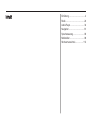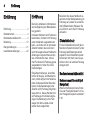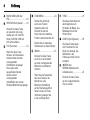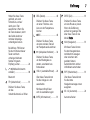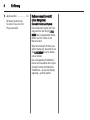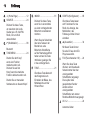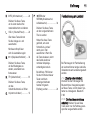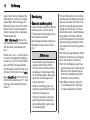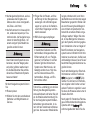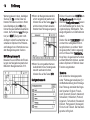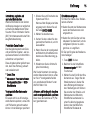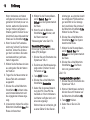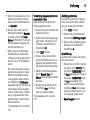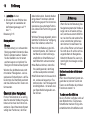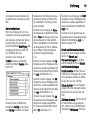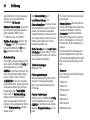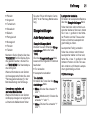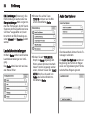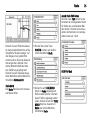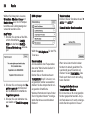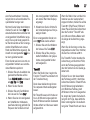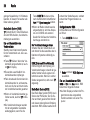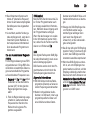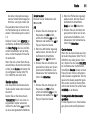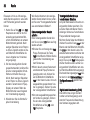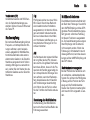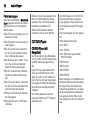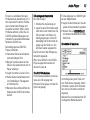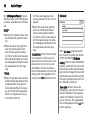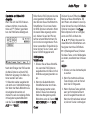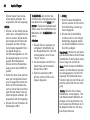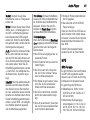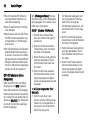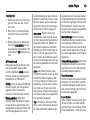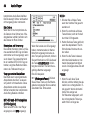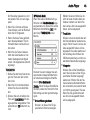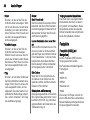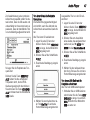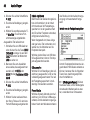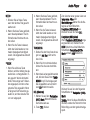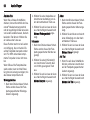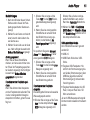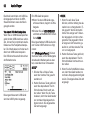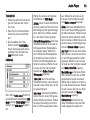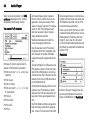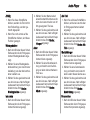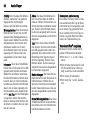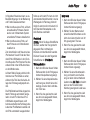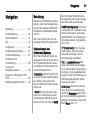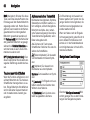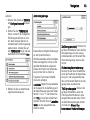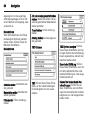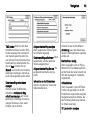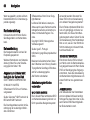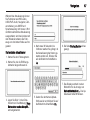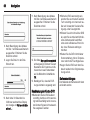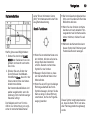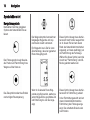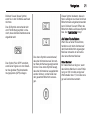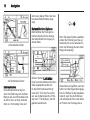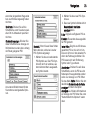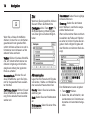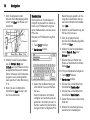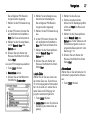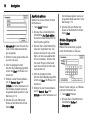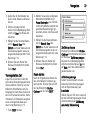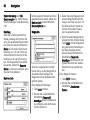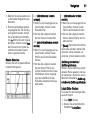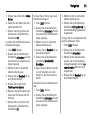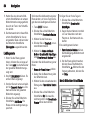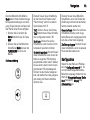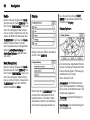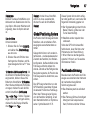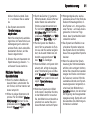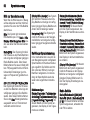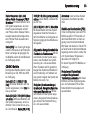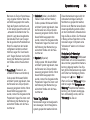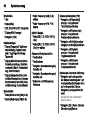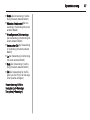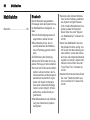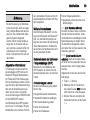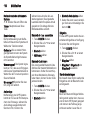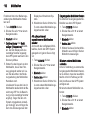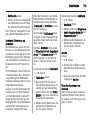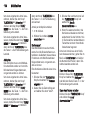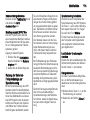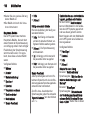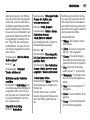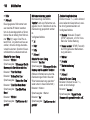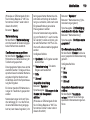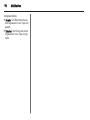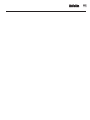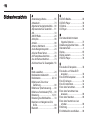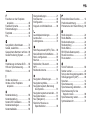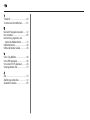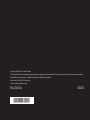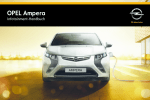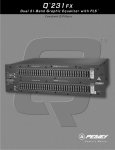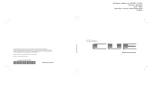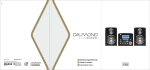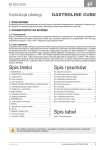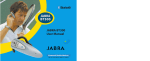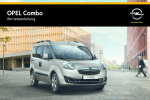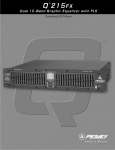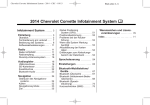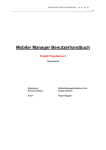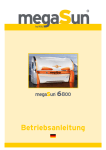Download Infotainment
Transcript
OPEL AMPERA
Infotainment System
Inhalt
Einführung ..................................... 4
Radio ........................................... 24
Audio-Player ................................ 34
Navigation .................................... 61
Sprachsteuerung ......................... 90
Mobiltelefon ................................. 98
Stichwortverzeichnis .................. 112
4
Einführung
Einführung
Einführung ..................................... 4
Diebstahlschutz ............................. 4
Bedienelementeübersicht .............. 4
Benutzung .................................... 12
Klangeinstellungen ...................... 21
Lautstärkeeinstellungen ............... 22
Einführung
Die hierin enthaltenen Informationen
sind als Ergänzung zur Betriebsanlei‐
tung gedacht.
In diesem Handbuch sind Funktionen
beschrieben, mit denen Ihr Fahrzeug
unter Umständen ausgestattet sein
kann – es könnte sich um optionales
Zubehör handeln oder es könnten
nach Herausgabe dieses Handbuchs
Änderungen vorgenommen worden
sein. Informationen dazu, mit wel‐
chen Funktionen Ihr Fahrzeug genau
ausgestattet ist, finden Sie in den
Kaufunterlagen.
Einige Beschreibungen, einschließ‐
lich der für Display- und Menüfunkti‐
onen, treffen aufgrund der Modellva‐
riante, länderspezifischer Besonder‐
heiten, Sonderausstattungen oder
Zubehör auf Ihr Fahrzeug möglicher‐
weise nicht zu. Dieses Handbuch ist
auf Fahrzeuge mit Linkslenkung be‐
zogen. Die Bedienung ist bei Fahr‐
zeugen mit dem Lenkrad auf der
rechten Seite vergleichbar.
Bewahren Sie dieses Handbuch zu‐
sammen mit der Betriebsanleitung im
Fahrzeug auf, sodass Sie es bei Be‐
darf griffbereit haben. Belassen Sie
es auch dort, wenn Sie Ihr Fahrzeug
verkaufen.
Diebstahlschutz
Für den Diebstahlschutz wird das In‐
fotainment-System mit einem Teil der
Fahrzeug-Identifizierungsnummer
angelernt. Das Infotainment-System
funktioniert nicht mehr, wenn es ge‐
stohlen oder in ein anderes Fahrzeug
verlagert wird.
Bedienelementeübersicht
Bedienelementeübersicht (mit
Navigation)
Weitere Informationen hierzu finden
Sie unter "Navigationstasten" im Ka‐
pitel "Navigationssystem verwenden"
3 61.
Einführung
Bedienelementeübersicht
5
6
Einführung
A. RADIO BAND (AM oder
FM) ........................................ 24
B. HDD/DVD/AUX (Quelle) ....... 24
Drücken Sie diese Taste,
um zwischen den AudioQuellen wie z. B. AM-FMRadio, CD/DVD, USB und
AUX umzuschalten.
C. FAV (Favoriten) ..................... 24
Wenn Sie diese Taste
drücken, wird die aktuelle
Seitennummer über den
voreingestellten
Schaltflächen angezeigt.
Die zu jeder Liste
gespeicherten Sender
werden auf den
voreingestellten
Schaltflächen am unteren
Rand des Bildschirms angezeigt.
D. TUNE/MENU ......................... 24
Drehen Sie den Knopf,
wenn eine Funktion
markiert werden soll.
Drücken Sie auf den
Knopf, wenn die markierte
Funktion aktiviert werden soll.
Drehen Sie zur manuellen
Sendersuche an diesem Knopf.
E. 9BACK ................................. 61
Drücken Sie diese Taste,
wenn Sie in einem Menü
zu einem vorhergehenden
Bildschirm zurückkehren
möchten.
Wenn Sie eine Seite direkt
über eine Taste an der
Blende bzw. eine
Bildschirm-Schaltfläche
auf der Startseite geöffnet
haben und auf die Taste
9 drücken, gelangen Sie
in das vorherige Menü.
F.
TONE .................................... 21
Über diese Taste lässt sich
das Klangmenü zum
Einstellen der Bässe, des
Mittelbereichs und der
Höhen öffnen.
G. CONFIG (Konfigurieren) ....... 85
Über diese Taste lassen
sich Funktionen für das
Radio, die Anzeige, das
Mobiltelefon, das
Fahrzeug und die Uhrzeit
einstellen.
H. ]SEEK oder
SEEK[ (Abwärtssuche/
Aufwärtssuche) ..................... 24
Drücken Sie diese Taste,
um den vorigen/nächsten
Titel zu suchen.
Einführung
Halten Sie diese Taste
gedrückt, um einen
Schnellrück-/-vorlauf
durch einen Titel
auszuführen. Wenn Sie
die Taste loslassen, kehrt
das Gerät wieder zur
normalen Abspielge‐
schwindigkeit zurück.
I.
J.
Bei AM bzw. FM können
Sie durch Drücken dieser
Taste nach dem
vorherigen/nächsten
Sender mit gutem
Empfang suchen. .................. 24
:(Mobiltelefon/stumm
schalten) ............................... 98
Bluetooth
TP (Verkehrsfunk) ................ 61
Drücken Sie diese Taste,
um das
Verkehrsfunkmenü zu öffnen.
7
K. DEL (Delete) ......................... 46
P. DEST (Ziel) ........................... 61
Drücken Sie diese Taste,
um einen Titel bzw. eine
Liste von der Festplatte zu
löschen.
oREC .................................... 46
Drücken Sie diese Taste,
um eine Route zu planen.
Wenn die Zielführung
aktiviert ist, gelangen Sie
über diese Taste in das
Menü Route.
Q. NAV (Navigation) .................. 61
L.
Drücken Sie diese Taste,
um einen oder alle Titel auf
der Festplatte aufzuzeichnen.
M. r (Abspielen/Anhalten) .... 34
Drücken Sie diese Taste,
um die Wiedergabe zu
starten, anzuhalten bzw.
fortzusetzen.
N. VOL/m (Lautstärke/Power) . . . 24
Über diese Taste können
Sie die Anlage ein- und
ausschalten.
Mit diesem Knopf lässt
sich die Lautstärke regeln.
O. INFO (Informationen) ............ 61
Mit dieser Taste können
Sie den Navigationskar‐
tenbildschirm anzeigen
oder zwischen dem
geteilten Karten-/
Audiobildschirm und der
Vollbildkarte umschalten.
R. RPT (Wiederholen) ............... 61
Über diese Taste können
Sie die letzte
Navigationsansage erneut
ausgeben.
S. AS 1–2 (Autostore) ................ 24
Autostore-Seiten
8
T.
Einführung
R (Auswerfen) ...................... 34
Mit dieser Taste können
Sie eine CD aus dem CDPlayer auswerfen.
Bedienelementeübersicht
(ohne Navigation)
Übersicht Infotainment-System
Das Infotainment-System des Fahr‐
zeugs wird mit dem Knopf TUNE/
MENU, den voreingestellten Schalt‐
flächen und den Tasten an der
Blende bedient.
Wenn eine markierte Funktion aus‐
geführt werden soll, brauchen Sie nur
am TUNE/MENU-Knopf zu drehen
und zu drücken.
Die voreingestellten Schaltflächen
können zum Auswählen der entspre‐
chenden Funktion der BildschirmSchaltfläche – wie auf dem Display
angezeigt – gedrückt werden.
Einführung
9
10
Einführung
A. ; (Home Page) .................... 12
B. SOURCE ............................... 24
Drücken Sie diese Taste,
um zwischen den AudioQuellen wie z. B. AM-FMRadio, CD und AUX
umzuschalten.
C. ( (Mobiltelefon) .................... 98
Bluetooth
D. TUNE/MENU ......................... 24
Drehen Sie den Knopf,
wenn eine Funktion
markiert werden soll.
Drücken Sie auf den
Knopf, wenn die markierte
Funktion aktiviert werden soll.
Drehen Sie zur manuellen
Sendersuche an diesem Knopf.
E. 9BACK ................................. 61
Drücken Sie diese Taste,
wenn Sie in einem Menü
zu einem vorhergehenden
Bildschirm zurückkehren
möchten.
Wenn Sie eine Seite direkt
über eine Taste an der
Blende bzw. eine
Bildschirm-Schaltfläche
auf der Startseite geöffnet
haben und auf die Taste
9 drücken, gelangen Sie
in das vorherige Menü.
F. TONE .................................... 21
G. CONFIG (Konfigurieren): ...... 85
Über diese Taste lassen
sich Funktionen für das
Radio, die Anzeige, das
Mobiltelefon, das
Fahrzeug und die Uhrzeit
einstellen.
H. R (Auswerfen) ...................... 34
I.
Mit dieser Taste können
Sie eine CD aus dem CDPlayer auswerfen.
FAV (Favoritenseiten 1-6): .... 24
J.
Wenn Sie diese Taste
drücken, wird die aktuelle
Seitennummer über den
voreingestellten
Schaltflächen angezeigt.
Die zu jeder Liste
gespeicherten Sender
werden auf den
voreingestellten
Schaltflächen am unteren
Rand des Bildschirms angezeigt.
AS 1–2 .................................. 24
Über diese Taste lässt sich
das Klangmenü zum
Einstellen der Bässe, des
Mittelbereichs und der
Höhen öffnen.
Autostore-Seiten
Einführung
K. INFO (Informationen) ............ 24
L.
Drücken Sie diese Taste,
um in einem Audio-Infor‐
mationsbildschirm zu blättern.
VOL/m (Volume/Power) ........ 24
Über diese Taste können
Sie die Anlage ein- und
ausschalten.
Mit diesem Knopf lässt
sich die Lautstärke regeln.
M. r (Abspielen/Anhalten) .... 34
Drücken Sie diese Taste,
um die Wiedergabe zu
starten, anzuhalten bzw.
fortzusetzen.
N. TP (Verkehrsfunk) ................ 61
Drücken Sie diese Taste,
um das
Verkehrsfunkmenü zu öffnen.
O. : (stumm schalten) ............... 12
P. ]SEEK oder
SEEK[ (Abwärtssuche/
Aufwärtssuche) ..................... 34
11
Fernbedienung am Lenkrad
Drücken Sie diese Taste,
um den vorigen/nächsten
Titel zu suchen.
Halten Sie diese Taste
gedrückt, um einen
Schnellrück-/-vorlauf
durch einen Titel
auszuführen. Wenn Sie
die Taste loslassen, kehrt
das Gerät wieder zur
normalen Abspielge‐
schwindigkeit zurück.
Bei AM bzw. FM können
Sie durch Drücken dieser
Taste nach dem
vorherigen/nächsten
Sender mit gutem
Empfang suchen. .................. 24
Bei Fahrzeugen mit Fernbedienung
am Lenkrad können einige Audio-Be‐
dienelemente am Lenkrad eingestellt
werden.
3 (Zum Sprechen drücken):
Drücken Sie bei Fahrzeugen mit
Bluetooth bzw. Navigationssystem
auf diese Taste, um mit diesen Sys‐
temen zu interagieren. Bluetooth
3 98.
4 (Telefonat beenden/stumm
schalten): Drücken Sie auf diese
Taste, wenn nur die Fahrzeug-Laut‐
sprecher ausgeschaltet werden
12
Einführung
sollen. Wenn Sie nochmals auf die
Taste drücken, wird der Ton wieder
zugeschaltet. Bei Fahrzeugen mit
Bluetooth-System können Sie durch
Drücken dieser Taste eingehende
Anrufe abweisen oder ein aktuelles
Telefonat beenden.
d SRCc (Drehknopf): Drücken Sie
zum Auswählen eines Frequenzban‐
des oder einer Audio-Quelle auf d
bzw. c.
Drehen Sie d bzw. c, um den nächs‐
ten oder vorhergehenden Lieblings‐
sender bzw. CD-Titel, DVD-Titel/Ka‐
pitel oder MP3-Titel auszuwählen.
Zum Wechseln zwischen Radio und
CD bzw. DVD drücken Sie auf SRC.
+ X − (Lautstärke): Drücken Sie zum
Erhöhen der Lautstärke auf "+". Zum
Verringern der Lautstärke drücken
Sie auf "-".
Benutzung
Übersicht (mit Navigation)
Lesen Sie dieses Handbuch bitte auf‐
merksam durch, um sich mit der
Funktionsweise des Navigationssys‐
tems vertraut zu machen.
Das Navigationssystem umfasst die
Navigation und die Audio-Funktio‐
nen.
9 Warnung
Die Verwendung des Navigations‐
systems entbindet den Fahrer
nicht von seiner Verantwortung für
korrektes und umsichtiges Verhal‐
ten im Straßenverkehr. Die jeweils
geltenden Verkehrsregeln sind
stets zu beachten.
Nehmen Sie Einträge (wie z. B.
Adressen) ausschließlich bei Still‐
stand des Fahrzeugs vor.
Sollte eine Anweisung des Navi‐
gationssystems den Verkehrsre‐
geln widersprechen, gelten stets
die Verkehrsregeln.
Für die Fahrsicherheit ist es wichtig,
dass Sie stets die Straße im Auge be‐
halten und sich auf das Fahren kon‐
zentrieren. Das Navigationssystem
verfügt über Funktionen, die Ihnen
dabei helfen sollen. Deshalb bleiben
einige dieser Funktionen während
des Fahrens gesperrt. So können bei‐
spieslweise grau unterlegte Funktio‐
nen während der Fahrt nicht genutzt
werden.
Wird das Fahrzeug abgestellt, stehen
sämtliche Funktionen zur Verfügung.
Bevor Sie losfahren, sollten Sie:
■ sich mit der Bedienung des Navi‐
gationssystems, den Tasten an der
Blende und den berührungsemp‐
findlichen Schaltflächen auf dem
Bildschirm vertraut machen;
■ das Radio einrichten, indem Sie
Ihre Lieblingssender, den Klang
und die Lautsprecher einstellen;
Einführung
■ die Navigationsfunktionen - wie bei‐
spielsweise die Eingabe einer
Adresse bzw. eines voreingestell‐
ten Zieles - einrichten;
■ die Rufnummern im Voraus einrich‐
ten, sodass sie bequem per Tas‐
tendruck oder - bei Navigationssys‐
temen mit Anrufmöglichkeit - mit
einem einzigen Sprachbefehl ab‐
gerufen werden können.
9 Warnung
Das Infotainment-System ist so zu
benutzen, dass der Wagen jeder‐
zeit sicher gefahren werden kann.
Im Zweifelsfall sollten Sie zum Be‐
dienen des Infotainment-Systems
besser anhalten!
Mit dem Navigationssystem können
Sie:
■ Routen planen.
■ Wählen Sie mit den verschiedenen
Methoden und Möglichkeiten ein
Ziel aus.
■ Folgen Sie der Routen- und Kar‐
tenführung mit den Navigationsan‐
weisungen und Aufforderungsan‐
sagen nur, wenn es die Verkehrs‐
vorschriften, Regelungen und Um‐
stände zulassen.
■ RDS-Durchsagen empfangen.
9 Warnung
In bestimmten Gebieten sind Ein‐
bahnstraßen, Abbiegeverbote und
Einfahrverbote (z.B. von Fußgän‐
gerzonen) nicht erfasst. In solchen
Gebieten gibt das InfotainmentSystem einen Warnhinweis, der
bestätigt werden muss. Hier müs‐
sen Sie insbesondere auf Ein‐
bahnstraßen, Abbiege- und Ein‐
fahrverbote achten.
Fahren Sie - unabhängig von der Ziel‐
führung des Navigationssystems stets aufmerksam und halten Sie sich
an die Straßenverkehrsordnung! Da
für das Navigationssystem Straßen‐
kartendaten genutzt werden, in de‐
nen nicht alle Verkehrseinschränkun‐
gen bzw. die neuesten Straßenände‐
13
rungen enthalten sind, kann Ihnen
das Befahren einer momentan wegen
Bauarbeiten gesperrten Straße oder
an einer Kreuzung das Abbiegen in
eine mit dem entsprechenden Ver‐
botsschild versehene Straße vorge‐
schlagen werden. Wägen Sie stets
ab, ob das Befolgen der Anweisun‐
gen des Systems unter den gegebe‐
nen Umständen sicher und legal ist!
Beim Einschalten des Navigations‐
system kann ein Bildschirm mit Infor‐
mationen zu sehen sein, die Sie lesen
und bestätigen müssen, bevor Sie auf
bestimmte Navigationsfunktionen zu‐
greifen können.
Nach dem Bestätigen der EinschaltInformationen sind die Funktionen
NAV (Navigation) und DEST (Ziel)
nutzbar. Sie können nun Informatio‐
nen eingeben oder löschen und auf
weitere Funktionen zugreifen. Lesen
Sie dazu die Hinweise weiter unten in
diesem Abschnitt.
Nach jedem 50. Starten des Fahrzeu‐
ges und Einschalten des Navigations‐
systems wird der Achtung!-Bild‐
schirm eingeblendet. Wenn Sie die
14
Einführung
Warnung gelesen haben, bestätigen
Sie dies mit Ok, um die Daten zur
Karten-DVD laden zu können. Wenn
keine Bestätigung über Ok erfolgt,
können Sie zwar alle Bedienelemente
nutzen, die Funktionen NAV (Naviga‐
tion) und DEST (Ziel) jedoch nicht.
Zu Beginn sollten Sie anhand der ver‐
schiedenen Optionen Ihre Präferen‐
zen festlegen bzw. Informationen aus
dem Navigationssystem löschen.
NAV (Navigationsmenü)
Benutzen Sie zum Öffnen der Einstel‐
lungen des Navigationssystems den
Bildschirm Navigationsmenü 3 61.
■ Wenn der Navigationskartenbild‐
schirm eingeblendet werden soll,
drücken Sie auf die Taste NAV. Es
wird die Karte mit dem aktuellen
Standort des Fahrzeugs angezeigt.
■ Wenn Sie vom geteilten Karten-/
Audiobildschirm zur Kartengesam‐
tansicht wechseln möchten,
drücken Sie auf die Taste NAV.
Konfigurationsmenü
Drücken Sie einmal auf CONFIG, um
Konfigurationsmenü anzuzeigen.
Über das Konfigurationsmenü lassen
sich die Einstellungen für Audio, Na‐
vigationsdisplay, Mobiltelefon, Fahr‐
zeugkonfiguration und Zeitfunktionen
ändern.
Drehen Sie den TUNE/MENU-Knopf,
um durch die verfügbaren Einrich‐
tungsfunktionen zu scrollen. Wenn
die gewünschte Funktion angezeigt
wird und Sie auf den TUNE/MENUKnopf bzw. die gewünschte Funktion
auf dem Bildschirm drücken, werden
weitere Optionen im Rahmen dieser
Funktion eingeblendet.
Sprachen
Zum Ändern der Anzeigesprache
siehe "Fahrzeugpersonalisierung" in
der Betriebsanleitung des Fahrzeugs.
Das Fahrzeug unterstützt die folgen‐
den Sprachen: Englisch, Franzö‐
sisch, Spanisch, Deutsch, Italienisch,
Schwedisch, Holländisch, Polnisch,
Ungarisch, Tschechisch, Slowakisch,
Dänisch, Portugiesisch, Norwegisch,
Finnisch und Türkisch. Die Standard‐
sprache ist Englisch.
Einführung
Umrechnung englische und
metrische Maßeinheiten
Weitere Informationen zum Ändern
der Display-Anzeigen von englischen
auf metrische Maßeinheiten finden
Sie unter "Driver Information Centre
(DIC)" im Inhaltsverzeichnis der Fahr‐
zeug-Betriebsanleitung.
Persönliche Daten löschen
Das Navigationssystem kann Ziele
und persönliche Angaben - wie bei‐
spielsweise Namen und Anschriften aufzeichnen und speichern.
Diese Angaben sollten gelöscht wer‐
den, bevor das Fahrzeug verkauft
oder veräußert wird:
■ Letzte Ziele
■ Adressbuch, Favorisierte Routen,
Voreingestellte Ziele und HDDMusikdateien
Voreingestellte Rundfunksender
speichern
Es lassen sich bis zu 36 voreinge‐
stellte Sender speichern, wobei AMund FM-Sender gemischt werden
können. Voreinstellungen speichern:
1. Drücken Sie zum Einschalten des
Systems auf VOL/m.
Wenn auf dem Display eine Karte
angezeigt wird, drücken Sie auf
die Taste RADIO BAND.
2. Wählen Sie das Band aus.
3. Suchen Sie bzw. stellen Sie den
gewünschten Sender ein, um ihn
auszuwählen.
4. Halten Sie eine der voreingestell‐
ten Bildschirm-Schaltflächen min‐
destens zwei Sekunden lang ge‐
drückt.
5. Wiederholen Sie die Schritte für
jede Voreinstellung.
Wie Sie die Nummern der voreinge‐
stellten Seiten ändern können, erfah‐
ren Sie in "Voreingestellte Sender
von verschiedenen Bändern" unter
AM-FM- Radio 3 24.
Adressen und Sonderziele eingeben
sowie voreingestellte Ziele speichern
Dazu muss das Getriebe auf P (Par‐
ken) geschaltet sein.
15
Eine Adresse eingeben
So finden Sie Städte- bzw. Straßen‐
namen einfacher:
■ Geben Sie statt des Städtenamens
zuerst den Straßennamen oder
umgekehrt ein.
■ Geben Sie mehr Zeichen ein bzw.
reduzieren Sie deren Zahl, um die
verfügbaren Optionen zu verrin‐
gern bzw. zu vergrößern.
Ein Ziel per Eingabe des Straßenna‐
mens festlegen:
1. Taste DEST drücken.
2. Berühren Sie die Schaltfläche
Adresseneingabe auf dem
Touchscreen.
3. Wählen Sie das Feld für den Stra‐
ßennamen aus. Tragen Sie den
Straßennamen ein. Geben Sie
keine Richtungsinformationen
bzw. Straßentypen ein! Drücken
Sie zwischen den Straßen- und
Städtenamen die BildschirmSchaltfläche Leertaste T. Lö‐
schen Sie falsch eingegebene
Zeichen über die BildschirmSchaltfläche Rücktaste _.
16
4.
5.
6.
7.
8.
Einführung
Wenn mindestens vier Namen
verfügbar sind, wird eine Liste ein‐
geblendet. Sind mehr als vier vor‐
handen, werden die Übereinstim‐
mungen mit den verfügbaren
Straßen gezählt. Drücken Sie zur
Ansicht der Liste und Auswahl der
Straße auf die Schaltfläche Liste.
Wenn Sie das Feld "Landesbe‐
zeichnung" auf dem Touchscreen
berühren, können Sie Änderun‐
gen darin vornehmen. Die letzte
Landesbezeichnung wird auto‐
matisch abgerufen.
Wählen Sie die Stadt aus der Liste
aus oder geben Sie den Namen
der Stadt ein.
Tragen Sie die Hausnummer ein.
Dieses Feld wird automatisch
ausgewählt.
Drücken Sie auf die BildschirmSchaltfläche Ok. Auf dem Adres‐
seninformationsbildschirm wird
die eingegebene Adresse ange‐
zeigt.
Ist sie korrekt, drücken Sie auf die
Bildschirm-Schaltfläche Start. Die
Route wird berechnet.
9. Wählen Sie die Routenpräferen‐
zen für Schnell, Kurz oder
Einfach aus. Das System markiert
die Route.
10. Wenn Sie auf die BildschirmSchalftläche Start drücken, wird
die Route berechnet.
"Adresseingabe" unter Ziel 3 74.
Sonderziele (POI) eingeben
Ein Ziel per Eingabe eines Sonder‐
zieles (POI) festlegen:
1. Drücken Sie zum Einschalten des
Systems auf VOL/m.
2. Es könnte ein Warnhinweis ange‐
zeigt werden. Drücken Sie zum
Fortsetzen auf Ok.
3. Taste DEST drücken.
4. Drücken Sie auf die BildschirmSchaltfläche Sonderziele.
5. Geben Sie die genaue Bezeich‐
nung des POI in das POI-Na‐
mensfeld ein. Wenn mindestens
vier Namen verfügbar sind, wird
eine Liste angezeigt.
Sind mehr als vier vorhanden, gibt
es einen Zähler für die Überein‐
stimmungen, aus dem die Anzahl
der verfügbaren POI-Bezeichnun‐
gen ersichtlich ist. Zur Anzeige
der Liste drücken Sie einmal auf
die Bildschirm-Schaltfläche Liste.
Wählen Sie das POI aus.
6. Drücken Sie auf die BildschirmSchaltfläche Start. Das System
berechnet die Route.
7. Wählen Sie die Routenpräferen‐
zen für Schnell, Kurz oder
Einfach aus. Das System markiert
die Route.
8. Drücken Sie auf die BildschirmSchaltfläche Start. Die Route
kann nun gestartet werden.
Ziel 3 74.
Voreingestellte Ziele speichern
1. Drücken Sie zum Einschalten des
Systems auf VOL/m.
2. Wenn ein Warnhinweis erscheint,
drücken Sie zum Fortsetzen auf
die Bildschirm-Schaltfläche Ok.
3. Taste DEST drücken.
4. Geben Sie ein Ziel ein. Ziel
3 74.
Einführung
5. Wenn Sie das aktuelle Ziel in das
Adressbuch einfügen möchten,
drücken Sie im Kartenbildschirm
auf Speichern.
6. Drücken Sie zunächst auf die
Bildschirm-Schaltfläche Bearbeit.
und dann auf das Feld Name
ändern im Bildschirm. Es wird ein
Alpha-Tastenfeld angezeigt. Ge‐
ben Sie den Namen ein.
7. Halten Sie eine der BildschirmSchaltflächen am unteren Bild‐
schirmrand so lange gedrückt, bis
sich der Text in der Schaltfläche
ändert.
Der in das Adressbuch einzutra‐
gende Name erscheint in dieser
Bildschirm-Schaltfläche für die
voreingestellten Ziele und kann
nun im Bildschirm Zieleingabe
ausgewählt werden. Wie Sie eine
solche Namen als Ziel festlegen
können, erfahren Sie in "Verwen‐
dung von gespeicherten vorein‐
gestellten Zielen" weiter unten in
diesem Abschnitt.
"Voreingestelltes Ziel" unter Ziel
3 74.
Verwendung von gespeicherten vor‐
eingestellten Zielen
Diese Ziele können während der
Fahrt ausgewählt werden.
1. Drücken Sie zum Einschalten des
Systems auf VOL/m.
2. Es könnte ein Warnhinweis ange‐
zeigt werden. Drücken Sie zum
Fortsetzen auf die BildschirmSchaltfläche Ok.
3. Taste DEST drücken.
4. Drücken Sie auf eine der Bild‐
schirm-Schaltflächen für die ver‐
fügbaren voreingestellten Ziele.
Das System berechnet die Route.
5. Wählen Sie die Routenpräferen‐
zen für Schnell, Kurz oder
Einfach aus. Das System markiert
die Route.
6. Drücken Sie auf die BildschirmSchaltfläche Start. Die Route
kann nun gestartet werden.
"Voreingestelltes Ziel" unter Ziel
3 74.
17
Zielführung abbrechen
Die Zielführung wird am Endziel be‐
endet. So beenden Sie die Zielfüh‐
rung vor der Ankunft am Endziel:
1. Taste DEST drücken.
2. Drücken Sie auf die BildschirmSchaltfläche Zielführung stoppen.
3. Drücken Sie zur Bestätigung des
Beendens auf die BildschirmSchaltfläche Ja.
Sprachführung
Lautstärke der Ansagen der Sprach‐
führung einstellen:
1. Drücken Sie zum Öffnen des Me‐
nüs auf die Taste CONFIG. Dre‐
hen Sie am TUNE/MENU-Knopf,
bis Navi angezeigt wird. Drücken
Sie auf den TUNE/MENU-Knopf,
um Navi auszuwählen oder
drücken Sie auf die BildschirmSchaltfläche Navi, wenn weitere
Optionen innerhalb dieser Funk‐
tion angezeigt werden sollen.
2. Sprachausgabe drücken.
18
Einführung
3. Lautstärke drücken.
4. Drücken Sie zum Erhöhen bzw.
Verringern der Lautstärke der
Aufforderungsansagen auf "+"
bzw. "-".
Benutzung 3 61.
Display säubern
Hinweis
Bei Verwendung von scheuernden
Reinigungsmitteln könnten die Glas‐
flächen zerkratzt werden. Säubern
Sie die Glasfläche nur mit einem
weichen Lappen und sprühen Sie
Reiniger nicht direkt auf das System!
Wischen Sie die Mittelkonsole nicht
mit volatilen Flüssigkeiten - wie bei‐
spielsweise Farbverdünnern - ab! Da‐
bei könnten die Oberfläche zerkratzt
oder die Zeichen auf den Tasten ent‐
fernt werden.
Übersicht (ohne Navigation)
Für die Fahrsicherheit ist es wichtig,
dass Sie stets die Straße im Auge be‐
halten und sich auf das Fahren kon‐
zentrieren. Das Infotainment-System
verfügt über Funktionen, die Ihnen
dabei helfen sollen. Deshalb bleiben
einige dieser Funktionen während
des Fahrens gesperrt. So können bei‐
spieslweise grau unterlegte Funktio‐
nen während der Fahrt nicht genutzt
werden.
Wird das Fahrzeug abgestellt, stehen
sämtliche Funktionen zur Verfügung.
Bevor Sie losfahren, sollten Sie:
■ sich mit der Bedienung des Info‐
tainment-Systems, den Tasten an
der Blende und den berührungs‐
empfindlichen Schaltflächen auf
dem Bildschirm vertraut machen;
■ das Radio einrichten, indem Sie
Ihre Lieblingssender, den Klang
und die Lautsprecher einstellen;
■ die Rufnummern im Voraus einrich‐
ten, sodass sie bequem per Tas‐
tendruck oder - bei Fahrzeugen mit
Anrufmöglichkeit - mit einem einzi‐
gen Sprachbefehl abgerufen wer‐
den können.
9 Warnung
Wenn Sie bei der Benutzung des
Navigationssystems die Straße zu
lange oder zu oft außer acht las‐
sen, kann das zu einem Unfall füh‐
ren, bei dem Sie oder andere Per‐
sonen verletzt oder getötet wer‐
den könnten. Konzentrieren Sie
sich auf das Fahren und schauen
Sie nicht all zu oft auf die sich be‐
wegende Karte im Navigations‐
bildschirm! Nutzen Sie, wann im‐
mer möglich, die Ansagen zur Ziel‐
führung!
Bedienelemente des InfotainmentSystems
Wenn das Infotainment-System ein‐
geschaltet ist, können Sie mit den
Tasten an der Blende die primären
Funktionen starten 3 4.
Touchscreen-Schaltflächen
Ist eine Funktion verfügbar, sind auf
dem Bildschirm die TouchscreenSchaltflächen markiert. Einige Um‐
schaltbildschirm-Schaltlfächen sind
Einführung
im aktivierten Zustand markiert und
im deaktivierten Zustand grau einge‐
färbt.
Startseitenfunktionen
Wenn das Fahrzeug rollt, sind ver‐
schiedene Funktionen ausgeschaltet.
Zum Anzeigen der Seite der aktiven
Quelle drücken Sie auf die Bild‐
schirm-Schaltfläche Now Playing. Die
verfügbaren Quellen sind AM, FM,
CD, USB/iPod und AUX.
Drücken Sie zur Anzeige der
Telefon-Hauptseite auf die Bild‐
schirm-Schaltfläche Telefon. Blue‐
tooth 3 98.
Drücken Sie auf die BildschirmSchaltfläche Config, um die Haupt‐
seite Config aufzurufen. Auf dieser
Seite können Sie Funktionen wie bei‐
spielsweise Uhrzeit und Datum, Ra‐
dio, Mobiltelefon, Fahrzeug und An‐
zeige einstellen.
Drücken Sie zur Anzeige der ToneHauptseite auf die Bildschirm-Schalt‐
fläche Tone. Der Klang und die Laut‐
sprecher lassen sich über die Bild‐
schirm-Schaltflächen zum Verändern
der Klangstufen für Höhen, Mittelbe‐
reich, Bässe, Fading und Balance
einstellen. Klangeinstellungen
3 21.
Drücken Sie zum Anzeigen der FMHauptseite und zur Wiedergabe des
aktuell bzw. zuletzt eingestellten FMSenders auf die Bildschirm-Schaltflä‐
che FM. AM-FM-Radio 3 24.
Drücken Sie zum Anzeigen der AMHauptseite und zur Wiedergabe des
aktuell bzw. zuletzt eingestellten AMSenders auf die Bildschirm-Schaltflä‐
che AM. AM-FM-Radio 3 24.
Drücken Sie zum Anzeigen der CDHauptseite und zur Wiedergabe des
aktuell bzw. zuletzt ausgewählten
CD-Titels auf die Bildschirm-Schalt‐
fläche CD. CD-Player 3 34.
19
Drücken Sie zum Anzeigen der USBHauptseite und zur Wiedergabe des
aktuell bzw. zuletzt ausgewählten Ti‐
tels auf die Bildschirm-Schaltfläche
USB 3 56.
Drücken Sie zum Zugreifen auf ein
angeschlossenes Zusatzgerät auf die
Bildschirm-Schaltfläche AUX. Zu‐
sätzliche Geräte 3 56.
Uhrzeit- und Datumseinstellungen
Drücken Sie zum Anzeigen des Me‐
nüs für die Uhrzeit- und
Datumseinstellungen auf die Bild‐
schirm-Schaltfläche für die Uhrzeitund Datumseinstellungen.
Uhrzeit einstellen: Drücken Sie zum
Erhöhen bzw. Verringern der von der
Uhr angezeigten Stunden und Minu‐
ten auf den Auf- bzw. Ab-Pfeil.
Datum einstellen: Soll die Tagesan‐
zeige erhöht oder verringert werden,
drücken Sie auf den Auf- bzw. AbPfeil.
Zeitformat einstellen: Soll die Uhrzeit
im Standardformat angezeigt wer‐
den, drücken Sie auf die BildschirmSchaltfläche 12 Stunden. Wenn Sie
20
Einführung
das militärische Format bevorzugen,
drücken Sie auf die BildschirmSchaltfläche 24 Stunden.
Datumsformat einstellen: Je nach Re‐
gion sind die folgenden Datumsfor‐
mate einstellbar: MM/TT/JJJJ,
TT.MM.JJJJ oder JJJJ/ MM/TT.
Digitale Uhr anzeigen: Drücken Sie
auf Display, wenn die Anzeige der
Uhr auf dem Bildschirm Ein oder
Aus gewechselt werden soll.
Radioeinstellung
Zu den Menü-Optionen gelangen Sie,
wenn Sie die Schaltfläche Config auf
der Startseite bzw. die Taste
CONFIG an der Blende drücken. Um
durch die verfügbaren Menü-Optio‐
nen zu scrollen, drehen Sie den
TUNE/MENU-Knopf oder berühren
Sie den Rollbalken. Drücken Sie zum
Anzeigen des Menüs für die RadioEinstellungen den TUNE/MENUKnopf oder auf Radioeinstellung.
Drücken Sie auf diese Funktion,
wenn die angezeigten Radio-Infor‐
mationen, die voreingestellten Seiten
und die Radioeinstellung geändert
werden sollen.
Die Radioeinstellung sind:
Lautstärkeanhebung 3 22.
Einschaltlautstärke:: Drücken Sie auf
diese Schaltfläche, wenn für das Ein‐
schalten die maximale Lautstärke
eingestellt werden soll, die auch dann
zum Tragen kommt, wenn beim Aus‐
schalten des Radios eine höhere
Lautstärke gewählt war.
Radio-Favoriten: Wenn Anzahl Radio
FAV-Seiten zur Verwendung im Sys‐
tem ausgewählt werden soll, drücken
Sie auf diese Schaltfläche.
Telefoneinstellungen
Bluetooth 3 98.
Fahrzeugeinstellungen
Weitere Informationen hierzu finden
Sie unter "Fahrzeugpersonalisie‐
rung" in der Betriebsanleitung des
Fahrzeugs.
Anzeige-Einstellungen
Drücken Sie die Schaltfläche Config
auf der Startseite bzw. die Taste
CONFIG an der Blende und wählen
Sie dann Displayeinstellung aus der
Liste.
Es können folgende Optionen ange‐
zeigt werden:
Display-Optionen: Drücken Sie zum
Ändern des Bildschirmhintergrundes
auf diese Schaltfläche. Über die
Automatisch-Einstellung wird der
Bildschirmhintergrund wird automa‐
tisch in Abhängigkeit von den Licht‐
verhältnissen in der Umgebung an‐
gepasst.
Die allgemeinen Einstellungen der
Display-Helligkeit können Sie über
die Instrumententafelbeleuchtung der
Fahrzeug-Innenbeleuchtung verän‐
dern.
Sprachen
Das Fahrzeug unterstützt die folgen‐
den Sprachen:
■ Englisch
■ Spanisch
■ Französisch
■ Deutsch
■ Italienisch
■ Schwedisch
■ Niederländisch
Einführung
■ Polnisch
■ Ungarisch
■ Tschechisch
■ Slowakisch
■ Dänisch
■ Portugiesisch
■ Norwegisch
■ Finnisch
■ Türkisch
Markieren Sie die Sprache über das
TUNE/MENU. Soll die Display-Spra‐
che geändert werden, drücken Sie
auf TUNE/MENU. Die Standardspra‐
che ist Englisch.
Weitere Informationen zum Ändern
der Anzeigesprache finden Sie unter
"Fahrzeugpersonalisierung" in der
Betriebsanleitung des Fahrzeugs.
Umrechnung englische und
metrische Maßeinheiten
Weitere Informationen zum Ändern
der Display-Anzeigen von englischen
auf metrische Maßeinheiten finden
Sie unter "Driver Information Centre
(DIC)" in der Fahrzeug-Betriebsanlei‐
tung.
Klangeinstellungen
Audio-Navigationssystem
Klangeinstellungen-Menü
Drücken Sie zum Öffnen des Klang‐
einstellungen-Menüs die Taste
TONE.
Über das Klangeinstellungen-Menü
lassen sich die folgenden Funktionen
bearbeiten:
■ Ton einstellen
■ Lautsprecher einstellen
Ton einstellen
Einstellen des Tones über das Klang‐
einstellungen-Menü:
■ Bässe: Drücken Sie entweder "+"
oder "-".
■ Mitten (Mittelbereich): Drücken Sie
entweder "+" oder "-".
■ Höhen: Drücken Sie entweder "+"
oder "-".
21
Lautsprecher einstellen
Einstellen der Lautsprecher-Balance
über das Klangeinstellungen-Menü:
Sollen die linken oder rechten Laut‐
sprecher stärker zu hören sein, halten
Sie ] bzw. [ gedrückt. In der mittle‐
ren Position sind die Töne aus den
linken und rechten Lautsprechern
gleichmäßig zu hören.
Lautsprecher-Fading verstellen:
Sollen die vorderen oder hinteren
Lautsprecher stärker zu hören sein,
halten Sie { bzw. } gedrückt. In der
mittleren Position sind die Töne aus
den vorderen und hinteren Lautspre‐
chern gleichmäßig zu hören.
EQ-Einstellungen
22
Einführung
EQ-Einstellungen (Entzerrung): Die
EQ-Einstellungen werden über das
Klangeinstellungen-Menü vorgenom‐
men. Bei Fahrzeugen, die mit SoundSystemen der Energieeffizienz-Serie
von Bose® ausgestattet sind, kann
hinsichtlich der EQ-Einstellung zwi‐
schen Manuell und Sprache gewählt
werden.
■ Drücken Sie auf die Taste
CONFIG und dann auf die Bild‐
schirm-Schaltfläche Radio.
Lautstärkeeinstellungen
Im Menü Radio stehen verschiedene
Lautstärkeeinstellungen zur Verfü‐
gung.
Das Radio-Menü lässt sich auf zwei‐
erlei Weise öffnen:
■ Drehen Sie am TUNE/MENUKnopf, bis Radio angezeigt wird.
Wenn weitere Optionen innerhalb
dieser Funktion angezeigt werden
sollen, drücken Sie auf den TUNE/
MENU-Knopf zur Auswahl von
Radio oder auf die BildschirmSchaltfläche Radio.
Audio Cue Optionen
Über dieses Menü können Sie die To‐
nansagen verändern.
Die Audio Cue Optionen werden zur
Begrüßung des Fahrers im Wagen
sowie zur Signalisierung der Fahrbe‐
reitschaft des Wagens genutzt.
Einführung
Audio Cue Lautstärke: Die Lautstärke
der Tonansagen lässt sich mit den
Bildschirm-Schaltflächen "+" bzw. "-"
verstellen. Für die Audio Cue
Lautstärke ist eine Mindestlautstärke
eingestellt. Wenn diese beim Verstel‐
len unterschritten wird, wird ein
Popup-Fenster mit dem Text Limit
reached eingeblendet.
Möchten Sie sich die ausgewählte
Lautstärke anhören, drücken Sie auf
die Bildschirm-Schaltfläche Audio
Cue Lautstärke.
Die Audio Cues können auch über
den TUNE/MENU-Knopf verändert
werden.
Audio Cues: Drücken Sie diesen
Knopf zum Ein- und Ausschalten der
Audio Cues. Mit einem Häkchen wird
angezeigt, dass die Audio Cues ein‐
geschaltet sind.
23
rigeren Lautstärkeeinstellungen am
besten, wenn die Hintergrundgeräu‐
sche in aller Regel lauter als die für
das Sound-System eingestellte Laut‐
stärke sind.
Einschaltlautstärke
Lautstärkeanhebung
Wählen Sie für die Empfindlichkeit
der automatischen Lautstärkerege‐
lung Aus, Niedrig, Mittel oder Hoch,
um die Auswirkungen unerwünschter
Hintergrundgeräusche, die infolge
von wechselnden Fahrbahnbelägen,
Fahrgeschwindigkeiten oder offenen
Fenstern entstehen können, zu mini‐
mieren. Diese Funktion wirkt bei nied‐
Drücken Sie auf diese Schaltfläche,
wenn für das Einschalten die maxi‐
male Lautstärke eingestellt werden
soll, die auch dann zum Tragen
kommt, wenn beim Ausschalten des
Radios eine höhere Lautstärke ge‐
wählt war.
24
Radio
Radio
AM-FM Radio
AM-FM Radio (mit Navigation)
AM-FM Radio ............................... 24
Radioempfang ............................. 33
Multiband-Antenne ...................... 33
Radio abspielen
Menü Audio-Quellen
VOL/m (Lautstärke/Power):
1. Drücken Sie diesen Knopf zum
Ein- und Ausschalten des Radios.
2. Drehen Sie den Knopf, wenn die
Lautstärke erhöht bzw. verringert
werden soll. Die Lautstärke wird
für die aktuelle Audio-Quelle, die
aktive Navigationsansage, die
Aufforderungsansagen bzw. die
Audio-Signale geregelt.
Die Lautstärke lässt sich auch über
die Fernbedienung am Lenkrad ver‐
stellen. Für weitere Informationen
siehe Fernbedienung am Lenkrad
3 4.
TUNE/MENU: Drehen Sie an diesem
Knopf, wenn ein anderer Rundfunk‐
sender eingestellt werden soll. Wei‐
tere Informationen hierzu finden Sie
im folgenden Absatz "Sender su‐
chen".
RADIO/BAND: Drücken Sie diese
Taste, um AM, FM oder DAB (Digital
Audio Broadcasting) zu wählen.
Die Audio-Quellen lassen sich auch
über die Fernbedienung am Lenkrad
wechseln. Für weitere Informationen
siehe Fernbedienung am Lenkrad
3 4.
HDD/DVD/AUX: Drücken Sie so
lange auf diese Taste, bis die ge‐
wünschte Quelle ausgewählt ist.
TP (Verkehrsfunk): Drücken Sie TP,
um die Verkehrsfunkeinstellungen zu
ändern.
Wenn während der Ansicht eines
Kartenbildschirms die Audio-Quelle
eingeschaltet ist, sehen Sie an des‐
sen oberem Rand eine Schaltfläche
mit einer Quellenanzeige.
Radio
25
Anzahl Radio FAV-Seiten
Über die Taste FAV können Sie die
Nummern der voreingestellten Seiten
für Sender aus verschiedenen Bän‐
dern ändern. Drücken Sie zum Aus‐
wählen der Nummern von voreinge‐
stellten Listen auf 1 bis 6.
Drücken Sie zum Öffnen des aktuel‐
len Audio-Quellenbildschirms auf die
Schaltfläche "Quellen-Anzeige". Auf
dem Display ist ein geteilter Bild‐
schirm zu sehen. Die Audio-Quelle ist
links angeordnet, während in der
rechten Bildschirmhälfte die Karte
bzw. Zielführung angezeigt wird.
Drücken Sie zum Verlassen des ge‐
teilten Bildschirms auf die BildschirmSchaltfläche Kartenansicht.
Radio-Menü
Das Radio-Menü lässt sich auf zwei‐
erlei Weise öffnen:
■ Drücken Sie auf die Taste
CONFIG und dann auf die Bild‐
schirm-Schaltfläche Radio.
HDD-FAV-Modi
■ Drehen Sie am TUNE/MENUKnopf, bis Radio angezeigt wird.
Wenn weitere Optionen innerhalb
dieser Funktion angezeigt werden
sollen, drücken Sie auf den TUNE/
MENU-Knopf zur Auswahl von
Radio oder auf die BildschirmSchaltfläche Radio.
26
Radio
Wählen Sie Kategorien wie etwa
Wiederliste, Künstler, Album und
Musikrichtung aus, die im Festplat‐
ten-Modus als Lieblingskategorien
verwendet werden sollen.
DivX® VOD
1. Drücken Sie einmal auf die Bild‐
schirm-Schaltfläche DivX(R)
VOD, um das Menü DivX(R)Video auf Anforderung anzuzei‐
gen.
2. Drücken Sie zur Anzeige der Re‐
gistrierungscode-Informationen
auf die Bildschirm-Schaltfläche
Registrierungscode.
3. Drücken Sie zum Abmelden die‐
ses Geräts auf Deaktivierungsop‐
tion.
RDS-Optionen
Sender suchen
Drücken Sie zur Sendersuche auf ]
SEEK oder SEEK [.
Liste mit lokalen Sendern suchen
Wählt die RDS-Optionen für den FMTuner aus.
Sender suchen
Zum Auswählen des Frequenzban‐
des siehe "Menü Audio-Quellen" in
diesem Abschnitt.
Drehen Sie zur Sendersuche am
TUNE/MENU-Knopf. Um einen vor‐
eingestellten Sender auszuwählen,
drücken Sie die entsprechende vor‐
eingestellte Schaltfläche.
Weitere Informationen hierzu finden
Sie im folgenden Absatz "Voreinge‐
stellte Sender aus verschiedenen
Bändern".
Wenn eine Liste mit allen lokalen
Sendern im aktuell gewählten Fre‐
quenzband gesucht werden soll,
drücken Sie auf TUNE/MENU. Das
Radio sucht dann nach den verfüg‐
baren Sendern.
Voreingestellte Sender aus
verschiedenen Bändern
Es können bis zu 36 voreingestellte
Sender gespeichert werden. Auf je‐
der Seite lassen sich sechs voreinge‐
stellte Sender speichern. Die auf
Radio
einer Seite enthaltenen Voreinstel‐
lungen können auf verschiedene Fre‐
quenzbänder bezogen sein.
Möchten Sie die Seiten durchblättern,
drücken Sie auf die Taste FAV. Die
aktuelle Seitennummer wird über den
voreingestellten Schaltflächen ange‐
zeigt. Die zu jeder Liste gespeicher‐
ten Sender werden auf den voreinge‐
stellten Schaltflächen am unteren
Rand des Bildschirms angezeigt. Die
Anzahl der voreingestellten FAV-Lis‐
ten kann geändert werden.
Einen Sender auf einer Liste mit vor‐
eingestellten Sendern aus verschie‐
denen Bändern speichern:
1. Drücken Sie zum Auswählen des
gewünschten Bandes auf die
Taste RADIO BAND und danach
auf AM, FM oder DAB.
2. Hören Sie den Sender.
3. Drücken Sie zum Durchblättern
der Liste auf die Taste FAV.
4. Halten Sie eine der voreingestell‐
ten Schaltflächen mindestens
zwei Sekunden lang gedrückt. Die
Frequenz des Senders wird auf
der voreingestellten Schaltfläche
am unteren Rand des Displays
angezeigt.
5. Wiederholen Sie die Schritte für
alle Voreinstellungen auf den je‐
weiligen Seiten.
Einen voreingestellten Sender von
einer FAV-Seite wieder aufrufen:
1. Drücken Sie zum Durchblättern
der Seite auf die Taste FAV.
2. Drücken Sie auf die voreinge‐
stellte Schaltfläche. Der gespei‐
cherte voreingestellte Sender
wird aufgerufen.
Timeshift
Wenn Sie Radio hören, beginnt die
Funktion "Timeshift" automatisch mit
der Tonaufzeichnung.
Dank dieser Aufzeichnung können
Sie verpasste Inhalte wiedergeben
lassen.
Mit Timeshift lassen sich Inhalte von
bis zu 20 Minuten Länge speichern.
Nach 20 Minuten werden die ältesten
Inhalte entfernt und die neuen weiter
aufgezeichnet.
27
Wenn Sie Radio hören und die Infor‐
mationen aus den Lautsprechern
stoppen möchten, drücken Sie auf die
Taste r (Play/Pause). Während
dieser Pause bleibt das Aufzeichnen
über die Funktion "Timeshift" akti‐
viert. Mit einem Status-Balken wird
die Länge der Aufzeichnung ange‐
zeigt.
Wenn Sie die Sendung von der Aus‐
stiegsstelle an weiter hören möchten,
drücken Sie nochmals auf r.
Die Timeshift-Funktion beendet die
Aufzeichnung und löscht die Puffer,
wenn das Fahrzeug ausgeschaltet
oder der Sender bzw. die Quelle ge‐
ändert wird.
Drücken Sie vor dem Ausschalten
des Fahrzeugs auf r, damit das
Aufzeichnen über die Timeshift-Funk‐
tion 20 Minuten lang beibehalten
wird. Bleibt das Fahrzeug nach
20 Minuten immer noch ausgeschal‐
tet, stoppt das System die Aufzeich‐
nung mit der Folge, dass sämtliche
Daten verlorengehen. Die Aufzeich‐
nung über Timeshift wird auch bei zu
28
Radio
geringer Kapazität der 12 V-Batterie
beendet. In diesem Fall werden alle
Daten ebenso gelöscht.
Radio Data System (RDS)
TP (Verkehrsfunk): Verkehrsfunksen‐
der sind RDS-Sender, die Verkehrs‐
meldungen ausstrahlen.
Ein- und Ausschalten des
Verkehrsfunks
Standby des Infotainment-Systems
für den Verkehrsfunk ein- bzw. aus‐
schalten:
■ Taste TP drücken. Wenn der Ver‐
kehrsfunk eingeschaltet ist, leuch‐
tet TP im Display.
■ Es werden ausschließlich Ver‐
kehrsfunksender empfangen.
■ Falls der aktuelle Sender kein Ver‐
kehrsfunksender ist, wird automa‐
tisch eine Suche nach dem nächs‐
ten Verkehrsfunksender gestartet.
■ Wenn ein Verkehrsfunksender ge‐
funden wurde, leuchtet TP im Dis‐
play.
■ Die Verkehrsdurchsagen werden
mit der eingestellten Lautstärke
wiedergegeben, wenn Sie die
Taste CONFIG drücken und da‐
nach die Bildschirm-Schaltflächen
Navi und Sprachausgabe wählen.
■ Wenn der Radio-Verkehrsservice
eingeschaltet ist, wird das Abspie‐
len von CD/DVD und externen
Quellen für die Dauer der Verkehrs‐
durchsage unterbrochen.
anhand der Sendefrequenz, sondern
anhand der Programmnamen er‐
kannt.
Konfigurieren von RDS
Um das Menü zur RDS-Konfiguration
zu öffnen:
1. Taste CONFIG drücken.
Nur Verkehrsdurchsagen hören
Schalten Sie den Verkehrsfunk ein
und drehen Sie die Lautstärke des In‐
fotainment-Systems vollständig zu‐
rück.
EON (Enhanced Other Networks)
EON ermöglicht den Empfang von
Verkehrsdurchsagen, obwohl der ge‐
wählte Sender keinen eigenen Ver‐
kehrsfunk sendet. Wenn ein solcher
Sender eingestellt ist, wird er als TP
angezeigt.
Radio Data System (RDS)
Das Radio Data System (RDS) ist ein
Service der FM-Sender, der die Su‐
che nach dem gewünschten Sender
und dessen störungsfreien Empfang
erleichtert. RDS-Sender werden nicht
2. Radio und dann RDS-Optionen
auswählen.
Ein- und Ausschalten von RDS
RDS auf Ein oder Aus stellen. RDS
bietet Ihnen folgende Vorteile:
■ Auf dem Display erscheint der Pro‐
grammname des eingestellten
Senders anstelle von seiner Fre‐
quenz.
Radio
■ Das Infotainment-System sucht
mittels AF (alternative Frequenz)
immer die am besten empfangbare
Sendefrequenz des eingestellten
Senders.
■ Je nachdem, welcher Sender ge‐
rade empfangen wird, zeigt das In‐
fotainment-System Radiotext an,
der beispielsweise Informationen
über das aktuelle Programm ent‐
halten kann.
Ein- und Ausschalten der Regionali‐
sierung
Für die Regionalisierung muss RDS
eingeschaltet sein. Einige RDS-Sen‐
der strahlen zu bestimmten Zeiten re‐
gional unterschiedliche Programme
auf verschiedenen Frequenzen aus.
1. Regional auf Ein oder Aus stellen.
Es werden nur die Alternativfre‐
quenzen (AF) mit den gleichen
Regionalprogrammen ausge‐
wählt.
2. Falls die Regionalisierung ausge‐
schaltet ist, werden alternative
Frequenzen der Sender ohne
Rücksicht auf regionale Pro‐
gramme ausgewählt.
RDS-Lauftext
Manche RDS-Sender nutzen die Zei‐
len für den Programmnamen auch
zur Anzeige zusätzlicher Informatio‐
nen. Während dieses Vorgangs wird
der Programmname verborgen.
Wenn Sie das Anzeigen von zusätz‐
lichen Informationen sperren möch‐
ten, stellen Sie die Funktion zum Blo‐
ckieren von Rolltext auf Ein.
DAB
Das digitale Radiosystem DAB (Digi‐
tal Audio Broadcasting) ist ein univer‐
selles Übertragungssystem.
DAB-Sender werden durch den Pro‐
grammnamen und nicht durch die
Sendefrequenz gekennzeichnet.
Allgemeine Informationen
■ Mit DAB können mehrere Radio‐
programme (Dienste) auf einer ein‐
zelnen Frequenz gesendet werden.
■ Neben hochqualitativen Audio‐
diensten, ist DAB auch in der Lage
programmspezifische Daten und
eine Vielfalt an anderen Daten‐
29
diensten einschließlich Reise- und
Verkehrsinformationen zu übertra‐
gen.
■ Solange der DAB-Empfänger das
vom Rundfunksender ausge‐
strahlte Signal auffangen kann
(auch wenn das Signal sehr
schwach ist), ist die Audiowieder‐
gabe sichergestellt.
■ Das für den AM- oder FM-Empfang
typische Fading (Tonschwund) gibt
es nicht; das DAB-Signal wird bei
konstanter Lautstärke reproduziert.
■ Wenn das DAB-Signal zu undeut‐
lich ist, um vom Empfänger inter‐
pretiert werden zu können, wird der
Empfang vollständig unterbrochen.
Dies lässt sich durch Aktivieren von
Automatischer Ensemble Wechsel
und/oder Automatischer Wechsel
DAB-FM vermeiden. Siehe "Konfi‐
gurieren von DAB" unten.
30
Radio
■ Die (für den AM- und FM-Empfang
typischen) Störungen, die durch auf
benachbarten Frequenzen aus‐
strahlende Sender verursacht wer‐
den, sind in Verbindung mit DAB
nicht zu verzeichnen.
■ Wird das DAB-Signal von natürli‐
chen Hindernissen oder Gebäuden
reflektiert, verbessert sich die Emp‐
fangsqualität von DAB, während
der AM- oder FM-Empfang in sol‐
chen Fällen erheblich verschlech‐
tert würde.
Konfigurieren von DAB
1. Taste CONFIG drücken.
2. Radio und dann DAB auswählen.
Die folgenden Optionen sind im Kon‐
figurationsmenü auswählbar:
■ Automatischer Ensemble Wechsel:
Ist diese Funktion aktiviert, wech‐
selt das Gerät zu einem anderen
Dienst des aktiven DAB-Ensem‐
bles (sofern verfügbar), wenn das
DAB-Signal zu undeutlich ist, um
vom Empfänger interpretiert wer‐
den zu können.
■ Automatischer Wechsel DAB-FM:
Ist diese Funktion aktiviert, wech‐
selt das Gerät zu einem entspre‐
chenden FM-Sender des aktiven
DAB-Dienstes (sofern verfügbar),
wenn das DAB-Signal zu undeut‐
lich ist, um vom Empfänger inter‐
pretiert werden zu können.
■ Dynamische Audioanpassung: Bei
Einschaltung dieser Funktion, wird
das dynamische Bereich des DABSignals reduziert. Dies bedeutet,
dass der Pegel der lauten Töne ver‐
ringert wird, jedoch der Pegel der
leisen Töne nicht. Dadurch kann
die Lautstärke des Infotainment
Systems auf einen Pegel angeho‐
ben werden, bei dem die leisen
Töne wahrnehmbar sind, ohne
dass dabei die lauten Töne zu laut
werden.
■ Frequenzband: Nach Auswahl die‐
ser Option können Sie die vom In‐
fotainment-System zu empfangen‐
den DAB-Wellenbänder definieren.
DAB-Ansagen
Neben ihren Musikprogrammen
strahlen zahlreiche DAB-Sender ver‐
schiedene Arten von Mitteilungen
aus. Bei anstehenden Durchsagen
wird das Abspielen des Radios bzw.
von CD/MP3 unterbrochen.
So legen Sie fest, wenn mehrere Ka‐
tegorien von Durchsagen zur glei‐
chen Zeit wiedergegeben werden sol‐
len:
1. DAB-Meldungen wählen.
2. Die gewünschten Mitteilungskate‐
gorien aktivieren.
AM-FM Radio (ohne
Navigation)
Radio abspielen
Audio-Quelle
VOL/m (Lautstärke/Power):
1. Drücken Sie diesen Knopf zum
Ein- und Ausschalten des Radios.
2. Drehen Sie am Knopf, wenn die
Lautstärke der aktiven Quelle
(d. h. der aktuellen Audio-Quelle,
Radio
der aktiven Navigationsansage
oder der Verkehrsdurchsagen) er‐
höht bzw. verringert werden soll.
Die Lautstärke lässt sich auch über
die Fernbedienung am Lenkrad ver‐
stellen. Fernbedienung am Lenkrad
3 4.
Drücken Sie die Taste SOURCE an
der Blende, die Bildschirm-Schaltflä‐
che Now Playing oder eine der Bild‐
schirm-Schaltflächen auf der Start‐
seite, um die Hauptseite für das Ra‐
dio aufzurufen.
Wenn Sie sich auf der Radio-Haupt‐
seite befinden, drücken Sie mehrmals
auf die Taste Source und blättern Sie
die verfügbaren Quellen (AM, FM,
CD, USB/iPod und AUX) durch.
Sender suchen
Zum Auswählen des Bandes siehe
"Audio-Quelle" weiter oben in diesem
Abschnitt.
Drehen Sie zur Sendersuche am
TUNE/MENU-Knopf. Um einen vor‐
eingestellten Sender aufzurufen,
drücken Sie die Taste FAV und wäh‐
len eine voreingestellte Schaltfläche.
Sender suchen
Drücken Sie zur Sendersuche auf
t oder v.
AM
1. Drücken Sie zum Anzeigen der
Hauptseite von AM die Bild‐
schirm-Schaltfläche AM auf der
Startseite oder wählen Sie AM im
Popup-Fenster der Quelle.
2. Wenn die AM-Sender angezeigt
werden sollen, drücken Sie auf
die Bildschirm-Schaltfläche
Menü auf dem AM-Bildschirm.
3. Drücken Sie zum Anwählen der
gewünschten Option auf die ent‐
sprechende Schaltfläche. Zum
Aktualisieren der Senderliste be‐
rühren Sie Aktualisier..
FM
1. Drücken Sie zum Anzeigen der
Hauptseite von FM die Bild‐
schirm-Schaltfläche FM auf der
Startseite oder wählen Sie FM im
Popup-Fenster der Quelle.
31
2. Wenn die FM-Sender angezeigt
werden sollen, drücken Sie auf
die Bildschirm-Schaltfläche
Menü auf dem FM-Bildschirm.
3. Drücken Sie zum Anwählen der
gewünschten Option auf die ent‐
sprechende Schaltfläche. Zum
Aktualisieren der Senderliste be‐
rühren Sie Aktualisier..
Quellen ändern
Wenn Sie die Audio-Quelle auf einer
der Audio-Hauptseiten (AM, FM, CD,
USB/iPod oder AUX) ändern möch‐
ten, drücken Sie die Taste SOURCE
an der Blende oder die BildschirmSchaltfläche Source. Danach wird ein
Popup-Fenster mit den verfügbaren
Audio-Quellen eingeblendet. Soll die
gewünschte Quelle wiederholt geän‐
dert werden, berühren Sie den Bild‐
schirm oder drücken Sie auf die Taste
SOURCE an der Blende.
Voreingestellte Rundfunksender
speichern
Für das Speichern von Voreinstellun‐
gen gibt es mehrere Möglichkeiten.
32
Radio
Es lassen sich bis zu 36 voreinge‐
stellte Sender speichern, wobei AMund FM-Sender gemischt werden
können.
1. Halten Sie auf der AM- bzw. FMHauptseite eine der für die Vor‐
einstellungen bestimmten Bild‐
schirm-Schaltflächen am unteren
Bildschirmrand gedrückt. Nach
wenigen Sekunden ist ein Piepton
zu hören. Zugleich werden an die‐
ser Bildschirm-Schaltfläche die
neuen Angaben zur Voreinstel‐
lung angezeigt.
2. Soll der aktuell gehörte Sender
gespeichert werden, berühren Sie
eine der voreingestellten Schalt‐
flächen und halten Sie sie ge‐
drückt. Nach wenigen Sekunden
ist ein Piepton zu hören. Zugleich
werden in einem kleinen PopupDisplay am unteren Radn des
Bildschirms die neuen Angaben
zur Voreinstellung angezeigt.
3. Wiederholen Sie die Schritte für
jede Voreinstellung.
Wie Sie die Nummern der voreinge‐
stellten Seiten ändern können, erfah‐
ren Sie unter "Voreingestellte Sender
aus verschiedenen Bändern".
Einen voreingestellten Sender
aufrufen
Einen voreingestellten Sender kön‐
nen Sie von einer FAV-Seite wie folgt
wieder aufrufen:
■ Drücken Sie zur Anzeige des FAVPopup-Fensters auf die Taste
FAV an der Blende. Wählen Sie die
gewünschte Voreinstellung aus
dem Fenster aus.
■ Wenn das am unteren Seitenrand
erscheinende Popup-Fenster an‐
gezeigt werden soll, drücken Sie
auf die Bildschirm-Schaltfläche
FAV in der oberen Leiste. Um zum
ausgewählten gespeicherten Sen‐
der zu gelangen, drücken Sie eine
der voreingestellten Schaltflächen.
■ Um zum ausgewählten gespeicher‐
ten Sender zu gelangen, drücken
Sie eine der voreingestellten
Schaltflächen auf der AM- oder
FM-Hauptseite.
Voreingestellte Sender aus
verschiedenen Bändern
Auf jeder Seite lassen sich sechs vor‐
eingestellte Sender speichern. Die
auf einer Seite enthaltenen Vorein‐
stellungen können auf verschiedene
Frequenzbänder bezogen sein.
Möchten Sie die Seiten durchblättern,
drücken Sie auf die Taste FAV an der
Blende oder die Bildschirm-Schaltflä‐
che FAV an der oberen Leiste. Die
aktuelle Seitennummer wird über den
voreingestellten Schaltflächen ange‐
zeigt. Die zu jeder FAV-Seite gespei‐
cherten Sender werden auf den vor‐
eingestellten Schaltflächen am unte‐
ren Rand des Bildschirms angezeigt.
Die Anzahl der angezeigten FAV-Sei‐
ten kann in den Radioeinstellung im
Konfigurationsmenü geändert wer‐
den.
Digital Audio Broadcasting (DAB)
Das DAB ist bei einigen Sendern
nutzbar und wird angezeigt, wenn
statt der Frequenz die Bezeichnung
des Senders angegeben wird.
Radio
Verkehrsfunk (TP)
Verkehrsfunksender sind RDS-Sen‐
der, die Verkehrsmeldungen aus‐
strahlen. Drücken Sie zum Öffnen auf
die Taste TP.
Radioempfang
Bei normalem Radioempfang können
Frequenz- und atmosphärische Stö‐
rungen auftreten, wenn beispiels‐
weise Ladegeräte für Mobiltelefone,
Komfort-Zubehörteile oder externe
elektronische Geräte in die ZubehörSteckdose eingesteckt sind. Sollten
derartige Störungen zu verzeichnen
sein, ziehen Sie den Stecker des be‐
treffenden Gerätes aus der ZubehörSteckdose.
FM
FM-Signale reichen nur etwa 16 bis
65 km weit. Obwohl das Radio mit
einem elektronischen Schaltkreis
ausgestattet ist, mit dem die Störun‐
gen automatisch reduziert werden,
kann es insbesondere in der Nähe
von Hochbauten oder Bergen zu at‐
mosphärischen Störungen mit Ton‐
schwund kommen.
AM
Die Reichweite der meisten AM-Sen‐
der ist größer als bei FM, insbeson‐
dere nachts. Die größere Reichweite
kann dazu führen, dass sich die Fre‐
quenzen der Sender gegenseitig stö‐
ren. Atmosphärische Störungen kön‐
nen auftreten, wenn der Radioemp‐
fang beispielsweise durch Gewitter
und Stromleitungen beeinträchtigt
wird. Wenn dies der Fall ist, sollten
Sie die Tonhöhe des Radios reduzie‐
ren.
Benutzung des Mobiltelefons
Die Benutzung des Mobiltelefons
kann sich störend auf das Radio des
Fahrzeugs auswirken.
33
Multiband-Antenne
Die Multiband-Antenne befindet sich
am Dach des Fahrzeugs. Sie wird für
den AM/FM-Empfang und das GPS
(globales Positionsbestimmungssys‐
tem) genutzt, sofern das Fahrzeug
mit diesen Funktionen ausgestattet
ist. Zur Gewährleistung eines ungest‐
örten Empfangs darf die Antenne
nicht versperrt werden. Wenn das
Fahrzeug ein Schiebedach hat und
dieses geöffnet ist, kann das Auswir‐
kungen auf den AM/FM-Empfang und
das GPS haben.
Mehrfachantennensystem
Bei der FM-Antenne handelt es sich
um verdecktes, selbsteinstellendes
System. Es optimiert die FM-Signale
in Bezug auf die Position des Fahr‐
zeugs und die RundfunksenderQuelle. Das System ist wartungsfrei
und braucht nicht eingestellt zu wer‐
den.
34
Audio-Player
Audio-Player
CD-Player .................................... 34
CD/DVD-Player ............................ 36
MP3 ............................................. 41
Festplatte ..................................... 46
Zusätzliche Geräte ....................... 56
CD-Player
Der Player kann für CD und MP3 ver‐
wendet werden.
Legen Sie bei eingeschalteter Zün‐
dung eine CD mit der Label-Seite
nach oben in den Schacht ein. Die CD
wird vom Player eingezogen und ab‐
gespielt.
Um Videos abspielen zu können,
muss das Getriebe auf "P" (Parken)
geschaltet sein.
Das System eignet sich zum Abspie‐
len:
■ der meisten Audio-CDs,
■ von CD-R,
■ von CD-RW,
■ von MP3 oder ungeschützten
WMA-Formaten.
Beim Abspielen von kompatiblen be‐
spielbaren CDs kann die Klangquali‐
tät aufgrund der CD-Qualität, des
Aufzeichnungsverfahrens, der Quali‐
tät der aufgenommenen Musik bzw.
des aufgezeichneten Videos oder
dem Umgang mit der CD vermindert
sein.
Beschädigungen des CD-Players
vermeiden:
■ Verwenden Sie keine zerkratzten
oder beschädigten CDs.
■ Bringen Sie keine Labels an den
CDs an. Die Labels können sich im
Player verfangen.
■ Legen Sie immer nur eine CD ein.
■ Halten Sie den Aufnahmeschacht
von Fremdkörpern, Flüssigkeiten
und Schmutz frei.
Falls ein Beschreibungs-Label erfor‐
derlich ist, sollten Sie die Oberseite
der CD mit einem geeigneten Stift be‐
schriften.
CDs einlegen und auswerfen
Eine CD einlegen:
1. Schalten Sie die Zündung ein.
2. Legen Sie eine CD in den
Schacht. Die CD wird dann vom
Player vollständig eingezogen. Ist
die CD beschädigt oder nicht kor‐
rekt eingelegt, liegt ein Fehler vor.
Sie wird dann wieder ausgewor‐
fen.
Audio-Player
Die CD wird nach dem Einlegen au‐
tomatisch abgespielt.
Wenn eine CD vom CD-Player aus‐
geworfen werden soll, drücken Sie
auf R. Wird die CD nicht sofort he‐
rausgenommen, wird sie automatisch
wieder in den Player hineingezogen.
Eine Audio-CD abspielen
1. Drücken Sie zum Anzeigen der
Hauptseite von CD die Bild‐
schirm-Schaltfläche CD auf der
Startseite oder wählen Sie CD im
Popup-Fenster der Quelle.
2. Wenn die Menü-Optionen ein‐
geblendet werden sollen, drücken
Sie auf die Bildschirm-Schaltflä‐
che Menü auf dem CD-Bild‐
schirm.
3. Drücken Sie zum Anwählen der
gewünschten Option auf die ent‐
sprechende Schaltfläche.
Auf der CD-Hauptseite wird am An‐
fang eines jeden Titels eine Titelnum‐
mer angezeigt. Sofern vorhanden,
werden auch Informationen zum Lied,
Künstler und Album angezeigt. Be‐
nutzen Sie zum Abspielen der CD die
folgenden Bedienelemente:
r (Wiedergabe/Pause): Drücken
Sie diese Taste, um die Wiedergabe
zu starten, anzuhalten bzw. fortzuset‐
zen.
]SEEK (Abwärtssuche):
■ Wenn Sie auf diese Taste drücken,
wird der Anfang des aktuellen bzw.
vorhergehenden Titels gesucht.
Wurde der betreffende Titel weni‐
ger als fünf Sekunden abgespielt,
wird der vorhergehende Titel ge‐
sucht. Wenn mehr als
fünf Sekunden vergangen sind,
wird der aktuelle Titel von vorn ab‐
gespielt.
■ Halten Sie diese Taste gedrückt,
wenn ein Schnellrücklauf durch
einen Titel ausgeführt werden soll.
Wenn Sie die Taste loslassen,
kehrt das Gerät wieder zur norma‐
len Abspielgeschwindigkeit zurück.
Die abgelaufene Zeit wird ange‐
zeigt.
35
SEEK [ (Aufwärtssuche):
■ Drücken Sie auf diese Taste, wenn
der nächste Titel gesucht werden
soll.
■ Halten Sie diese Taste gedrückt,
wenn ein Schnellvorlauf ausgeführt
werden soll. Wenn Sie die Taste
loslassen, kehrt das Gerät wieder
zur normalen Abspielgeschwindig‐
keit zurück. Die abgelaufene Zeit
wird angezeigt.
TUNE/MENU:
Drehen Sie den Knopf nach rechts
bzw. links, um den nächsten bzw. vor‐
hergehenden Titel anzuwählen.
Drücken Sie diesen Knopf, um die ge‐
wünschte Liste auszuwählen. Wird
ein Titel aus dem Menü ausgewählt,
spielt die Anlage diesen Titel und
kehrt zum CD-Bildschirm zurück.
36
Audio-Player
Fehlermeldungen
Wenn die Fehlermeldung Disc Read
Error angezeigt und/oder die CD aus‐
geworfen wird, kann dies folgende
Gründe haben:
■ Die CD hat ein ungültiges bzw. un‐
bekanntes Format.
■ Die CD stammt nicht aus einer kor‐
rekten Region.
■ Die CD ist sehr heiß. Versuchen
Sie, die CD bei normalen Tempe‐
ratur nochmals abzuspielen.
■ Die Straße ist sehr uneben. Versu‐
chen Sie, die CD auf ebenerer
Straße nochmals abzuspielen.
■ Die CD ist verschmutzt, zerkratzt,
feucht oder seitenverkehrt einge‐
legt.
■ Die Luft ist sehr feucht. Versuchen
Sie, die CD zu einem späteren Zeit‐
punkt nochmals abzuspielen.
■ Es hat ein Problem beim Brennen
der CD gegeben.
■ Das Label hat sich im CD-Player
verfangen.
Sollte sich die CD aus anderen Grün‐
den nicht korrekt abspielen lassen,
versuchen Sie es mit einer bekann‐
termaßen einwandfreien CD.
Sollten Fehler bestehen bleiben,
wenden Sie sich an Ihren Händler.
CD/DVD-Player
CD/DVD-Player (mit
Navigation)
Der Player kann für die Wiedergabe
von CD-, MP3- und DVD-Audio sowie
als DVD-Videoplayer genutzt wer‐
den.
Legen Sie bei eingeschalteter Zün‐
dung eine CD/DVD mit der LabelSeite nach oben in den Schacht ein.
Die CD wird vom Player eingezogen
und abgespielt. Während des Abspie‐
lens bleibt das Navigationssystem
verfügbar.
Um Videos abspielen zu können,
muss das Getriebe auf "P" (Parken)
geschaltet sein.
Der DVD-Player ist nur für DVD mit
dem entsprechenden regionalen
Code geeignet. Dieser Code ist auf
den Hüllen der meisten DVD aufge‐
druckt.
Das System eignet sich zum Abspie‐
len:
■ der meisten Audio-CDs,
■ von CD-R,
■ von CD-RW,
■ von MP3 oder ungeschützten
WMA-Formaten.
■ DVD-Video
■ DVD-Audio
■ DVD-R/RW
■ DVD+R/RW
Beim Abspielen von kompatiblen be‐
spielbaren CDs kann die Klangquali‐
tät aufgrund der CD-Qualität, des
Aufzeichnungsverfahrens, der Quali‐
tät der aufgenommenen Musik bzw.
des aufgezeichneten Videos oder
dem Umgang mit der CD vermindert
sein.
Audio-Player
Es kann zu verstärkten Sprüngen,
Problemen beim Aufzeichnen von Ti‐
teln sowie beim Finden der Titel/Ka‐
pitel und/oder beim Einlegen und
Auswerfen kommen. Sollten solche
Probleme auftreten, prüfen Sie die
CD/DVD auf Beschädigungen bzw.
probieren Sie eine bekanntermaßen
fehlerfreie CD/DVD aus.
Beschädigungen des CD/DVDPlayers vermeiden:
■ Verwenden Sie keine zerkratzten
oder beschädigten CDs.
■ Bringen Sie keine Labels an den
CDs an. Die Labels können sich im
Player verfangen.
■ Legen Sie immer nur eine CD ein.
■ Halten Sie den Aufnahmeschacht
von Fremdkörpern, Flüssigkeiten
und Schmutz frei.
■ Benutzen Sie zum Beschriften der
Oberseite der CD/DVD einen Mar‐
kierstift.
CDs einlegen und auswerfen
Eine CD einlegen:
1. Schalten Sie die Zündung ein.
2. Legen Sie eine CD mit dem Label
nach oben in den Schacht ein. Die
CD wird dann vom Player voll‐
ständig eingezogen. Ist die CD
beschädigt oder nicht korrekt ein‐
gelegt, liegt ein Fehler vor. Sie
wird dann wieder ausgeworfen.
Die CD wird nach dem Einlegen au‐
tomatisch abgespielt.
Wenn eine CD/DVD vom CD/DVDPlayer ausgeworfen werden soll,
drücken Sie auf R.
Eine CD/DVD abspielen
Um die Quelle auswählen zu können,
muss eine CD eingelegt sein.
Wird eine CD eingelegt, wird das CDSymbol angezeigt.
37
Für das Abspielen von CD/DVD gibt
es zwei Möglichkeiten:
■ Legen Sie die Scheibe ein. Das Ab‐
spielen wird automatisch gestartet.
■ Drücken Sie auf HDD/DVD/AUX
und dann auf die Bildschirm-Schalt‐
fläche Disk.
Eine Audio-CD abspielen
Am Anfang eines jeden Titels wird
eine Titelnummer angezeigt. Sofern
vorhanden, werden auch Informatio‐
nen zum Lied, Künstler und Album
angezeigt.
Benutzen Sie zum Abspielen der CD
die folgenden Bedienelemente:
38
Audio-Player
r (Wiedergabe/Pause): Drücken
Sie diese Taste, um die Wiedergabe
zu starten, anzuhalten bzw. fortzuset‐
zen.
SEEK[:
■ Drücken Sie auf diese Taste, wenn
der nächste Titel gesucht werden
soll.
■ Halten Sie diese Taste gedrückt,
wenn ein Schnellvorlauf durch
einen Track ausgeführt werden
soll. Wenn Sie die Taste loslassen,
kehrt das Gerät wieder zur norma‐
len Abspielgeschwindigkeit zurück.
Die abgelaufene Zeit wird ange‐
zeigt.
]SEEK:
■ Wenn Sie auf diese Taste drücken,
wird der Anfang des aktuellen bzw.
vorhergehenden Titels gesucht.
Wurde der betreffende Titel weni‐
ger als fünf Sekunden abgespielt,
wird der vorhergehende Titel ge‐
sucht. Wenn mehr als
fünf Sekunden vergangen sind,
wird der aktuelle Titel von vorn ab‐
gespielt.
■ Halten Sie diese Taste gedrückt,
wenn ein Schnellrücklauf durch
einen Track ausgeführt werden
soll. Wenn Sie die Taste loslassen,
kehrt das Gerät wieder zur norma‐
len Abspielgeschwindigkeit zurück.
Die abgelaufene Zeit wird ange‐
zeigt.
TUNE/MENU: Drehen Sie den Knopf
zum Anzeigen der Titel-Liste nach
rechts bzw. links. Wenn Sie ihn noch‐
mals drehen, können Sie die Liste
durchblättern. Drücken Sie diesen
Knopf zum Auswählen des Titels. Die
Anlage spielt den angewählten Titel
und kehrt zum CD-Bildschirm zurück.
CD-Menü
Wenn CD-Menü angezeigt werden
soll, drücken Sie einmal auf die Bild‐
schirm-Schaltfläche CD-Menü.
Zufällig: Wenn Sie diese Schaltfläche
drücken, werden die Titel nicht in ihrer
Reihenfolge, sondern gemischt abge‐
spielt. Bei nochmaligem Drücken wird
das Mischen beendet. Mit einem Häk‐
chen wird signalisiert, dass die Funk‐
tion "Mischen" aktiviert ist.
Track-Liste: Drücken Sie auf die
Schaltfläche, wenn die Liste der auf
der CD befindlichen Titel angezeigt
werden soll. Wählen Sie einen Titel
aus der Liste aus. Der ausgewählte
Titel wird abgespielt und der CD-Bild‐
schirm angezeigt.
Audio-Player
Eine Audio- und Video-DVD
abspielen
Wenn Sie sich das DVD-Video an‐
schauen möchten, muss das Ge‐
triebe auf "P" (Parken) geschaltet
bzw. die Parkbremse betätigt sein.
Nach dem Einlegen der DVD werden
die Menü-Optionen auf dem DVDBildschirm angezeigt. Die Menü-Op‐
tionen werden nach etwa
10 Sekunden wieder ausgeblendet
und durch einen Vollbildschirm abge‐
löst. Wenn der Menü-Bildschirm wie‐
der eingeblendet werden soll,
drücken Sie auf eine beliebige Stelle
im Navigationssystem-Bildschirm
oder die Tasten FAV, HDD/DVD/
AUX bzw. 9 BACK.
Rufen Sie die DVD-Optionen über die
voreingestellten Schaltflächen ab
oder drücken Sie auf die BildschirmSchaltflächen. Es sind zwei Seiten
mit DVD-Optionen vorhanden. Wenn
die zweite Seite angezeigt werden
soll, drücken Sie auf den Pfeil am
rechten unteren Bildschirmrand. Es
sind nur die hervorgehobenen Funk‐
tionen verwendbar. Einige Menü-Op‐
tionen können Sie nur nutzen, wenn
keine CD/DVD abgespielt wird.
DVD-Optionen
Vollbildmodus:
1. Drücken Sie auf diese Schaltflä‐
che, wenn die DVD-Optionen
ausgeblendet und Videos im Voll‐
bildmodus angezeigt werden sol‐
len.
2. Wenn die QuellenbildschirmSchaltflächen über dem VideoBild angezeigt werden sollen,
drücken Sie auf eine beliebige
Stelle des NavigationssystemBildschirms oder die Tasten FAV,
HDD/DVD/AUX bzw. 9 BACK.
Cursor:
39
Drücken Sie zum Öffnen des CursorMenüs auf diese Schaltfläche. Mit
den Pfeilen und anderen Cursor-Op‐
tionen können Sie in den DVD-MenüOptionen navigieren. Die CursorMenü-Optionen sind nur verfügbar,
wenn eine DVD ein Menü hat.
k, R, l, S (Pfeile): Benutzen Sie
diese Bildschirm-Schaltflächen zum
Navigieren durch das DVD-Menü.
r (Wiedergabe/Pause): Drücken
Sie diese Taste, um die Wiedergabe
zu starten, anzuhalten bzw. fortzuset‐
zen.
SEEK[:
1. Drücken, um das nächste Kapitel
zu suchen.
2. Wenn Sie mehrmals auf diese
Taste drücken, wird der Vorlauf
durch die CD fortgesetzt.
3. Halten Sie diese Taste gedrückt,
wenn ein Schnellvorlauf durch
eine CD ausgeführt werden soll.
Wenn der Schnellvorlauf aktiviert
ist, können Sie bei nochmaligem
40
Audio-Player
Drücken dieser Taste die Ge‐
schwindigkeit verändern. Die
abgelaufene Zeit wird angezeigt.
]SEEK:
1. Drücken, um den Anfang des ak‐
tuellen bzw. vorhergehenden Ka‐
pitels zu suchen. Wurde das Ka‐
pitel weniger als fünf Sekunden
abgespielt, wird das vorherge‐
hende Kapitel angewählt. Wenn
das Kapitel länger als
fünf Sekunden gelaufen ist, wird
das aktuelle Kapitel von vorn ab‐
gespielt. Bei mehrmaligem
Drücken wird die Rückwärtsbe‐
wegung durch die CD/DVD fort‐
gesetzt.
2. Halten Sie diese Taste gedrückt,
wenn ein Schnellrücklauf durch
eine CD ausgeführt werden soll.
Wenn der Schnellrücklauf akti‐
viert ist, können Sie bei nochma‐
ligem Drücken dieser Taste die
Geschwindigkeit verändern. Die
abgelaufene Zeit wird angezeigt.
3. Drücken Sie zum Fortsetzen der
Wiedergabe auf r.
TUNE/MENU: Zum Aufrufen des
nächsten oder vorhergehenden Kapi‐
tels drücken Sie auf ] SEEK bzw.
SEEK [. Sie können die Kapitel auch
ändern, wenn Sie nach Berühren des
Bildschirms den TUNE/MENU-Knopf
drehen.
Anhalten:
1. Drücken Sie zum Anzeigen der
verfügbaren Schaltflächen auf
den Display-Bildschirm. Die DVD
wird angehalten, wenn Sie auf
"Stopp" drücken.
2. Um das Abspielen der DVD von
dieser Stelle aus fortzusetzen,
drücken Sie auf r.
3. Wenn Sie zwei Mal auf r
drücken, wird die DVD von An‐
fang an abgespielt.
9 Zufällig:
1. Wenn Sie diese Schaltfläche
drücken, werden die Titel nicht in
ihrer Reihenfolge, sondern ge‐
mischt abgespielt.
2. Drücken Sie die Schaltfläche
nochmals, wenn in der richtigen
Reihenfolge abgespielt werden
soll. Diese Schaltfläche ist für Au‐
dio-DVDs verfügbar.
Hauptmenü: Drücken Sie zum Anzei‐
gen des ersten Menüs der DVD diese
Schaltfläche. Ob die Funktion verfüg‐
bar ist, hängt von der DVD ab.
Menü: Wenn Sie diese Schaltfläche
drücken, wird das Menü für den aktu‐
ell wiedergegebenen Teil der DVD
angezeigt. Die Nutzbarkeit dieser
Funktion hängt von der DVD ab und
steht für Audio-DVD nicht zur Verfü‐
gung.
Tastatur: Drücken Sie auf diese
Schaltfläche, um den Kapitel-, Titeloder Menünummern-Bildschirm an‐
zuzeigen und zu durchsuchen. Ge‐
ben Sie über den Ziffernblock die Ti‐
tel-/Kapitelnummer bzw. die Grup‐
pen-/Spurnummer ein.
Audio-Player
Suchen: Drücken Sie auf diese
Schaltfläche, wenn ein Titel gesucht
werden soll.
Winkel: Drücken Sie auf diese Schalt‐
lfläche, wenn - in Abhängigkeit von
der DVD - der Betrachtungswinkel
beim Abspielen der DVD korrigiert
werden soll. Wenn Sie die Schaltflä‐
che gedrückt halten, werden alle Be‐
trachtungswinkel angezeigt.
Audio: Drücken Sie auf diese Schalt‐
fläche, wenn während des Abspie‐
lens der DVD der Audio-Stream und
die zu hörende Audio-Sprache geän‐
dert werden sollen. Wenn Sie die
Schaltfläche gedrückt halten, werden
- je nach DVD - die verfügbaren Au‐
dio-Streams bzw. -Sprachen ange‐
zeigt.
Untertitel: Wenn Sie während des Ab‐
spielens einer DVD diese Schaltflä‐
che drücken, können Sie Untertitel
ein- bzw. ausblenden lassen oder die
Sprache der Untertitel ändern. Wenn
Sie die Schaltfläche gedrückt halten,
werden - je nach DVD - die verfügba‐
ren Untertitel-Sprachen angezeigt
und die Untertitel ausgeblendet.
Pan & Scan: Mit dieser Schaltfläche
lassen sich DVDs im Breitbildformat
an die Größe des DVD-Bildschirms
anpassen. Drücken Sie zum Ein‐
schalten der Pan & Scan-Funktion
auf diese Bildschirm-Schaltfläche.
Fehlermeldungen
Wenn die Fehlermeldung Disc Read
Error angezeigt und/oder die CD aus‐
geworfen wird, kann dies folgende
Gründe haben:
■ Die CD hat ein ungültiges bzw. un‐
bekanntes Format.
■ Die CD stammt nicht aus einer kor‐
rekten Region.
■ Die CD ist sehr heiß. Versuchen
Sie, die CD bei normalen Tempe‐
ratur nochmals abzuspielen.
■ Die Straße ist sehr uneben. Versu‐
chen Sie, die CD auf ebenerer
Straße nochmals abzuspielen.
■ Die CD ist verschmutzt, zerkratzt,
feucht oder seitenverkehrt einge‐
legt.
■ Die Luft ist sehr feucht. Versuchen
Sie, die CD zu einem späteren Zeit‐
punkt nochmals abzuspielen.
41
■ Es hat ein Problem beim Brennen
der CD gegeben.
■ Das Label hat sich im CD/DVDPlayer verfangen.
Sollte sich die CD bzw. DVD aus an‐
deren Gründen nicht korrekt abspie‐
len lassen, versuchen Sie es mit einer
bekanntermaßen fehlerfreien CD
bzw. DVD.
Sollten Fehler bestehen bleiben,
wenden Sie sich an Ihren Händler.
MP3
MP3-Formate
Es gibt Richtlinien, die beim Erstellen
von MP3-CD eingehalten werden
müssen, weil sich sonst die CD mög‐
licherweise nicht abspielen lassen.
Es gelten folgende Richtlinien:
■ Abtastfrequenz: 8 kHz, 16 kHz,
22,05 kHz, 24 kHz, 32 kHz, 44,1
kHz und 48 kHz.
■ Unterstützte Übertragungsge‐
schwindigkeiten: 8, 16, 24, 32, 40,
48, 56, 64, 80, 96, 112, 128, 144,
160, 192, 224, 256 und 320 kbps.
42
Audio-Player
■ Es sind maximal 255 Ordner bei
einer maximalen Hierarchie von
acht Ordnern zulässig.
■ Eine CD darf höchstens 1024 Da‐
teien enthalten.
■ Diese müssen auf einer CD-R bzw.
CD-RW mit einer maximalen Spei‐
cherkapazität von 700 MB aufge‐
zeichnet sein.
■ Um die Informationen zu Künstlern/
Alben/Liedtiteln/Genres anzeigen
zu können, muss eine CD vollstän‐
dig gescannt sein, bevor der MusikNavigator mit diesen Menüs arbei‐
ten kann. Während des Abspielens
werden die CD nicht gescannt.
MP3-CD abspielen (ohne
Navigation)
Wenn eine MP3-CD in den Player
eingelegt ist, wird MP3 angezeigt.
Wenn Sie bereits eine CD eingelegt
haben und eine andere Tonquelle hö‐
ren, drücken Sie zum Ändern der CDQuelle auf SOURCE. Am Anfang der
einzelnen Titel wird die zugehörige
Nummer angezeigt.
r (Wiedergabe/Pause): Drücken
Sie diese Taste, um die Wiedergabe
der eingelegten CD zu starten, anzu‐
halten bzw. fortzusetzen.
SEEK [ (nächster Titel/Vorlauf):
1. Drücken Sie auf diese Taste,
wenn der nächste Titel gesucht
werden soll.
2. Wenn Sie nochmals auf diese
Taste drücken, wird der Vorlauf
durch die CD fortgesetzt.
3. Halten Sie diese Taste gedrückt,
wenn die abspielbaren Titel im
Schnellvorlauf durchsucht wer‐
den sollen.
4. Wenn Sie die Taste loslassen,
kehrt das Gerät wieder zur nor‐
malen Abspielgeschwindigkeit
zurück. Die abgelaufene Zeit wird
angezeigt.
] SEEK (vorhergehenden Titel/
Rücklauf):
1. Wenn Sie auf diese Taste
drücken, wird der Anfang des ak‐
tuellen bzw. vorhergehenden Ti‐
tels gesucht. Wurde der betref‐
fende Titel weniger als
fünf Sekunden abgespielt, wird
der vorhergehende Titel ange‐
wählt. Wenn er länger als
fünf Sekunden gelaufen ist, wird
der aktuelle Titel von vorn abge‐
spielt.
2. Wenn Sie nochmals auf diese
Taste drücken, wird der Rücklauf
durch die CD fortgesetzt.
3. Halten Sie diese Taste gedrückt,
wenn die abspielbaren Titel im
Schnellrücklauf durchsucht wer‐
den sollen.
4. Wenn Sie die Taste loslassen,
kehrt das Gerät wieder zur nor‐
malen Abspielgeschwindigkeit
zurück. Die abgelaufene Zeit wird
angezeigt.
Audio-Player
TUNE/MENU:
1. Drehen Sie den Knopf zum Anzei‐
gen der Titel-Liste nach rechts
bzw. links.
2. Wenn Sie ihn nochmals drehen,
können Sie die Liste durchblät‐
tern.
3. Drücken Sie zum Anwählen des
Titels auf TUNE/MENU. Die An‐
lage spielt den angewählten Titel
und kehrt zum CD-Bildschirm zu‐
rück.
MP3-Musikmenü
Wenn diese Quelle genutzt wird, kön‐
nen Sie das Menü über die Bild‐
schirm-Schaltfläche Menü aufrufen.
Drücken Sie auf eine der folgenden
Schaltflächen im MP3-Menü:
Zufällig: Wenn Sie diese Schaltfläche
drücken, werden die Titel gemischt
abgespielt. Bei nochmaligem
Drücken wird das Mischen beendet.
Wiedergabelisten: Nach dem
Drücken dieser Schaltfläche werden
die auf der Disc gespeicherten Wie‐
dergabelisten angezeigt. Wählen Sie
eine Wiedergabeliste zur Ansicht
einer Aufstellung von allen darin ent‐
haltenen Liedern aus. Es kann einen
Moment dauern, bis die Liste ange‐
zeigt wird. Das aus der Liste ausge‐
wählte Lied wird dann abgespielt.
Interpreten: Drücken Sie auf die
Schaltfläche, wenn die Liste der auf
der Disc gespeicherten Künstlerliste
angezeigt werden soll. Wählen Sie
den Namen einer/eines Künstlerin/
Künstlers zur Ansicht einer Liste mit
allen von ihr/ihm gesungenen Titel
aus. Es kann einen Moment dauern,
bis die Liste angezeigt wird. Das aus
der Liste ausgewählte Lied wird dann
abgespielt.
Alben: Nach dem Drücken dieser
Schaltfläche werden die auf der Disk
befindlichen Alben angezeigt. Wäh‐
len Sie ein Album zur Ansicht einer
Aufstellung von allen darin enthalte‐
nen Titeln aus. Es kann einen Mo‐
ment dauern, bis die Liste angezeigt
wird. Das aus der Liste ausgewählte
Lied wird dann abgespielt.
Titel: Drücken Sie auf diese Schalt‐
fläche, wenn eine Liste mit allen auf
der Disk befindlichen Liedern ange‐
43
zeigt werden soll. Die Lieder werden
in der Reihenfolge ihrer Speicherung
auf der Disc angezeigt. Es kann einen
Moment dauern, bis die Liste ange‐
zeigt wird. Das aus der Liste gewählte
Lied wird dann abgespielt.
Musikrichtungen: Wenn Sie diese
Schaltfläche drücken, werden die Ge‐
nres angezeigt. Wählen Sie ein
Genre zur Ansicht einer Liste mit allen
Liedern dieses Genres aus. Das aus
der Liste ausgewählte Lied wird dann
abgespielt.
Ordner/Wiedergabelisten: Über diese
Schaltfläche können Sie eine Ordner‐
liste öffnen und in der Ordnerstruktur
befindliche Dateien aufrufen.
Root-Verzeichnis
Das Root-Verzeichnis wird als Ordner
behandelt. Auf alle im Root-Verzeich‐
nis direkt abgelegten Dateien wird vor
allen anderen Ordnern des Root-Ver‐
zeichnisses zugegriffen.
Leere Ordner
Wenn ein Root-Verzeichnis bzw. Ord‐
ner leer ist oder nur Ordner enthält,
geht der Player zum nächsten Ordner
in der Dateistruktur, in dem sich eine
44
Audio-Player
komprimierte Audio-Datei befindet.
Der/die leere(n) Ordner wird/werden
nicht angezeigt oder nummeriert.
Kein Ordner
Wenn die CD nur komprimierte Au‐
dio-Dateien ohne Ordner bzw. Wie‐
dergabelisten enthält, befinden sich
alle Dateien im Root-Ordner.
Dateisystem und Benennung
Die Liedtitel, Künstler, Alben und Ge‐
nres werden dem ID3-Tag der Datei
entnommen und nur angezeigt, wenn
sie in diesem Tag gespeichert sind.
Ist ein Liedtitel nicht im ID3-Tag vor‐
handen, zeigt das Radio den Datei‐
namen als Titelbezeichnung an.
Vorprogrammierte Abspiellisten
Das Radio kann vorprogrammierte
Abspiellisten erkennen; sie lassen
sich jedoch nicht bearbeiten. Diese
Abspiellisten werden als spezielle
Ordner behandelt, die komprimierte
Audio-Song-Dateien enthalten.
MP3-CD und -DVD abspielen
(mit Navigation)
Wenn eine MP3-CD in den Player
eingelegt ist, wird MP3 angezeigt.
Wenn Sie bereits eine CD eingelegt
haben, momentan aber ein Karten‐
bildschirm angezeigt oder eine an‐
dere Tonquelle genutzt wird, drücken
Sie zum Wechseln zur CD-Quelle auf
die Taste HDD/DVD/AUX. Am An‐
fang der einzelnen Titel wird die zu‐
gehörige Nummer angezeigt.
Eine CD abspielen:
r (Wiedergabe/Pause): Drücken
Sie auf diese Taste, um die Wieder‐
gabe der eingelegten Disc zu starten,
anzuhalten bzw. fortzusetzen.
SEEK[:
1. Drücken Sie auf diese Taste,
wenn der nächste Titel gesucht
werden soll.
2. Wenn Sie nochmals auf diese
Taste drücken, wird der Vorlauf
durch die CD fortgesetzt.
3. Halten Sie diese Taste gedrückt,
wenn die abspielbaren Titel im
Schnellvorlauf durchsucht wer‐
den sollen.
4. Wenn Sie die Taste loslassen,
kehrt das Gerät wieder zur nor‐
malen Abspielgeschwindigkeit
zurück. Die abgelaufene Zeit wird
angezeigt.
]SEEK:
1. Wenn Sie auf diese Taste
drücken, wird der Anfang des ak‐
tuellen bzw. vorhergehenden Ti‐
tels gesucht. Wurde der betref‐
fende Titel weniger als
fünf Sekunden abgespielt, wird
der vorhergehende Titel ange‐
wählt. Wenn er länger als
Audio-Player
fünf Sekunden gelaufen ist, wird
der aktuelle Titel von vorn abge‐
spielt.
2. Wenn Sie nochmals auf diese
Taste drücken, wird der Rücklauf
durch die CD fortgesetzt.
3. Halten Sie diese Taste gedrückt,
wenn die abspielbaren Titel im
Schnellrücklauf durchsucht wer‐
den sollen.
4. Wenn Sie die Taste loslassen,
kehrt das Gerät wieder zur nor‐
malen Abspielgeschwindigkeit
zurück. Die abgelaufene Zeit wird
angezeigt.
TUNE/MENU:
1. Drehen Sie den Knopf zum Anzei‐
gen der Titel-Liste nach rechts
bzw. links.
2. Wenn Sie ihn nochmals drehen,
können Sie die Liste durchblät‐
tern.
3. Drücken Sie zum Anwählen des
Titels auf TUNE/MENU. Die An‐
lage spielt den angewählten Titel
und kehrt zum CD-Bildschirm zu‐
rück.
MP3-Musik-Menü
Wenn der Audio-CD-Bildschirm ge‐
öffnet ist und Disc-Musikmenü ange‐
zeigt werden soll, drücken Sie auf die
Bildschirm-Schaltfläche DISC oder
den Knopf TUNE/MENU an der
Blende.
Drücken Sie zum Anzeigen des ent‐
sprechenden Kategorie-Bildschirms
auf eine dieser Kategorie-Schaltflä‐
chen im Disc-Musikmenü:
Zufällig: Wenn Sie diese Schaltfläche
drücken, werden die Titel nicht in ihrer
Reihenfolge, sondern gemischt abge‐
spielt.
■ Ordner/Wiedergabelisten
Drücken, um die auf der CD ge‐
speicherten Ordner anzuzeigen.
45
Wählen Sie einen Ordner zur An‐
sicht der Liste mit allen darin ent‐
haltenen Liedern aus. Wenn Sie
das Lied aus der Liste ausgewählt
haben, wird es abgespielt.
■ Track-Liste
Drücken, um eine Liste mit allen auf
der Disk enthaltenen Liedern anzu‐
zeigen. Wenn Sie ein Lied aus der
Liste ausgewählt haben, wird es
abgespielt. Die Lieder werden auf
der Grundlage des Ordners der
CD-Brennanwendung und der ver‐
wendeten Dateistruktur angezeigt.
■ Interpreten
Drücken Sie auf die Schaltfläche,
wenn die Liste der auf der CD ge‐
speicherten Künstler angezeigt
werden soll. Wählen Sie den Na‐
men einer/eines Künstlerin/Künst‐
lers zur Ansicht einer Liste mit allen
von ihr/ihm gesungenen Titel aus.
Wenn Sie das gewünschte Lied
aus der Liste ausgewählt haben,
wird es abgespielt.
46
Audio-Player
■ Alben
Drücken, um die auf der Disk be‐
findlichen Alben anzuzeigen. Wäh‐
len Sie ein Album zur Ansicht einer
Aufstellung von allen darin enthal‐
tenen Titeln aus. Wenn Sie ein Lied
aus der Liste ausgewählt haben,
wird es abgespielt.
■ Musikrichtungen
Drücken, um die auf der Disk be‐
findlichen Genres anzuzeigen.
Wählen Sie ein Genre zur Ansicht
einer Liste mit allen Liedern dieses
Genres aus. Wenn Sie ein Lied aus
der Liste ausgewählt haben, wird
es abgespielt.
■ Titel
Drücken, um eine Liste mit allen auf
der Disk befindlichen Liedern anzu‐
zeigen. Wenn Sie ein Lied aus der
Liste ausgewählt haben, wird es
abgespielt. Die Lieder werden in al‐
phabetischer Reihenfolge anhand
des - sofern vorhanden - ID3-Tags
des Liedtitels angezeigt.
Ordner
Root-Verzeichnis
Das Root-Verzeichnis wird als Ordner
behandelt. Auf alle im Root-Verzeich‐
nis direkt abgelegten Dateien wird vor
allen anderen Ordnern des Root-Ver‐
zeichnisses zugegriffen.
Leeres Verzeichnis bzw. leerer Ord‐
ner
Wenn ein Root-Verzeichnis bzw. Ord‐
ner leer ist oder nur Ordner enthält,
geht der Player zum nächsten Ordner
in der Dateistruktur, in dem sich eine
komprimierte Audio-Datei befindet.
Der/die leere(n) Ordner wird/werden
nicht angezeigt oder nummeriert.
Kein Ordner
Wenn die CD nur komprimierte Au‐
dio-Dateien ohne Ordner bzw. Ab‐
spiellisten enthält, befinden sich alle
Dateien im Root-Ordner.
Dateisystem und Benennung
Der angezeigte Liedtitel wird aus dem
ID3-Tag der Datei entnommen. Ist ein
Liedtitel nicht im ID3-Tag vorhanden,
zeigt das Radio den Dateinamen als
Titelbezeichnung an.
Vorprogrammierte Abspiellisten
Das Radio kann vorprogrammierte
Abspiellisten erkennen; sie lassen
sich jedoch nicht bearbeiten. Diese
Abspiellisten werden als spezielle
Ordner behandelt, die komprimierte
Audio-Song-Dateien enthalten.
Festplatte
Festplatte (HDD) (mit
Navigation)
Auf der Festplatte (HDD) können
Songs gespeichert werden.
Die Festplatte unterstützt folgende
Formattypen:
■ MP3
■ MP3-Pro
■ WMA
■ Audible.com
■ M4A
Über einen CD-Player oder ein mit
einem USB-Anschluss verbundenes
Massenmedienspeichergerät können
Songs aufgezeichnet werden.
Audio-Player
Zur Gewährleistung einer optimalen
Aufzeichnungsqualität sollten Sie da‐
rauf achten, dass die CD sauber und
unbeschädigt ist. Ansonsten kann es
passieren, dass der betreffende Titel
nur unvollständig aufgezeichnet wird.
So legen Sie die Festplatte als Ton‐
quelle fest:
Drücken Sie die Taste HDD/DVD/
AUX. Gehen Sie die verfügbaren
Tonquellen durch, bis die HDDQuelle angezeigt wird oder drücken
Sie einmal auf die Taste HDD/DVD/
AUX und danach auf die Schaltfläche
HDD-Quelle.
Von einer CD auf die Festplatte
überspielen
Die Aufzeichnungsgeschwindigkeit
wird erhöht, wenn Sie während des
Aufzeichnens eine andere Quelle hö‐
ren.
Alle Titel einer CD aufzeichnen:
1. Legen Sie eine CD ein oder
drücken Sie die Taste HDD/DVD/
AUX so lange, bis der Bildschirm
DISC angezeigt wird.
2. Drücken Sie auf die Schaltfläche
o REC.
3. Es wird eine Bestätigung eingebl‐
endet.
4. Wählen Sie zum Aufzeichnen al‐
ler Titel Alle Titel. Es wird eine
Fortschrittsanzeige eingeblendet.
47
Ausgewählte Titel von der CD auf‐
zeichnen:
1. Legen Sie eine CD ein oder
drücken Sie die Taste HDD/DVD/
AUX so lange, bis der Bildschirm
DISC angezeigt wird.
2. Drücken Sie zum Auswählen
eines Liedes, das aufgezeichnet
werden soll, auf ] SEEK oder
SEEK [ oder Disc-Musikmenü.
3. Drücken Sie auf die Schaltfläche
o REC.
4. Es wird eine Bestätigung eingebl‐
endet.
5. Wählen Sie den aufzuzeichnen‐
den Song-Titel aus. Es wird eine
Fortschrittsanzeige eingeblendet.
Von einem USB-Gerät auf die
Festplatte aufzeichnen
Alle Titel vom USB-Gerät kopieren:
1. Schließen Sie ein USB-Gerät an
oder drücken Sie die Taste HDD/
DVD/AUX so lange, bis auf dem
DISC-Bildschirm der Bildschirm
USB zu sehen ist.
48
Audio-Player
2. Drücken Sie auf die Schaltfläche
o REC.
3. Es wird eine Bestätigung eingebl‐
endet.
4. Wählen Sie zum Kopieren aller Ti‐
tel Alle Titel. Es wird eine Fort‐
schrittsanzeige eingeblendet.
Ausgewählte Titel aufzeichnen:
1. Schließen Sie ein USB-Gerät an
oder drücken Sie die Taste HDD/
DVD/AUX so lange, bis auf dem
DISC-Bildschirm der Bildschirm
USB zu sehen ist.
2. Benutzen Sie zum Auswählen
eines Liedes, das aufgezeichnet
werden soll, ] SEEK oder
SEEK [ oder Festplatten (HDD)Menü.
3. Drücken Sie auf die Schaltfläche
o REC.
4. Es wird eine Bestätigung eingebl‐
endet.
5. Wählen Sie den aufzuzeichnen‐
den Song-Titel aus. Es wird eine
Fortschrittsanzeige eingeblendet.
Inhalte duplizieren
Beim Starten der Aufzeichnungsfunk‐
tion wird kontrolliert, ob der Inhalt
nicht bereits auf der Festplatte ge‐
speichert ist. Ist der gesamte Inhalt
der CD auf der Festplatte vorhanden,
erfolgt keine Aufzeichnung.
Wenn festgestellt wird, dass einige
oder gar keine Titel vorhanden sind,
werden nur die fehlenden auf die
Festplatte überspielt.
Wird die gleiche Datei von USB bzw.
CD aufgezeichnet, können Titel dop‐
pelt aufgezeichnet werden.
CD auswerfen
Wird die CD vor Beendigung der Auf‐
zeichnung ausgeworfen, sind nur die
vollständig aufgezeichneten Titel auf
der Festplatte gespeichert. Unvoll‐
ständige Titel werden verworfen.
Power-Modus
Wird das System während einer Auf‐
zeichnung von CD bzw. USB ausge‐
schaltet, wird die Aufzeichnung ange‐
halten. Nach dem Wiedereinschalten
des Radios wird der Aufzeichnungs‐
vorgang nicht automatisch fortge‐
setzt.
Inhalte von der Festplatte abspielen
Um mit Festplattenfunktionen bei ein‐
geschalteter HDD-Quelle arbeiten zu
können, benutzen Sie die folgenden
Tasten bzw. berührungsempfindli‐
chen Schaltflächen:
r (Wiedergabe/Pause): Drücken
Sie diese Taste, um die Wiedergabe
der aktuellen Medienquelle zu star‐
ten, anzuhalten bzw. fortzusetzen.
Audio-Player
SEEK[:
1. Drücken Sie auf diese Taste,
wenn der nächste Titel gesucht
werden soll.
2. Halten Sie diese Taste gedrückt,
wenn die abspielbaren Titel im
Schnellvorlauf durchsucht wer‐
den sollen.
3. Wenn Sie die Taste loslassen,
kehrt das Gerät wieder zur nor‐
malen Abspielgeschwindigkeit
zurück. Die abgelaufene Zeit wird
angezeigt.
]SEEK:
1. Wenn Sie auf diese Taste
drücken, wird der Anfang des ak‐
tuellen bzw. vorhergehenden Ti‐
tels gesucht. Wurde der betref‐
fende Titel weniger als 5 Sekun‐
den abgespielt, wird der vorher‐
gehende Titel angewählt. Wenn
er länger als fünf Sekunden ge‐
laufen ist, wird der aktuelle Titel
von vorn abgespielt.
2. Halten Sie diese Taste gedrückt,
wenn die abspielbaren Titel im
Schnellrücklauf durchsucht wer‐
den sollen.
3. Wenn Sie die Taste loslassen,
kehrt das Gerät wieder zur nor‐
malen Abspielgeschwindigkeit
zurück. Die abgelaufene Zeit wird
angezeigt.
TUNE/MENU:
1. Drehen Sie den Knopf zum Anzei‐
gen von Alle Titel nach rechts
bzw. links.
2. Wenn Sie ihn nochmals drehen,
können Sie die Liste durchblät‐
tern.
3. Wenn das Lied angewählt werden
soll, drücken Sie auf den TUNE/
MENU-Knopf. Die Anlage spielt
das angewählte Lied und kehrt
zum CD-Bildschirm zurück.
DEL (Löschen):
1. Wählen Sie auf dem Festplatten
(HDD)-Menü-Bildschirm das zu
löschende Lied aus.
2. Taste DEL drücken.
49
Zum Löschen einer ganzen Liste von
Interpreten, Alben oder
Musikrichtungen wählen Sie die Ka‐
tegorie auf dem Bildschirm
Festplatten (HDD)-Menü aus.
Drücken Sie auf die Taste DEL.
Festplatten (HDD)-Menü
Wenn Festplatten (HDD)-Menü ange‐
zeigt werden soll, drücken Sie im
HDD-Bildschirm auf die BildschirmSchaltfläche Festplatten (HDD)Menü auf dem HDD-Bildschirm.
Drücken Sie auf eine der folgenden
Schaltflächen im Festplatten (HDD)Menü:
Zufällig: Wenn Sie diese Schaltfläche
drücken, werden die Titel nicht in ihrer
Reihenfolge, sondern gemischt abge‐
spielt.
50
Audio-Player
Ähnliche Titel:
Wenn Sie auf diese Schaltfläche
drücken, können Sie mithilfe der Gra‐
cenote®-Musikerkennungstechnik
und der zugehörigen Daten eine Liste
von Liedern erstellen lassen, die dem
laufenden Titel ähneln. Wählen Sie
ein Lied aus der Liste aus.
Diese Funktion steht nur bei Liedern
zur Verfügung, die von Audio-CDs
auf die Festplatte überspielt worden
sind. Für MP3 und andere kompri‐
mierte Tonquellen ist sie nicht nutz‐
bar.
Wenn CDs auf die Festplatte über‐
spielt werden, kann sich die Erstel‐
lung der Liste so lange verzögern, bis
alle Dateien komprimiert sind.
Wiedergabelisten:
1. Nach dem Drücken dieser Schalt‐
fläche werden die auf der Fest‐
platte gespeicherten Wiederga‐
belisten angezeigt.
2. Wählen Sie eine Abspielliste zur
Ansicht einer Aufstellung von al‐
len darin enthaltenen Titeln aus.
3. Wählen Sie ein Lied aus der Liste
aus. Nach erfolgter Auswahl wird
Modus: Wiedergabeliste ange‐
zeigt.
Interpreten:
1. Nach dem Drücken dieser Schalt‐
fläche werden die auf der Fest‐
platte gespeicherten Künstler an‐
gezeigt.
2. Wählen Sie eine(n) Künstler(in)
zur Ansicht einer Liste mit allen
von ihr/ihm gesungenen Titeln
aus.
3. Wählen Sie ein Lied aus der Liste
aus. Nach erfolgter Auswahl wird
Modus: Interpret angezeigt.
Alben:
1. Nach dem Drücken dieser Schalt‐
fläche werden die auf der Fest‐
platte gespeicherten Alben ange‐
zeigt.
2. Wählen Sie ein Album zur Ansicht
einer Aufstellung von allen darin
enthaltenen Titeln aus.
3. Wählen Sie ein Lied aus der Liste
aus. Nach erfolgter Auswahl wird
Modus: Album angezeigt.
Alle Titel:
1. Wenn Sie auf diese Schaltfläche
drücken, wird eine Liste mit allen
auf der Festplatte gespeicherten
Liedern angezeigt.
2. Wählen Sie ein Lied aus der Liste
aus. Nach erfolgter Auswahl wird
Modus: Alle Titel angezeigt.
Audio-Player
Musikrichtungen:
1. Nach dem Drücken dieser Schalt‐
fläche werden die auf der Fest‐
platte gespeicherten Genres an‐
gezeigt.
2. Wählen Sie ein Genre zur Ansicht
einer Liste mit allen Liedern die‐
ses Genres aus.
3. Wählen Sie ein Lied aus der Liste
aus. Nach erfolgter Auswahl wird
Modus: Musikrichtung angezeigt.
Zuletzt gespeichert:
Wenn Sie auf diese Schaltfläche
drücken, wird eine Liste mit den letz‐
ten 50 auf der Festplatte gespeicher‐
ten Liedern angezeigt. Nach erfolgter
Auswahl wird Modus: Kürzlich
gespeichert eingeblendet.
Favoriten von der Festplatte spei‐
chern
Wenn Sie während des Abspielens
von der Festplatte den laufenden Titel
in einer voreingestellten Kategorie
abspeichern möchten, gehen Sie wie
folgt vor:
1. Drücken Sie so lange auf die
Taste FAV, bis die FAV-Wieder‐
gabelistenkategorie angezeigt
wird.
2. Halten Sie eine voreingestellte
Schaltfläche am unteren Rand
des Bildschirms so lange ge‐
drückt, bis die Meldung Als
Favorit gespeichert angezeigt
wird.
So speichern Sie ganze Interpret,
Album bzw. Musikrichtung in einer
voreingestellten FAV-Kategorie:
1. Drücken Sie so lange auf die
Taste FAV, bis die korrekte FAVKategorie angezeigt wird.
2. Halten Sie eine voreingestellte
Schaltfläche am unteren Rand
des Bildschirms gedrückt.
Favoriten von der Festplatte
abspielen
Die Lieblingstitel können auf zweierlei
Weise abgespielt werden:
■ Drücken Sie so lange auf die Taste
FAV, bis die entsprechende FAV
HDD-Kategorie angezeigt wird.
51
Drücken Sie auf eine voreinge‐
stellte Schaltfläche am unteren
Rand des FAV-HDD-Bildschirms.
■ Wählen Sie FAV im Festplatten
(HDD)-Menü aus. Künstler, Album
und Musikrichtung befinden sich in
der entsprechenden Liste.
USB-unterstützte Geräte
Der USB-Anschluss kann genutzt
werden für:
■ USB 2.0.
■ USB-Flash-Sticks bzw. USBSticks.
■ Tragbare USB-Festplatten. Hin‐
sichtlich der Stromversorgung die‐
ser Geräte (Stromversorgung über
USB-Bus gegenüber externer
Stromversorgung) ist besondere
Vorsicht geboten.
■ Tragbare Medienadapter, die SD
Flash, Compact Flash bzw. SD
Micro unterstützen.
Je nach USB-Massenspeichergerät
könnten manche Geräte nicht erkannt
werden.
52
Audio-Player
Die Musik kann direkt vom USB-Ge‐
rät abgespielt und über die MP3Steuerfunktionen sowie das Menü
geregelt werden.
Von einem USB-Gerät abspielen
Wenn Sie ein USB-Massenspeicher‐
gerät mit dem USB-Anschluss verbin‐
den, können Sie komprimierte AudioDateien auf die Festplatte überspie‐
len. Die Inhalte lassen sich aber auch
direkt vom USB-Gerät abspielen.
Der USB-Anschluss befindet sich an
der Bodenkonsole.
Bei angeschlossenem USB-Gerät
wird das USB-Symbol angezeigt.
Ein USB-Gerät abspielen:
■ Wenn Sie das USB-Gerät ange‐
schlossen haben, beginnt die Wie‐
dergabe.
■ Drücken Sie auf HDD/DVD/AUX
und dann auf die Bildschirm-Schalt‐
fläche USB.
Bei eingeschalteter USB-Quelle kön‐
nen Sie die USB-Funktion wie folgt
nutzen:
r (Wiedergabe/Pause): Drücken
Sie diese Taste, um die Wiedergabe
der aktuellen Medienquelle zu star‐
ten, anzuhalten bzw. fortzusetzen.
SEEK[:
1. Drücken Sie auf diese Taste,
wenn der nächste Titel gesucht
werden soll.
2. Halten Sie diese Taste gedrückt,
wenn die abspielbaren Titel im
Schnellvorlauf durchsucht wer‐
den sollen. Wenn Sie die Taste
loslassen, kehrt das Gerät wieder
zur normalen Abspielgeschwin‐
digkeit zurück. Die abgelaufene
Zeit wird angezeigt.
]SEEK:
1. Wenn Sie auf diese Taste
drücken, wird der Anfang des ak‐
tuellen bzw. vorhergehenden Ti‐
tels gesucht. Wurde der betref‐
fende Titel weniger als 5 Sekun‐
den abgespielt, wird der vorher‐
gehende Titel angewählt. Wenn
er länger als fünf Sekunden ge‐
laufen ist, wird der aktuelle Titel
von vorn abgespielt.
2. Halten Sie diese Taste gedrückt,
wenn die abspielbaren Titel im
Schnellrücklauf durchsucht wer‐
den sollen.
3. Wenn Sie die Schaltfläche loslas‐
sen, kehrt das Gerät wieder zur
normalen Abspielgeschwindigkeit
zurück. Die abgelaufene Zeit wird
angezeigt.
Audio-Player
TUNE/MENU:
1. Drehen Sie den Knopf zum Anzei‐
gen der Titel-Liste nach rechts
bzw. links.
2. Wenn Sie ihn nochmals drehen,
können Sie die Liste durchblät‐
tern.
3. Zum Auswählen des Titels
drücken Sie den TUNE/MENUKnopf. Die Anlage spielt den an‐
gewählten Titel und kehrt zum
USB-Bildschirm zurück.
USB-Menü
Wenn Sie im USB Audio-Bildschirm
auf die Bildschirm-Schaltfläche USBMenü oder den TUNE/MENU-Knopf
drücken, wird USB-Menü eingeblen‐
det.
Wählen Sie auf eine der folgenden
Schaltflächen im USB-Menü:
Zufällig: Wenn Sie diese Schaltfläche
drücken, werden die Titel nicht in ihrer
Reihenfolge, sondern gemischt abge‐
spielt. Wenn Sie nochmals auswäh‐
len, wird diese Funktion gestoppt.
Ordner/Wiedergabelisten: Über diese
Schaltfläche können Sie sich die im
USB gespeicherten Wiedergabelis‐
ten anzeigen lassen. Wählen Sie
einen Ordner/eine Wiedergabeliste
zur Ansicht einer Liste mit allen im
Ordner/in der Wiedergabeliste ent‐
haltenen Lieder aus. Wählen Sie ein
Lied aus der Liste. Nach erfolgter
Auswahl wird Modus: Ordner/
Wiedergabel. angezeigt.
Track-Liste: Wenn Sie auf diese
Schaltfläche drücken, sehen Sie eine
Liste der Lieder und die Spur, auf der
sie gespeichert sind.
Interpreten: Über diese Schaltfläche
können Sie sich die auf USB gespei‐
cherten Künstler anschauen. Wählen
Sie eine(n) Künstler(in) zur Ansicht
aller von ihr/ihm gesungenen Lieder
53
aus. Wählen Sie ein Lied aus der
Liste aus. Nach erfolgter Auswahl
wird Modus: Interpret angezeigt.
Alben: Über diese Schaltfläche kön‐
nen Sie sich die auf USB gespeicher‐
ten Alben anschauen. Wählen Sie ein
Album zur Ansicht aller darin enthal‐
tenen Lieder aus. Wählen Sie ein Lied
aus der Liste aus. Nach erfolgter Aus‐
wahl wird Modus: Album angezeigt.
Alle Titel: Wenn Sie auf diese Schalt‐
fläche drücken, wird eine Liste mit al‐
len auf USB gespeicherten Liedern
angezeigt. Wählen Sie ein Lied aus
der Liste aus. Nach erfolgter Auswahl
wird Modus: Alle Titel angezeigt.
Musikrichtungen: Über diese Schalt‐
fläche können Sie sich die auf USB
gespeicherten Genres anschauen.
Wählen Sie ein Genre zur Ansicht al‐
ler Lieder dieses Genres aus. Wählen
Sie ein Lied aus der Liste aus. Nach
erfolgter Auswahl wird Modus:
Musikrichtung angezeigt.
USB entfernen: Drücken Sie auf
diese Schaltfläche, wenn das USBGerät ausgeworfen werden soll.
54
Audio-Player
Wenn es ohne Anwählen von USB
entfernen abgezogen wird, können
die Dateien beschädigt werden.
Von einem iPod® abspielen
Mit dieser Funktion werden die fol‐
genden iPod-Modelle unterstützt:
■ iPod touch (der 1., 2., 3., und 4. Ge‐
neration)
■ iPod classic
■ iPod mit Video
■ iPod nano (der 1., 2., 3., 4., 5. und
6. Generation)
■ iPhone 4
■ iPhone 3GS
■ iPhone 3G
■ iPhone
Zur Gewährleistung der einwand‐
freien Funktion sollten Sie sich ver‐
gewissern, dass die neueste Firm‐
ware von Apple® auf den iPod aufge‐
spielt ist. Die iPod-Firmware kann
über die neueste iTunes®-Anwen‐
dung aktualisiert werden.
Weitere Informationen finden Sie
unter www.apple.com/itunes.
Das Überspielen vom iPod auf die
Festplatte wird nicht unterstützt. Me‐
dien müssen mit einem USB-Mas‐
senspeichergerät aufgezeichnet wer‐
den.
Zum Anschließen und Steuern eines
iPod stecken Sie ein Ende des Stan‐
dard-iPod-USB-Kabels in den DockAnschluss des iPod. Stecken Sie das
andere Ende in den USB-Anschluss
an der Mittelkonsole.
Auf dem Radio-Display sind die Infor‐
mationen zur iPod-Musik zu sehen,
während die Titel über die Audio-An‐
lage des Fahrzeugs abgespielt wer‐
den.
Die iPod-Batterie wird bei eingeschal‐
teter Zündung automatisch aufgela‐
den. Ist ein iPod über das iPod-USB-
Kabel angeschlossen, wird beim Aus‐
schalten der Zündung das Laden der
iPod-Batterie beendet und der iPod
automatisch ausgeschaltet.
Sollte es sich beim iPod um ein nicht
unterstütztes Modell handeln, ist eine
Wiedergabe im Fahrzeug dennoch
möglich, wenn man ihn mit einem
3,5-mm-Standard-Stereokabel an die
AUX-Buchse anschließt. Zusätzliche
Geräte 3 56.
iPod-Menü
Drücken Sie zum Anzeigen des ent‐
sprechenden Bildschirms auf eine
dieser Schaltflächen im iPod-Menü:
Audio-Player
Zufällig:
1. Wenn Sie diese Schaltfläche
drücken, werden die Titel nicht in
ihrer Reihenfolge, sondern ge‐
mischt abgespielt.
2. Wenn Sie noch einmal auf die
Schaltfläche drücken, wird diese
Funktion gestoppt.
Wiedergabelisten:
1. Nach dem Drücken dieser Schalt‐
fläche werden die im iPod gespei‐
cherten Wiedergabelisten ange‐
zeigt.
2. Wählen Sie eine Wiedergabelis‐
tenbezeichnung zur Ansicht einer
Aufstellung von allen darin enthal‐
tenen Liedern aus.
3. Wählen Sie das gewünschte Lied
aus der Liste aus. Nach erfolgter
Liedauswahl wird auf dem Haupt‐
bildschirm des iPod Modus:
Wiedergabeliste angezeigt.
Interpreten:
1. Nach dem Drücken dieser Schalt‐
fläche werden die im iPod gespei‐
cherten Künstler angezeigt.
2. Wählen Sie den Namen einer/
eines Künstlerin/Künstlers zur An‐
sicht einer Liste mit allen von ihr/
ihm gesungenen Titel aus.
3. Wählen Sie das gewünschte Lied
aus der Liste aus. Nach erfolgter
Liedauswahl wird auf dem Haupt‐
bildschirm des iPod Modus:
Interpret angezeigt.
Alben:
1. Nach dem Drücken dieser Schalt‐
fläche werden die im iPod gespei‐
cherten Alben angezeigt.
2. Wählen Sie eine Albumbezeich‐
nung zur Ansicht einer Aufstel‐
lung von allen darin enthaltenen
Titeln aus.
3. Wählen Sie das gewünschte Lied
aus der Liste aus. Nach erfolgter
Liedauswahl wird auf dem Haupt‐
bildschirm des iPod Modus:
Album angezeigt.
55
Alle Titel:
1. Wenn Sie auf diese Schaltfläche
drücken, wird eine Liste mit allen
im iPod gespeicherten Liedern
angezeigt.
2. Wählen Sie das gewünschte Lied
aus der Liste aus. Nach erfolgter
Liedauswahl wird auf dem Haupt‐
bildschirm des iPod Modus: Alle
Titel angezeigt.
Musikrichtungen:
1. Nach dem Drücken dieser Schalt‐
fläche werden die im iPod gespei‐
cherten Genres angezeigt.
2. Wählen Sie eine Genrebezeich‐
nung zur Ansicht einer Liste mit
allen Liedern dieses Genres aus.
3. Wählen Sie das gewünschte Lied
aus der Liste aus. Nach erfolgter
Liedauswahl wird auf dem Haupt‐
bildschirm des iPod Modus:
Musikrichtung angezeigt.
Komponisten:
1. Nach dem Drücken dieser Schalt‐
fläche werden die im iPod gespei‐
cherten Komponisten angezeigt.
56
Audio-Player
2. Wählen Sie den Namen einer
Komponistin/eines Komponistin
zur Ansicht einer Liste mit allen
von ihr/ihm komponierten Titeln
aus.
3. Wählen Sie das gewünschte Lied
aus der Liste aus. Nach erfolgter
Liedauswahl wird auf dem Haupt‐
bildschirm des iPod Modus:
Komponist angezeigt.
Podcasts werden mit der allgemeinen
Musik angezeigt. Sie haben keine ei‐
genen Kategorien. Ebenso wie die
anderen Musikdateien können sie
nach Titel, Künstler und Album durch‐
sucht werden.
iPod entfernen Drücken Sie zum Ent‐
fernen des iPod auf diese Schaltflä‐
che. Wird der iPod nicht über diese
Schaltfläche getrennt, können die in
ihm gespeicherten Dateien beschä‐
digt werden.
Zusätzliche Geräte
Dieses Fahrzeug ist mit einem AUXEingang in der Bodenkonsole ausge‐
stattet. Mögliche zusätzliche AudioQuellen sind:
■ Laptop-Computer
■ MP3-Player
■ Kassettenrecorder
Diese Buchse ist kein Audio-Aus‐
gang! Schließen Sie an den AUX-Ein‐
gang keine Kopfhörer an. Zusätzliche
Geräte können Sie einrichten, wenn
das Getriebe auf P (Parken) geschal‐
tet ist.
Verbinden Sie Ihr Zubehörgerät über
ein 3,5-mm-Kabel mit dem AUX-Ein‐
gang. Ist ein Gerät angeschlossen,
werden automatisch Töne aus die‐
sem Gerät über die Fahrzeug-Laut‐
sprecher wiedergegeben.
Wenn das Zubehörgerät bereits an‐
geschlossen wurde, aber momentan
eine andere Quelle genutzt wird,
drücken Sie erst auf die BildschirmSchaltfläche Now Playing auf der
Startseite und dann mehrmals auf
Source, um die Seiten mit den ver‐
fügbaren Audio-Quellen so lange
durchzublättern, bis AUX als Quelle
ausgewählt ist.
Von einem USB-Gerät
abspielen
In den USB-Anschluss kann ein USBMassenspeichergerät oder ein MTP
(Microsoft Transfer Protocol)-Gerät
eingesteckt werden.
Der USB-Anschluss befindet sich an
der Mittelkonsole.
Bei angeschlossenem USB-Gerät
wird das USB-Symbol angezeigt.
USB MP3-Player und USBLaufwerke
■ Die angeschlossenen USB MP3Player und USB-Laufwerke müs‐
sen der USB Mass Storage ClassSpezifikation (USB MSC) genügen.
■ Es werden nur USB MP3-Player
und USB-Laufwerke mit einer Sek‐
torengröße von 512 Bytes und
einer Clustergröße von kleiner oder
gleich 32 KB im FAT32-Dateisys‐
tem unterstützt.
Audio-Player
■ Festplatten werden nicht unter‐
stützt.
■ Für die auf einem USB MP3-Player
oder USB-Laufwerk gespeicherten
Daten gelten folgende Einschrän‐
kungen:
◆ Maximale Tiefe der Ordnerstruk‐
tur: 11 Ebenen.
◆ Maximale Anzahl der anzeigba‐
ren MP3/WMA-Dateien: 1000.
■ WMA mit DRM (Digital Rights Ma‐
nagement) aus Online-Musikläden
können nicht wiedergegeben wer‐
den. WMA-Dateien lassen sich nur
dann sicher abspielen, wenn sie mit
Windows Media Player, Version 8
oder höher, angelegt wurden.
◆ Zulässige Dateierweiterungen
von Wiedergabelisten
sind: .m3u, .pls
◆ Die Wiedergabelisten-Einträge
müssen als relative Pfade ange‐
legt sein.
◆ Für Ordner/Dateien, die Audio‐
daten enthalten, darf nicht das
Systemattribut gesetzt sein.
Von einem USB-Gerät können Sie
wie folgt abspielen:
■ Schließen Sie das USB-Gerät an
und die Wiedergabe beginnt sofort.
■ Drücken Sie auf die BildschirmSchaltfläche Now Playing auf der
Startseite und dann mehrmals auf
die Taste SOURCE an der Blende,
um die Seiten mit den verfügbaren
Audio-Quellen so lange durchzu‐
blättern, bis USB als Quelle ausge‐
wählt ist.
Bei eingeschalteter USB-Quelle kön‐
nen Sie die USB-Funktion wie folgt
nutzen:
r (Wiedergabe/Pause): Drücken
Sie diese Taste, um die Wiedergabe
der aktuellen Medienquelle zu star‐
ten, anzuhalten bzw. fortzusetzen.
] SEEK (Abwärtssuche):
1. Wenn Sie auf diese Taste
drücken, wird der Anfang des ak‐
tuellen bzw. vorhergehenden Ti‐
tels gesucht. Wurde der betref‐
fende Titel weniger als
fünf Sekunden abgespielt, wird
der vorhergehende Titel ange‐
57
wählt. Wenn er länger als
fünf Sekunden gelaufen ist, wird
der aktuelle Titel von vorn abge‐
spielt.
2. Gedrückt halten, wenn die ab‐
spielbaren Titel im Schnellrück‐
lauf durchsucht werden sollen.
3. Loslassen, um zur Abspielge‐
schwindigkeit zurückzukehren.
Die abgelaufene Zeit wird ange‐
zeigt.
SEEK [ (Aufwärtssuche):
1. Drücken Sie auf diese Taste,
wenn der nächste Titel gesucht
werden soll.
2. Halten Sie diese Taste gedrückt,
wenn die abspielbaren Titel im
Schnellvorlauf durchsucht wer‐
den sollen. Loslassen, um zur Ab‐
spielgeschwindigkeit zurückzu‐
kehren. Die abgelaufene Zeit wird
angezeigt.
USB-Menü
Drücken Sie auf eine der folgenden
Schaltflächen im USB-Menü:
58
Audio-Player
Zufällig: Wenn Sie diese Schaltfläche
drücken, werden die Titel gemischt
abgespielt. Bei nochmaligem
Drücken wird das Mischen beendet.
Wiedergabelisten: Über diese Schalt‐
fläche können Sie sich die im USB
gespeicherten Wiedergabelisten an‐
zeigen lassen. Wählen Sie eine Wie‐
dergabeliste zur Ansicht aller darin
enthaltenen Lieder aus. Es kann
einen Moment dauern, bis die Liste
angezeigt wird. Das aus der Liste
ausgewählte Lied wird dann abge‐
spielt.
Interpreten: Über diese Schaltfläche
können Sie sich die Liste der im USB
gespeicherten Künstler anschauen.
Wählen Sie den Namen einer/eines
Künstlerin/Künstlers zur Ansicht einer
Liste mit allen von ihr/ihm produzier‐
ten Alben aus. Es kann einen Moment
dauern, bis die Liste angezeigt wird.
Zum Auswählen eines Liedes berüh‐
ren Sie Alle Titel. Um die Wiedergabe
zu beginnen, wählen Sie anschlie‐
ßend ein Lied aus oder berühren Sie
ein Album und wählen dann ein Lied
aus der Liste aus.
Alben: Über diese Schaltfläche kön‐
nen Sie sich die Alben im USB an‐
schauen. Wählen Sie das Album zur
Ansicht aller darin enthaltenen Lieder
aus. Es kann einen Moment dauern,
bis die Liste angezeigt wird. Das aus
der Liste ausgewählte Lied wird dann
abgespielt.
Titel: Wenn Sie auf diese Schaltflä‐
che drücken, wird eine Liste mit allen
auf USB gespeicherten Liedern ein‐
geblendet. Die Lieder werden in der
Reihenfolge ihrer Speicherung auf
der Disc angezeigt. Es kann einen
Moment dauern, bis die Liste ange‐
zeigt wird. Das aus der Liste gewählte
Lied wird dann abgespielt.
Musikrichtungen: Über diese Schalt‐
fläche können Sie sich die Genres im
USB anschauen. Wählen Sie ein
Genre zur Ansicht einer Liste mit allen
Liedern dieses Genres aus. Das aus
der Liste ausgewählte Lied wird dann
abgespielt.
Ordner/Wiedergabelisten: Über diese
Schaltfläche können Sie eine Ordner‐
liste öffnen und in der Ordnerstruktur
befindliche Dateien aufrufen.
Dateisystem und Benennung
Die Liedtitel, Künstler, Alben und Ge‐
nres werden dem ID3-Tag der Datei
entnommen und nur angezeigt, wenn
sie in diesem Tag gespeichert sind.
Ist ein Liedtitel nicht im ID3-Tag vor‐
handen, zeigt das Radio den Datei‐
namen als Titelbezeichnung an.
Von einem iPod® abspielen
Mit dieser Funktion werden die fol‐
genden iPod-Modelle unterstützt:
■ iPod nano (1., 2., 3. und 4. Gene‐
ration)
■ iPod mit Video (Generation 5.0 und
5.5) Es werden keine Videos ge‐
zeigt; es wird nur Audio unterstützt.
■ iPod classic (6. Generation)
■ iPod touch (der 1. und 2. Genera‐
tion)
Audio-Player
In folgenden Situationen kann es zu
Beeinträchtigungen in der Bedienung
und Funktionsweise kommen:
■ Bei Anschluss eines iPod, auf dem
eine aktuellere Firmware-Version
als die vom Infotainment-System
unterstützte Firmware installiert ist.
■ Bei Anschluss eines iPods, auf
dem Firmware von Drittanbietern
installiert ist.
Zum Anschließen und Steuern eines
iPod stecken Sie ein Ende des Stan‐
dard-iPod-USB-Kabels in den DockAnschluss des iPod. Stecken Sie das
andere Ende in den USB-Anschluss
an der Mittelkonsole.
Auf dem Radio-Display sind die Infor‐
mationen zur iPod-Musik zu sehen,
während die Titel über die Audio-An‐
lage des Fahrzeugs abgespielt wer‐
den.
Die iPod-Batterie wird bei eingeschal‐
tetem Fahrzeug automatisch aufge‐
laden. Ist ein iPod über das iPodUSB-Kabel angeschlossen, wird
beim Ausschalten des Fahrzeugs das
Laden der iPod-Batterie beendet und
der iPod automatisch ausgeschaltet.
Sollte es sich beim iPod um ein nicht
unterstütztes Modell handeln, ist eine
Wiedergabe im Fahrzeug dennoch
möglich, wenn man ihn mit einem 3,5mm-Standard-Stereokabel an die
AUX-Buchse anschließt.
iPod-Menü
Zufällig: Wenn Sie diese Schaltfläche
drücken, werden die Titel gemischt
abgespielt. Bei nochmaligem
Drücken wird das Mischen beendet.
Drücken Sie auf eine der folgenden
Schaltflächen im iPod-Menü:
Wiedergabelisten:
1. Nach dem Drücken dieser Schalt‐
fläche werden die im iPod gespei‐
cherten Abspiellisten angezeigt.
2. Wählen Sie eine Abspiellistenbe‐
zeichnung zur Ansicht einer Auf‐
stellung von allen darin enthalte‐
nen Titeln aus.
3. Wenn Sie das gewünschte Lied
aus der Liste ausgewählt haben,
beginnt die Wiedergabe.
59
Interpreten:
1. Nach dem Drücken dieser Schalt‐
fläche werden die im iPod gespei‐
cherten Künstler angezeigt.
2. Wählen Sie den Namen einer/
eines Künstlerin/Künstlers zur An‐
sicht einer Liste mit allen von ihr/
ihm gesungenen Titel aus.
3. Wenn Sie das gewünschte Lied
aus der Liste ausgewählt haben,
beginnt die Wiedergabe.
Alben:
1. Nach dem Drücken dieser Schalt‐
fläche werden die im iPod gespei‐
cherten Alben angezeigt.
2. Wählen Sie eine Albumbezeich‐
nung zur Ansicht einer Aufstel‐
lung von allen darin enthaltenen
Liedern oder Alle Titel zur Ansicht
aller von der Künstlerin/dem
Künstler gesungenen Lieder aus.
3. Wenn Sie das gewünschte Lied
aus der Liste ausgewählt haben,
beginnt die Wiedergabe.
60
Audio-Player
Titel:
1. Wenn Sie auf diese Schaltfläche
drücken, wird eine Liste mit allen
im iPod gespeicherten Liedern
angezeigt.
2. Wenn Sie das gewünschte Lied
aus der Liste ausgewählt haben,
beginnt die Wiedergabe.
Musikrichtungen:
1. Nach dem Drücken dieser Schalt‐
fläche werden die im iPod gespei‐
cherten Genres angezeigt.
2. Wählen Sie eine Genrebezeich‐
nung zur Ansicht einer Liste mit
allen Künstlern dieses Genres
aus.
3. Wählen Sie eine(n) Künstler(in)
zur Ansicht der Alben oder Alle
Titel zur Ansicht aller Lieder die‐
ses Genres aus.
4. Wählen Sie das Album zur An‐
sicht der Lieder aus.
5. Wenn Sie das gewünschte Lied
aus der Liste ausgewählt haben,
beginnt die Wiedergabe.
Podcasts:
1. Nach dem Drücken dieser Schalt‐
fläche werden die im iPod gespei‐
cherten Podcasts angezeigt.
2. Um die Wiedergabe des ge‐
wünschten Podcast zu beginnen,
wählen Sie eine Podcast-Be‐
zeichnung aus.
Komponisten:
1. Nach dem Drücken dieser Schalt‐
fläche werden die im iPod gespei‐
cherten Komponisten angezeigt.
2. Wählen Sie den Namen einer
Komponistin/eines Komponistin
zur Ansicht einer Liste mit allen
von ihr/ihm komponierten Titeln
aus.
3. Wenn Sie das gewünschte Lied
aus der Liste ausgewählt haben,
beginnt die Wiedergabe.
Hörbuch:
1. Nach dem Drücken dieser Schalt‐
fläche werden die im iPod gespei‐
cherten Hörbücher angezeigt.
2. Wählen Sie einen Hörbuchtitel zur
Ansicht einer Aufstellung aller
Hörbücher aus.
3. Wenn Sie das gewünschte Hör‐
buch aus der Liste ausgewählt
haben, beginnt die Wiedergabe.
Von einem iPhone® abspielen
Diese Funktion unterstützt das fol‐
gende iPhone-Modell:
iPhone (3G - 3GS)
Zum Gebrauch des iPhone beachten
Sie bitte die gleichen Hinweise, die an
anderer Stelle bereits zur Verwen‐
dung von iPod gegeben wurden.
Navigation
Navigation
Benutzung .................................... 61
Kartendarstellung ........................ 66
Symboleübersicht ........................ 70
Ziel ............................................... 74
Konfiguration ................................ 85
Global Positioning System ........... 87
Positionsbestimmung ................... 87
Probleme bei der
Routenführung ............................. 88
Service des
Navigationssystems ..................... 89
Beziehen von Navigations-CDs/
DVDs ........................................... 89
Detaillierungsgrad der Karte ........ 89
Benutzung
Benutzen Sie zum Bedienen des Sys‐
tems die Tasten des Navigationssys‐
tems und die verfügbaren BildschirmSchaltflächen. Bedienelementeüber‐
sicht 3 4.
Wenn das Fahrzeug rollt, sind ver‐
schiedene Funktionen ausgeschaltet.
Bedienelemente des
Infotainment-Systems
Wenn das Infotainment-System ein‐
geschaltet ist, können Sie mit den an
der Frontplatte befindlichen Tasten
die primären Funktionen starten. Be‐
dienelementeübersicht 3 4.
TUNE/MENU: Drehen Sie den Knopf,
wenn eine Funktion markiert werden
soll. Drücken Sie auf den Knopf,
wenn die markierte Funktion aktiviert
werden soll.
9 BACK: Drücken Sie diese Taste,
wenn Sie in einem Menü zu einem
vorhergehenden Bildschirm zurück‐
kehren möchten. Die Taste 9 BACK
61
kann in primären Bildschirmen wie
beispielsweise Karte, Audio, Energie
oder Klima nicht genutzt werden.
CONFIG (Konfigurieren): Über diese
Taste lassen sich Funktionen für das
Radio, die Navigation, die Anzeige,
das Mobiltelefon, das Fahrzeug und
die Uhrzeit einstellen. Konfigurations‐
menü 3 85.
TP (Verkehrsfunk): Wenn Sie diese
Taste drücken, können Sie Rund‐
funksender empfangen, die Ver‐
kehrsmeldungen ausstrahlen.
VOL/m (Lautstärke/Power): Über
diese Taste können Sie die Anlage
ein- und ausschalten. Drehen Sie die‐
sen Knopf, um die Lautstärkeeinstel‐
lungen für Audio, Sprachführung und
Aufforderungsansagen der Sprach‐
steuerung zu ändern.
DEST (Ziel): Drücken Sie auf diese
Taste, wenn Sie eine Strecke über
das Menü Zieleingabe planen möch‐
ten. Wenn die Zielführung aktiviert ist,
gelangen Sie über diese Taste in das
Menü Route. Ziel 3 74.
62
Navigation
NAV (Navigation): Drücken Sie diese
Taste, wenn die aktuelle Position des
Fahrzeugs auf dem Kartenbildschirm
angezeigt werden soll. Halten Sie sie
gedrückt, wenn zwischen der Karten‐
gesamtansicht und dem geteilten
Bildschirm gewechselt werden soll.
Mit Kartenansicht wird die Karte über
den gesamten Bildschirm angezeigt,
während bei Geteilter Bildschirm so‐
wohl die Karte als auch Audio-Infor‐
mationen zu sehen sind.
RPT (Navigation wiederholen): Über
diese Taste können Sie die letzte An‐
sage der Zielführung wiederholen las‐
sen.
Touchscreen-Schaltflächen
Wenn die Funktion verfügbar ist, sind
auf dem Bildschirm die TouchscreenSchaltflächen hervorgehoben zu se‐
hen. Einige Bildschirm-Schaltlfächen
sind im aktivierten Zustand markiert
und im deaktivierten Zustand grau
eingefärbt.
Alphanumerisches Tastenfeld
Buchstaben des Alphabets, Symbole,
Satzzeichen und Ziffern werden, so‐
fern verfügbar, auf dem Navigations‐
bildschirm als Alpha- bzw. numeri‐
sche Tastatur angezeigt. Das AlphaTastenfeld wird eingeblendet, wenn
Daten einzugeben sind.
Alle Zeichen sind TouchscreenSchaltflächen. Berühren Sie zum An‐
wählen die Schaltfläche.
À-Ý (Akzent-Alphabet): Zur Auswahl
von Buchstaben mit Akzent-Symb‐
olen.
A-Z (Alphabet): Zur Auswahl von
Buchstaben aus dem Alphabet.
Symbole: Zum Auswählen von Symb‐
olen.
T (Leertaste): Zur Eingabe von Leer‐
feldern zwischen den Zeichen bzw.
Wörtern eines Namens.
k (Rücktaste): Zum Löschen eines
falsch ausgewählten Zeichens.
Zur Erleichterung der Auswahl von
Namen werden vom System nur die‐
jenigen Zeichen hervorgehoben, die
nach den zuvor eingegebenen ver‐
wendet werden können.
Wenn ein Name nach der Eingabe
nicht angezeigt wird, geben Sie ihn in
einer anderen Schreibweise noch
einmal ein. In der Kartendatenbank
sind möglicherweise nicht alle Infor‐
mationen enthalten.
Navigations-Einstellungen
Über den Konfigurationsmenü-Bild‐
schirm gelangen Sie zu den Einstel‐
lungen des Navigationssystems.
Navigation
Aufrufen:
1. Drücken Sie einmal auf CONFIG,
um Konfigurationsmenü anzuzei‐
gen.
2. Drehen Sie den TUNE/MENUKnopf, um durch die verfügbaren
Einrichtungsfunktionen zu scrol‐
len. Wenn weitere Optionen in‐
nerhalb dieser Funktion angezeigt
werden sollen, drücken Sie auf
den TUNE/MENU-Knopf oder auf
die Bildschirm-Schaltfläche Navi.
3. Wählen Sie die zu ändernde Na‐
vigationseinstellung aus.
63
Aufforderungsansage
Dieses Menü ermöglicht Änderungen
an den Sprachfunktionen.
Wird die Lautstärke auf die niedrigste
Stufe zurückgestellt, wird ein vorein‐
gestellter Mindestwert aufgerufen,
sodass der Piepton der Sprachsteu‐
erung immer noch zu hören ist.
Folgende Touchscreen-Schaltflä‐
chen sind verfügbar:
Lautstärke: Regeln Sie die Lautstärke
der Ansagen für die Zielführung und
der Sprachsteuerung über die Schalt‐
flächen "-" bzw. "+" oder drehen Sie
den VOL/m-Knopf des InfotainmentSystems. Drücken Sie auf Lautstärke
testen, um die ausgewählte Laut‐
stärke zu testen.
Zielführung (akustisch): Drücken Sie
auf diese Schaltfläche, wenn die Ziel‐
führungsansage ein- bzw. ausge‐
schaltet werden soll. Mit einem Häk‐
chen wird angezeigt, dass sie akti‐
viert ist.
Rückmeldung Spracherkennung:
Drücken Sie auf diese Schaltfläche,
wenn das Feedback der Sprachsteu‐
erung ein- oder ausgeschaltet wer‐
den soll. Mit einem Häkchen wird an‐
gezeigt, dass sie aktiviert ist.
TMC-Sprachausgabe: Drücken Sie
auf diese Schaltfläche, wenn die
TMC-Sprachnachrichten ein- bzw.
ausgeschaltet werden sollen. Wenn
die Aufforderungsansagen aktiviert
sind und eine Hinweis über
herannahende Verkehrsstörungen
64
Navigation
angezeigt wird, ist die zugehörige
Aufforderungsansage zu hören. Mit
einem Häkchen wird angezeigt, dass
sie aktiviert ist.
Routenkriterien
Wenn beim Berechnen einer Route
diesbezügliche Optionen geändert
werden sollen, drücken Sie auf die
Bildschirm-Schaltfläche
Routenkriterien.
Autobahn meiden: Autobahnen wer‐
den gemieden.
Mautstraßen meiden: Mautstrecken
werden gemieden.
Fähre meiden: Fähren werden ge‐
mieden.
Zeit und saisonal gesperrte Straßen
meiden: Straßen mit zeitlich und sai‐
sonal eingeschränkter Befahrbarkeit
werden gemieden.
Tunnel meiden: Tunnel werden ge‐
mieden.
Autozug meiden: Autoreisezüge wer‐
den gemieden.
TMC-Optionen
TMC: Drücken Sie auf diese Schalt‐
fläche, um die Verkehrsmeldungen
für die Navigation ein- bzw. auszu‐
schalten.
TMC-Symbole anzeigen: Drücken
Sie auf diese Schaltfläche, wenn be‐
vorzugte Symbole bei Verkehrsereig‐
nissen angezeigt bzw. aktiviert oder
deaktiviert werden sollen.
Dynamische Zielführung: Drücken
Sie auf diese Schaltfläche, wenn die
sich aktiv verändernde bzw. entwi‐
ckelnde Zielführung ein- oder ausge‐
schaltet werden soll.
Hinweis über herannahende Ver‐
kehrsstörungen: Drücken Sie auf
diese Schaltfläche, wenn die Warn‐
ungen bei herannahenden Verkehrs‐
ereignissen ein- oder ausgeschaltet
werden sollen.
Navigation
TMC-Sender: Wenn Sie auf diese
Schaltfläche drücken, werden TMCSender angezeigt, die automatisch
oder manuell gesucht werden kön‐
nen. Drücken Sie zum Aktivieren bzw.
Deaktivieren der automatischen Su‐
che auf Auto. Drücken Sie auf
Manuell, wenn Sender, die Verkehrs‐
meldungen empfangen, manuell ge‐
sucht und ausgewählt werden sollen.
Aufgezeichneten Weg anzeigen:
Wenn zugeschaltet, wird die gefah‐
rene Strecke angezeigt.
Gefahrenen Weg aufzeichnen: Wenn
zugeschaltet, wird die gefahrene
Strecke aufgezeichnet.
Aufgezeichneten Weg löschen: Die
aufgezeichnete Strecke wird ge‐
löscht.
Gefahrenen Weg aufzeichnen/
anzeigen
Drücken Sie auf die BildschirmSchaltfläche Gefahrenen Weg
aufzeichnen/anzeigen, um die Auf‐
zeichnung und Anzeige der zurück‐
gelegten Strecke ein- bzw. auszu‐
schalten oder zu löschen.
Information zu den Kartendaten
Zeigt die Angaben zur Version der
Kartendatenbank an.
65
Drücken Sie auf die Schaltfläche
Abdeckung, wenn der Abdeckungs‐
bereich in Ballungsräumen angezeigt
werden soll.
Kraftstoffstand niedrig
Wenn ausgewählt, wird ein PopupBildschirm mit Tankstellensymbolen
auf der Karte oder einer Liste mit den
fünf nächst gelegenen Tankstellen
eingeblendet.
Offroad-Modus
Wenn ausgewählt, ist die Off-RoadFunktion eingeschaltet. Ist der OffRoad-Modus eingeschaltet, zeigt das
Navigationssystem die Strecke, die
das Fahrzeug abseits einer markier‐
ten Straße zurücklegt.
3D Landmarken anzeigen
66
Navigation
Wenn ausgewählt, werden auf dem
Kartenbildschirm 3-D-Orientierungs‐
punkte angezeigt.
Kartendarstellung
In diesem Abschnitt finden Sie die
Grundlagendaten zur Kartendaten‐
bank.
Kartenabdeckung
Die Navigationskarten sind auf der
Festplatte gespeichert.
Weitere Informationen zur Kartenab‐
deckung finden Sie unter Detaillie‐
rungsgrad der Karte 3 89.
Angaben zum Urheberrecht
bezüglich der Karten-Disk
© 2011 DENSO CORPORATION
© 1993-2011 NAVTEQ
© Bundesamt für Eich-und Vermes‐
sungswesen
Quelle: Géoroute® IGN Frankreich &
BD Carto® IGN Frankreich
Die Grundlagendaten wurden mit Ge‐
nehmigung der zuständigen Behör‐
den entnommen.
© Basierend auf dem Crown Copy‐
right-Material
La Banca Dati Italiana è stata pro‐
dotta usando quale riferimento anche
cartografia numerica ed al tratto pro‐
dotta e fornita dalla Regione Tos‐
cana.
Copyright © 2000; Norwegisches
Vermessungsamt
Quelle: IgeoE - Portugal
Información geográfica propiedad del
CNIG
Basierend auf elektronischen Daten
des © National Land Survey Sweden
Topografische Grundlage: © Bundes‐
amt für Landestopographie
Alle Rechte vorbehalten.
Aktualisierung der Karten
vorbereiten
WICHTIGER HINWEIS
Die in diesem Paket enthaltenen DVD
zur Kartenaktualisierung können nur
für Ihr spezielles Navigationssystem
verwendet werden. Benutzen Sie
diese DVD nicht zur Aktualisierung
von anderen Navigationssystemen!
Die im Paket enthaltenen Bilder kön‐
nen sich geringfügig von denen un‐
terscheiden, die Sie auf dem Navi‐
gationssystem sehen. Gehen Sie bei
der Aktualisierung Ihrer Kartendaten
bitte so vor, wie es in den Schritt-fürSchritt-Anleitungen in diesem Hand‐
buch beschrieben ist.
SICHERHEITSHINWEISE
Entnehmen Sie die DVD erst dann
per Hand, wenn die Kartenaktualisie‐
rung abgeschlossen ist! Wenn Sie die
DVD vor Beendigung des Vorgangs
entnehmen, muss die Aktualisierung
der Kartendaten möglicherweise vom
ersten Schritt an neu gestartet wer‐
den.
ANMERKUNGEN
Zum Aktualisieren der Kartendaten
wird ein Update-Schlüssel benötigt.
Schlagen Sie dazu bitte in der zu die‐
sem Karten-DVD-Paket mitgeliefer‐
ten Dokumentation nach.
Navigation
Während der Aktualisierung können
Sie Funktionen wie HDD-Audio,
USB-/iPod®-Audio, Navigation, Zeit‐
verschiebung von AM/FM und
Sprachsteuerung nicht nutzen. Wird
der Motor während der Aktualisierung
ausgeschaltet, wird das Update nach
dem Wiedereinschalten des Fahr‐
zeugs von der letzten Stelle aus fort‐
gesetzt.
Kartendaten aktualisieren
1. Starten Sie den Fahrzeugmotor.
2. Warten Sie, bis die EröffnungsAnimation abgeschlossen ist.
3. Legen Sie Disk 1 in den DiskSchacht ein. Die Mitteilung "Neue
Kartendaten werden überprüft..."
wird eingeblendet.
4. Nach etwa 30 Sekunden bis
3 Minuten werden Sie gefragt, ob
die Aktualisierung der Karten ge‐
startet werden soll. Drücken Sie
auf die Bildschirm-Schaltfläche
Ja.
5. Geben Sie den Karten-UpdateSchlüssel ein und drücken Sie auf
die Bildschirm-Schaltfläche Ok.
67
6. Die Seite Starting Update wird an‐
gezeigt.
7. Das Display wechselt in einen
Bildschirm für die Anzeige von
Karte wird aktualisiert .... Das Up‐
date dauert zirka 80 Minuten.
68
Navigation
11. Nach Beendigung des Updates
mit Disk 2 wird diese automatisch
ausgeworfen. Entfernen Sie die
Disk bitte schnell.
8. Nach Beendigung des Updates
mit Disk 1 wird diese automatisch
ausgeworfen. Entfernen Sie die
Disk bitte schnell.
9. Legen Sie Disk 2 in den DiskSchacht ein.
12. Die Seite Map update completed
wird angezeigt. Drücken Sie zum
Neustarten des Systems und Ak‐
tivieren der neuen Kartendaten
auf die Bildschirm-Schaltfläche
Ok.
13. Bestätigen Sie, dass die Eröff‐
nungs-Animation angezeigt wird.
Handhabung der Karten-DVD
10. Nach zirka 30 Sekunden bis
3 Minuten wechselt das Display
zur Anzeige von Karte wird aktu‐
alisiert ....
■ Behandeln Sie die DVD äußerst
vorsichtig, damit sie nicht verunrei‐
nigt oder beschädigt wird. Ansons‐
ten könnten Signale nicht einwand‐
frei ausgelesen werden.
■ Sollte die DVD verunreinigt sein,
wischen Sie sie mit einem weichen
Tuch vorsichtig von innen nach au‐
ßen ab. Verwenden Sie keine Rei‐
nigungs- oder Lösungsmittel.
■ Stützen Sie sich nicht auf der DVD
ab, wenn Sie sie mit einem Schreiboder Zeichenutensil beschriften
oder einen Aufkleber auf ihrer Vor‐
der- bzw. Rückseite anbringen
möchten.
■ Setzen Sie die DVD nicht direkter
Sonnenstrahlung, hohen Tempera‐
turen oder hoher Feuchtigkeit aus.
■ Legen Sie die DVD nach dem Ge‐
brauch wieder in die Originalverpa‐
ckung zurück.
Karteneinstellungen
Der Maßstab der Kartenansicht kann
verändert werden.
Navigation
Kartenmaßstäbe
siehe "Driver Information Centre
(DIC)" im Inhaltsverzeichnis der Fahr‐
zeug-Betriebsanleitung.
Scroll-Funktionen
Hierfür gibt es zwei Möglichkeiten:
1. Drehen Sie den Knopf TUNE/
MENU zum Verkleinern bzw. Ver‐
größern der Ansicht nach rechts
bzw. links.
2. Drücken Sie zum Ändern der
Zoom-Stufe auf die MaßstabSchaltfläche Karte, die sich in der
linken unteren Ecke des Karten‐
bildschirms befindet.
Der Kartenmaßstab-Balken wird
wieder ausgeblendet, wenn die
Änderung nicht innerhalb weniger
Sekunden erfolgt.
Der Maßstab reicht von 50 m bis
400 km. Zur Umrechnung von engli‐
schen in metrische Maßeinheiten
■ Wenn Sie innerhalb der Karte scrol‐
len möchten, drücken auf eine be‐
liebige Stelle des Kartenbild‐
schirms. Danach erscheint das
Symbol für das Scrollen.
■ Bewegen Sie die Karte so, dass
sich die betreffende Stelle in der
Mitte befindet.
■ Wenn Sie einen Finger in beliebiger
Richtung außerhalb des ScrollSymbols bewegen, können Sie die
Karte so lange in diese Richtung
verschieben, bis Sie die Fingerbe‐
wegung beenden.
69
■ Die Scroll-Geschwindigkeit wird er‐
höht, wenn Sie näher am Rand des
Bildschirms drücken.
■ Wenn Sie das Scrollen der Karte
beenden und zum aktuellen Fahr‐
zeugstandort auf der Karte zurück‐
kehren möchten, drücken Sie auf
NAV.
■ Während des Kartenrollens kann
dieses Symbol die Entfernung zum
Fadenkreuz-Bereich anzeigen.
Dieses Symbol zeigt beispielsweise
an, dass die Karte 160 m vom aktu‐
ellen Fahrzeugstandort wegbewegt
wurde.
70
Navigation
Symboleübersicht
Navigationssymbole
Nachstehend sind die gängigsten
Symbole der Kartenbildschirme er‐
läutert.
Das Wegpunktsymbol kennzeichnet
festgelegte Wegpunkte und ist je
nach deren Anzahl nummeriert.
Ein Wegpunkt ist ein Ziel für einen
Zwischenstopp, das einer geplanten
Route hinzugefügt wird.
Dieses Symbol besagt, dass die Kar‐
tenansicht nach Norden ausgerichtet
ist: In diesem Fall wird am oberen
Rand des Kartenbildschirms Norden
angezeigt, und zwar unabhängig von
der Fahrtrichtung des Fahrzeugs.
Wählen Sie dieses Symbol, wenn die
Ansicht auf "Fahrtrichtung" oder 3DModus geändert werden soll.
Wenn in die aktuelle Route Weg‐
punkte eingefügt wurden, werden zu
jedem Wegpunkt die geschätzte Zeit
und Entfernung bis zum Ziel ange‐
zeigt.
Dieses Symbol besagt, dass die Kar‐
tenansicht in Fahrtrichtung verläuft.
In der Fahrtrichtungsansicht wird am
oberen Kartenbildschirmrand die
Fahrtrichtung des Fahrzeugs ange‐
zeigt. Das schattierte Dreieck weist
nach Norden.
Das Fahrzeugsymbol zeigt die aktu‐
elle Position und Fahrtrichtung Ihres
Wagens auf der Karte an.
Das Zielsymbol markiert das Endziel
nach erfolgter Routenplanung.
Navigation
Drücken Sie auf dieses Symbol,
wenn Sie in den 3D-Modus wechseln
möchten.
Das 3D-Symbol unterscheidet sich
vom Fahrtrichtungssymbol nur da‐
durch, dass die Karte dreidimensional
abgebildet wird.
Das Symbol "Kein GPS" erscheint,
wenn keine Signale von den Satelli‐
ten des globalen Positionsbestim‐
mungssystems (GPS) anliegen.
71
Dieses Symbol bedeutet, dass ein
Menü verfügbar ist und auf der linken
Bildschirmseite eingeblendet werden
kann. Drücken Sie zum Öffnen des
Bildschirm-Menüs auf dieses Symbol
bzw. den TUNE/MENU-Knopf.
Auf einer Route fahren
Das obere Symbol verweist darauf,
dass die Informationen auf der rech‐
ten Seite der Karte angezeigt werden
können. Das untere Symbol besagt,
dass die Informationen ausgeblendet
werden können, um die Karte über
den gesamten Bildschirm anzuzei‐
gen.
Wenn Sie auf einer Route fahren,
handelt es sich beim nächsten auf
dem Kartenbildschirm angezeigten
Manöver entweder um ein nahes
oder ein entferntes Manöver.
Nahe Manöver
Ein nahes Manöver liegt vor, wenn
das nächste Manöver in einer Entfer‐
nung von 0,8 km oder weniger auf
Wohnstraßen bzw. 1,5 km oder weni‐
ger auf Autobahnen ansteht.
72
Navigation
durch einen kleinen Pfeil in der rech‐
ten oberen Bildschirmecke ange‐
zeigt.
Kartenbildschirm-Optionen
Auf Autobahnen fahren
Auf Wohnstraßen fahren
Entfernte Manöver
Ein entferntes Manöver liegt vor,
wenn Ihre Entfernung zum nächsten
Manöver auf einer Wohnstraße mehr
als 0,8 km bzw. auf einer Autobahn
mehr als 1,5 km beträgt. Dies wird
Beim Befahren der Route gibt es
mehrere Optionen für die Anzeige
des Kartenbildschirms. Zugang zu
diesem Menü:
Drücken Sie den TUNE/MENUKnopf, wenn das Menü auf der linken
Seite eingeblendet werden soll.
Im Abschnitt "Kartenausrichtung"
unter Ziel 3 74 können Sie nachle‐
sen, wie die Kartenansicht auf "Nor‐
den oben", "Fahrtrichtung" oder 3D
geändert werden kann.
Wenn Sie dieses Symbol auswählen,
werden die Entfernung und die ver‐
bleibende Zeit von der aktuellen Po‐
sition des Fahrzeugs bis zum ersten
Wegpunkt angezeigt.
Dieses Menü wird geöffnet, wenn das
Symbol und die Wegpunkte eingege‐
ben sind. Wählen Sie die Hauptkarte‐
nansicht, wenn Sie die Entfernung
und verbleibende Zeit von der aktuel‐
len Position des Fahrzeugs bis zu
Navigation
einem der eingestellten Wegpunkte
bzw. zum Endziel angezeigt haben
möchten.
Speichern: Drücken Sie auf die
Schaltfläche, wenn Sie einen spezi‐
ellen Ort im Adressbuch speichern
möchten.
Sonderziel anzeigen: Drücken Sie
diese Schaltfläche zur Anzeige von
Informationen zu nahe bzw. entlang
der Route gelegenen POI.
Am unteren Bildschirmrand finden
Sie mehrere voreingestellte Optio‐
nen.
Bearbeit.: Wenn Sie auf diese Schalt‐
fläche drücken, wird eine Liste der
POI-Symbole angezeigt.
1. Wählen Sie das zu bearbeitende
POI-Symbol aus. Das POI-Sym‐
bol wird durch ein anderes, aus
dem nächsten Menü ausgewähl‐
tes Symbol ersetzt.
73
2. Wählen Sie das neue POI-Sym‐
bol aus.
3. Das neue Symbol befindet sich im
Sonderziele in der Karte
anzeigen-Menü.
Liste: Zeigt alle verfügbaren POI an.
Löschen: Es werden alle ausgewähl‐
ten POI gelöscht.
In der Nähe: Zeigt bis zu 200 der aus‐
gewählten POI an, die sich im Um‐
kreis von 32 km von der aktuellen Po‐
sition des Fahrzeugs befinden. Die
POI lassen sich nach Entfernung,
Symbol oder Typ sortieren.
Ausblenden: Drücken Sie auf diese
Schaltfläche, wenn die POI aus der
Kartenansicht ausgeblendet werden
sollen. Zur Anzeige von POI öffnen
Sie das Menü Karte. Wählen Sie dort
das Menü Sonderziele in der Karte
anzeigen und dann die Option
Anzeigen aus. Weitere Informationen
zur Anzeige der POI finden Sie unter
"Kartenbildschirm-Optionen" weiter
oben.
74
Navigation
Ziel
Wenn Sie auf diese Schaltfläche
drücken, können Sie von der Karten‐
gesamtansicht zum geteilten Bild‐
schirm mit Karte auf der einen und In‐
formationen zum Verlassen auf der
anderen Seite wechseln.
Verkehr: Drücken Sie diese Schaltflä‐
che, um Verkehrsinformationen zur
näheren Umgebung und Verkehrs‐
ereignissen entlang der geplanten
Route zu erhalten.
Gesamte Route: Drücken Sie auf
diese Schaltfläche, wenn Sie Optio‐
nen für die gesamte Route auswäh‐
len möchten.
Zielführung stoppen: Drücken Sie auf
diese Schaltfläche, wenn die Zielfüh‐
rung für die aktuelle Route beendet
werden soll.
Wenn kein Ziel eingestellt ist, drücken
Sie zum Öffnen des Bildschirms
Zieleingabe auf die Taste DEST. Für
die Routenplanung mittels Eingabe
von Zielen gibt es mehrere Möglich‐
keiten.
Hausnummer: Geben Sie eine gültige
Adressnummer ein.
Kreuzung: Geben Sie den Namen
einer Straße ein, welche die ausge‐
wählte Straße kreuzt.
Wenn auf der rechten Seite nach dem
Auswählen des Feldes ein Häkchen
zu sehen ist, können Sie das Ziel ein‐
geben. Nach erfolgter Eingabe wird
das Häkchen zur nächsten Stelle be‐
wegt.
Adresseingabe
Legen Sie Ihre Route durch Eingabe
von Länder-, Städte- und Straßenna‐
men sowie der Hausnummer fest.
Country: Geben Sie eine Landesbe‐
zeichnung ein.
Stadt: Geben Sie einen Städtenamen
ein.
Straßenname: Geben Sie einen Stra‐
ßennamen ein.
Den Städtenamen zuerst eingeben:
1. Taste DEST drücken.
2. Geben Sie, falls erforderlich, den
Landesnamen ein. Der letzte Lan‐
desname wird automatisch abge‐
rufen.
Navigation
3. Geben Sie den Städtenamen ein.
Das Stadt-Feld wird automatisch
ausgewählt.
4. Tragen Sie den Straßennamen
ein. Dieses Feld wird automatisch
ausgewählt. Geben Sie keine
Richtungsinformationen bzw.
Straßentypen ein. Drücken Sie
zwischen den Straßen- und Städ‐
tenamen die Bildschirm-Schaltflä‐
che Leertaste T. Löschen Sie
falsch eingegebene Zeichen über
die Bildschirm-Schaltfläche Rück‐
taste _.
Wenn mindestens vier Namen
verfügbar sind, wird eine Liste ein‐
geblendet. Sind mehr als vier vor‐
handen, werden die Übereinstim‐
mungen mit den verfügbaren
Straßen gezählt. Drücken Sie zur
Ansicht der Liste und Auswahl der
Straße auf die Bildschirm-Schalt‐
fläche Liste.
5. Tragen Sie die Hausnummer ein.
Dieses Feld wird automatisch
ausgewählt.
6. Drücken Sie auf die BildschirmSchaltfläche Ok. Auf dem Adres‐
seninformationsbildschirm wird
die eingegebene Adresse ange‐
zeigt.
7. Sind die Angaben korrekt,
drücken Sie im Bestätigungs-Bild‐
schirm auf Start. Die Route wird
berechnet.
8. Wählen Sie die Routenpräferen‐
zen für Schnell, Kurz oder
Einfach aus. Die Präferenz für die
ausgewählte Route wird markiert.
Siehe "Adressen und Sonderziele
eingeben sowie voreingestellte
Ziele speichern" unter Benutzung
3 12.
9. Wenn Sie auf die BildschirmSchalftläche Start drücken, wird
die Route berechnet.
Den Städtenamen zuerst eingeben:
1. Taste DEST drücken.
2. Geben Sie, falls erforderlich, den
Landesnamen ein. Die Landesbe‐
zeichnung wird automatisch ab‐
gerufen.
75
3. Wählen Sie das Feld für den Stra‐
ßennamen aus. Tragen Sie den
Straßennamen ein. Geben Sie
keine Richtungsinformationen
bzw. Straßentypen ein. Drücken
Sie zwischen den Straßen- und
Städtenamen die Leertaste. Lö‐
schen Sie falsch eingegebene
Zeichen über die BildschirmSchaltfläche Rücktaste k.
Wenn mindestens vier Namen
verfügbar sind, wird eine Liste ein‐
geblendet. Sind mehr als vier vor‐
handen, werden die Übereinstim‐
mungen mit den verfügbaren
Straßen gezählt. Drücken Sie zur
Ansicht der Liste und Auswahl der
Straße auf die Bildschirm-Schalt‐
fläche Liste.
4. Wählen Sie die Stadt aus der Liste
aus oder geben Sie den Namen
der Stadt ein.
5. Tragen Sie die Hausnummer ein.
Dieses Feld wird automatisch
ausgewählt.
6. Drücken Sie auf die BildschirmSchaltfläche Ok.
76
Navigation
7. Sind die Angaben korrekt,
drücken Sie im Bestätigungs-Bild‐
schirm auf Start. Die Route wird
berechnet.
8. Wählen Sie die Routenpräferen‐
zen für Schnell, Kurz oder
Einfach aus. Die Präferenz für die
ausgewählte Route wird markiert.
Siehe "Adressen und Sonderziele
eingeben sowie voreingestellte
Ziele speichern" unter Benutzung
3 12.
9. Wenn Sie auf die BildschirmSchalftläche Start drücken, wird
die Route berechnet.
Sonderziele
Die Eingabe von Sonderzielen er‐
möglicht die Auswahl von Zielen an‐
hand einer POI-Bezeichnung bzw.
eines Städtenamens oder aus einer
POI-Liste.
Eingabe per POI-Bezeichnung/Ruf‐
nummer:
1. Taste DEST drücken.
2. Sonderziele wählen.
3. Geben Sie die Bezeichnung ein
oder wählen Sie es per Rufnum‐
mer aus.
Wenn mindestens vier Namen
verfügbar sind, wird eine Liste ein‐
geblendet. Sind mehr als vier vor‐
handen, werden die Übereinstim‐
mungen mit den verfügbaren POI-
Bezeichnungen gezählt. Zur An‐
zeige der Liste drücken Sie ein‐
mal auf die Bildschirm-Schaltflä‐
che Liste.
4. Wählen Sie die Bezeichnung des
POI aus der Liste aus.
5. Sind die Angaben korrekt,
drücken Sie im Bestätigungs-Bild‐
schirm auf Start.
6. Wählen Sie die Routenpräferen‐
zen für Schnell, Kurz oder
Einfach aus.
7. Drücken Sie zum Starten der
Route auf die Bildschirm-Schalt‐
fläche Start.
Ein POI per Städtenamen eingeben:
1. Taste DEST drücken.
2. Sonderziele wählen.
3. Drücken Sie auf die BildschirmSchaltfläche Durchsuchen.
4. Drücken Sie auf die BildschirmSchaltfläche Stadt ändern.
5. Geben Sie das neue Land und die
Stadt ein.
6. Wählen Sie eine Kategorie aus,
danach eine Unterkategorie.
Navigation
Die verfügbaren POI-Bezeich‐
nungen werden angezeigt.
7. Wählen Sie die POI-Bezeichnung
aus.
8. Ist das POI korrekt, drücken Sie
auf die Bildschirm-Schaltfläche
Start. Die Route wird berechnet.
9. Wählen Sie die Routenpräferen‐
zen für Schnell, Kurz oder
Einfach aus.
10. Drücken Sie zum Starten der
Route auf die Bildschirm-Schalt‐
fläche Start.
Aus einer POI-Kategorie auswählen
1. Taste DEST drücken.
2. Sonderziele wählen.
3. Drücken Sie auf die BildschirmSchaltfläche Durchsuchen.
4. Wählen Sie eine Kategorie aus,
danach eine Unterkategorie.
Die verfügbaren POI-Bezeich‐
nungen werden angezeigt.
5. Wählen Sie die POI-Bezeichnung
aus.
6. Ist das POI korrekt, drücken Sie
auf die Bildschirm-Schaltfläche
Start. Die Route wird berechnet.
7. Wählen Sie die Routenpräferen‐
zen für Schnell, Kurz oder
Einfach aus.
8. Drücken Sie zum Starten der
Route auf die Bildschirm-Schalt‐
fläche Start.
Letzte Ziele
Wählen Sie ein Ziel aus einer Liste
der letzten Ziele aus. Es sind bis zu
15 vorher eingegebene Punkte abruf‐
bar. Ist die Liste voll, werden die äl‐
testen Ziele nach Einfügung der
jüngsten automatisch gelöscht.
1. Taste DEST drücken.
2. Letzte Ziele drücken. Es wird eine
Aufstellung der letzten Ziele an‐
gezeigt.
77
3. Wählen Sie das Ziel aus.
4. Sind die Angaben korrekt,
drücken Sie im Bestätigungs-Bild‐
schirm auf Start. Die Route wird
berechnet.
5. Wählen Sie die Routenpräferen‐
zen für Schnell, Kurz oder
Einfach aus. Siehe "Adressen und
Sonderziele eingeben sowie vor‐
eingestellte Ziele speichern" unter
Benutzung 3 12.
6. Drücken Sie zum Starten der
Route auf die Bildschirm-Schalt‐
fläche Start.
Adressbuch
Wählen Sie ein Ziel anhand einer im
Adressbuch gespeicherten Adresse
aus.
1. Taste DEST drücken.
78
Navigation
Aus Karte wählen
2. Adressbuch drücken. Es wird eine
Liste mit den Adressbucheinträ‐
gen angezeigt.
3. Wählen Sie das gewünschte Ziel
aus der Liste aus.
4. Sind die Angaben korrekt,
drücken Sie im Bestätigungs-Bild‐
schirm auf Start. Die Route wird
berechnet.
5. Wählen Sie die Routenpräferen‐
zen für Schnell, Kurz oder
Einfach aus. Siehe "Adressen und
Sonderziele eingeben sowie vor‐
eingestellte Ziele speichern" unter
Benutzung 3 12.
6. Drücken Sie zum Starten der
Route auf die Bildschirm-Schalt‐
fläche Start.
Wählen Sie ein Ziel mittels Scrollen
der Karte aus.
1. Taste DEST drücken.
2. Drücken Sie auf die BildschirmSchaltfläche Aus Karte wählen.
Es wird ein Kartenbildschirm mit
Scroll-Symbol geöffnet.
3. Drücken Sie auf die Bildschirmp‐
feile zum Vergrößern bzw. Ver‐
kleinern der Ansicht und auf die
Karte, um den auszuwählenden
Ort zu lokalisieren. Drücken Sie
mit einem Finger auf die Karte,
wenn das schnelle Scrollen akti‐
viert werden soll.
4. Sind die Angaben korrekt,
drücken Sie im Bestätigungs-Bild‐
schirm auf Start. Die Route wird
berechnet.
5. Wählen Sie die Routenpräferen‐
zen für Schnell, Kurz oder
Einfach aus. Siehe "Adressen und
Sonderziele eingeben sowie vor‐
eingestellte Ziele speichern" unter
Benutzung 3 12.
6. Drücken Sie zum Starten der
Route auf die Bildschirm-Schalt‐
fläche Start.
Breiten-/LängengradKoordinaten
Wählen Sie anhand der geografi‐
schen Koordinaten ein Ziel aus.
Geben Sie den Längen- und Breiten‐
grad als Koordinaten ein.
1. Taste DEST drücken.
2. Drücken Sie auf die BildschirmSchaltfläche Breiten-/
Längengrad.
Navigation
3. Geben Sie die Koordinaten des
Ziels in Grad, Minuten und Sekun‐
den ein.
4. Sind die Angaben korrekt,
drücken Sie im Bestätigungs-Bild‐
schirm auf Start. Die Route wird
berechnet.
5. Wählen Sie die Routenpräferen‐
zen für Schnell, Kurz oder
Einfach aus. Siehe "Adressen und
Sonderziele eingeben sowie vor‐
eingestellte Ziele speichern" unter
Benutzung 3 12.
6. Drücken Sie zum Starten der
Route auf die Bildschirm-Schalt‐
fläche Start.
Voreingestelltes Ziel
Legen Sie ein Ziel fest, indem Sie
eines der sechs zuletzt gespeicherten
Ziele auswählen. Wenn für eine der
Bildschirm-Schaltflächen kein Ziel
festgelegt ist, bleibt diese dunkel und
kann nicht verwendet werden. Siehe
"Adressen und Sonderziele eingeben
sowie voreingestellte Ziele spei‐
chern" unter Benutzung 3 12.
1. Taste DEST drücken.
2. Wählen Sie eine der verfügbaren
Bildschirm-Schaltflächen für
Preset Destination aus. Die Bild‐
schirm-Schaltflächen sind mit den
gewählten Bezeichnungen ge‐
speichert worden. Die Route wird
berechnet.
3. Wählen Sie die Routenpräferen‐
zen für Schnell, Kurz oder
Einfach aus. Siehe "Adressen und
Sonderziele eingeben sowie vor‐
eingestellte Ziele speichern" unter
Benutzung 3 12.
4. Drücken Sie zum Starten der
Route auf die Bildschirm-Schalt‐
fläche Start.
Route starten
Nach der Eingabe eines Zieles kön‐
nen verschiedene Funktionen ge‐
nutzt werden. Drücken Sie zum Öff‐
nen des Bildschirms RoutenOptionen auf die Taste DEST.
79
Zielführung stoppen
Drücken Sie im Bildschirm RoutenOptionen zum Abbrechen der aktuel‐
len Route auf Zielführung stoppen.
Drücken Sie im Bestätigungs-Bild‐
schirm zum Abbrechen auf Ja bzw.
auf Nein, wenn die Zielführung fort‐
gesetzt werden soll.
Aufforderungsansage
Gehen Sie zum Ändern der Laut‐
stärke der Aufforderungsansagen
und der Sprachsteuerung auf
Lautstärke.
Wählen Sie zum Ein- bzw. Ausschal‐
ten der Aufforderungsansagen für die
einzelnen Kategorien Zielführung
(akustisch), Rückmeldung
80
Navigation
Spracherkennung oder TMCSprachausgabe aus. Siehe "Naviga‐
tions-Einstellungen" unter Benutzung
3 61.
Um die Liste der Fahrmanöver für die
gesamte Route zu sehen, wählen Sie
Manöver-Liste auf dem Bildschirm
Routen-Optionen aus.
Umleitung
Wenn Sie auf einer gewöhnlichen
Straße unterwegs sind, können Sie
einen Teil der aktuellen Route umfah‐
ren. Rufen Sie dazu den Bildschirm
Route auf und wählen Sie dort eine
Umleitung von 1, 8 oder 16 km aus.
Auf Autobahnen können Sie für die
Umleitung 8, 24 oder 40 km einge‐
ben. Soll die gesamte Route umfah‐
ren werden, wählen Sie Gesamte
Route aus. Dies ist nur möglich, wenn
Sie eine Route befahren.
Wegpunkte
Manöver-Liste
Zwischen Ausgangspunkt und Ziel
können Sie bis zu drei Wegpunkte in
die aktuelle Route einfügen. Die
Wegpunkte können bearbeitet oder
gelöscht werden.
Einen Wegpunkt hinzufügen:
1. Taste DEST drücken.
2. Drücken Sie auf die BildschirmSchaltfläche Etappenziel
hinzufügen. Diese Schaltfläche ist
nur verfügbar, wenn die Route be‐
rechnet worden ist.
3. Geben Sie einen Wegpunkt über
eine der Möglichkeiten zum Hin‐
zufügen von Zielen ein. Ziel 3 74.
Die Route wird vom System be‐
rechnet und markiert. Danach
kann sie gestartet werden.
4. Wenn Sie weitere Wegpunkte hin‐
zufügen möchten, drücken Sie die
Taste DEST. Soll der Wegpunkt in
der gewünschten Reihenfolge in
die Route eingefügt werden,
drücken Sie auf die BildschirmSchaltfläche Etappenziel
hinzufügen. Die Route wird vom
System berechnet und markiert.
Danach kann sie gestartet wer‐
den.
Einen Wegpunkt löschen:
1. Taste DEST drücken.
2. Drücken Sie auf die BildschirmSchaltfläche Zwischenziel
löschen.
Navigation
3. Berühren Sie zum Auswählen des
zu löschenden Wegpunktes den
Bildschirm.
4. Es wird eine Bestätigungsmittei‐
lung eingeblendet. Soll der Weg‐
punkt gelöscht werden, drücken
Sie auf die Bildschirm-Schaltflä‐
che Ja. Möchten Sie den Vorgang
abbrechen, drücken Sie auf Nein.
Die Route wird vom System be‐
rechnet und markiert. Danach
kann sie gestartet werden.
Routen-Vorschau
Schauen Sie sich die gesamte Route
in beide Richtungen an.
U V (Rückwärts bzw. vorwärts
springen):
■ Wenn Sie zum Ausgangspunkt zu‐
rück möchten, drücken Sie den
Rückwärts-Pfeil.
■ Soll das Ziel aufgerufen werden,
drücken Sie den Vorwärts-Pfeil.
YZ (schnell rückwärts bzw. vorwärts
scrollen):
■ Wenn Sie zum Ausgangspunkt zu‐
rück möchten, drücken Sie den
Pfeil für das schnelle RückwärtsScrollen.
■ Soll das Ziel aufgerufen werden,
drücken Sie den Pfeil für das
schnelle Vorwärts-Scrollen. Diese
Schaltflächen werden angezeigt,
wenn die Schaltfläche für das
Rückwärts-/Vorwärts-Scrollen ge‐
wählt wurde.
81
<> (Rückwärts oder vorwärts
scrollen):
■ Wenn Sie zum Ausgangspunkt zu‐
rück möchten, drücken Sie den
Pfeil für das Rückwärts-Scrollen.
■ Soll das Ziel aufgerufen werden,
drücken Sie den Pfeil für das Vor‐
wärts-Scrollen.
/ (Pause): Damit können Sie die Rou‐
tenvorschau anhalten, während Sie
rückwärts, schnell rückwärts, vor‐
wärts bzw. schnell vorwärts scrollen.
Zielführung unterbrechen /
Zielführung fortsetzen
Möchten Sie die Zielführung auf der
aktuellen Route aussetzen oder wie‐
der aufnehmen, drücken Sie auf die
Bildschirm-Schaltfläche Zielführung
unterbrechen/Zielführung fortsetzen.
Letzte Ziele - löschen
So löschen Sie alle bisherigen Ziele
aus dem System:
1. Taste DEST drücken.
2. Drücken Sie auf die BildschirmSchaltfläche Letzte Ziele.
82
Navigation
3. Drücken Sie auf die BildschirmSchaltfläche Alles löschen.
4. Drücken Sie zum Abbrechen die‐
ses Vorgangs auf Ok bis Letzte
Ziele alle löschen? oder auf die
Bildschirm-Schaltfläche
Abbrechen.
Adressbuch
Optionen zum Speichern im
Adressbuch:
■ Scrolling on Map oder Aus Karte
wählen im Dest Menu: Scrollen Sie
zum Ort. Drücken Sie den TUNE/
MENU-Knopf an der Frontplatte.
Auf der linken Bildschirmseite wird
ein Menü eingeblendet. Wenn Sie
auf die Bildschirm-Schaltfläche
Speichern drücken, wird der Ort ge‐
speichert.
■ Adresseneingabe: Geben Sie über
das Adresseneingabe-Menü ein
Ziel ein. Drücken Sie auf die Bild‐
schirm-Schaltfläche Start. Am un‐
teren Bildschirmrand wird die Bild‐
schirm-Schaltfläche Speichern an‐
gezeigt. Wenn Sie diesen Ort im
Adressbuch speichern möchten,
drücken Sie auf die BildschirmSchaltfläche Speichern.
■ POI Menu: Wählen Sie ein Sonder‐
ziel aus. Drücken Sie auf
Speichern am unteren Rand der In‐
formationsseitenanzeige.
■ Letzte Ziele: Wählen Sie im Letzte
Ziele-Menü das zu speichernde
Ziel aus. Drücken Sie auf
Speichern am unteren Rand der In‐
formationsseite.
So ändern Sie das Kartensymbol
eines Adressbucheintrages:
1. Taste DEST drücken.
2. Drücken Sie auf die BildschirmSchaltfläche Adressbuch. Es wird
eine Liste mit den Adressbuchein‐
trägen angezeigt.
3. Wählen Sie den zu ändernden
Adressbucheintrag aus.
4. Drücken Sie auf Bearbeit. am un‐
teren Bildschirmrand.
5. Symbol ändern drücken.
6. Wählen Sie ein Symbol aus der
Liste aus.
7. Drücken Sie zum Speichern der
Änderungen auf die BildschirmSchaltfläche Ok.
Den Namen eines Adressbuches ein‐
geben:
1. Taste DEST drücken.
2. Drücken Sie auf die BildschirmSchaltfläche Adressbuch. Es wird
eine Liste mit den Adressbuchein‐
trägen angezeigt.
3. Wählen Sie den zu ändernden
Adressbucheintrag aus.
4. Drücken Sie auf Bearbeit. am un‐
teren Bildschirmrand.
Navigation
5. Drücken Sie auf die Option Name
ändern.
6. Geben Sie den Namen über das
Alpha-Tastenfeld ein.
7. Drücken Sie zum Speichern der
Änderungen auf die BildschirmSchaltfläche Ok.
So ändern Sie die Rufnummer eines
Adressbucheintrages:
1. Taste DEST drücken.
2. Drücken Sie auf die BildschirmSchaltfläche Adressbuch. Es wird
eine Liste mit den Adressbuchein‐
trägen angezeigt.
3. Wählen Sie den zu ändernden
Adressbucheintrag aus.
4. Drücken Sie auf Bearbeit. am un‐
teren Bildschirmrand.
5. Drücken Sie auf die Option
Telefonnummer ändern.
6. Benutzen Sie zum Eingeben bzw.
Ändern der Rufnummer den Zif‐
fernblock.
7. Drücken Sie zum Speichern der
Änderungen auf die BildschirmSchaltfläche Ok.
So fügen Sie ein Voice Tag in einen
Adressbucheintrag ein:
1. Taste DEST drücken.
2. Drücken Sie auf die BildschirmSchaltfläche Adressbuch. Es wird
eine Liste mit den Adressbuchein‐
trägen angezeigt.
3. Wählen Sie den zu ändernden
Adressbucheintrag aus.
4. Drücken Sie auf Bearbeit. am un‐
teren Bildschirmrand.
5. Drücken Sie auf die BildschirmSchaltfläche Sprachbefehl
hinzufügen.
6. Sagen Sie den Namen innerhalb
von vier Sekunden nach dem
Piepton an. Der Name wird wie‐
derholt.
So löschen Sie einen Adressbuchein‐
trag:
1. Taste DEST drücken.
2. Drücken Sie auf die BildschirmSchaltfläche Adressbuch. Es wird
eine Liste mit den Adressbuchein‐
trägen angezeigt.
83
3. Wählen Sie den zu löschenden
Adressbucheintrag aus.
4. Drücken Sie auf die BildschirmSchaltfläche Eintrag löschen. Es
wird eine Bestätigungsmitteilung
eingeblendet.
So fügen Sie ein voreingestelltes Ziel
aus dem Adressbuch hinzu:
1. Taste DEST drücken.
2. Drücken Sie auf die BildschirmSchaltfläche Adressbuch.
3. Wählen Sie den Adressbuchein‐
trag aus, der als Voreinstellung
hinzugefügt werden soll. Der Ad‐
ressinformation-Bildschirm wird
eingeblendet.
4. Drücken Sie auf Bearbeit. am un‐
teren Bildschirmrand.
84
Navigation
5. Halten Sie eine der sechs Bild‐
schirm-Schaltflächen am unteren
Bildschirmrand so lange gedrückt,
bis sich der Text in der Schaltflä‐
che ändert.
6. Der Name erscheint in dieser Bild‐
schirm-Schaltfläche für die vor‐
eingestellten Ziele und kann über
die Bildschirm-Schaltfläche
Zieleingabe ausgewählt werden.
Lieblingsroute
1. Wenn Sie die Route geplant
haben, drücken Sie so lange auf
die Taste NAV, bis die Karte über
den gesamten Bildschirm ange‐
zeigt wird.
2. Knopf TUNE/MENU drücken. Es
wird ein Menü angezeigt.
3. Scrollen Sie nach unten und wäh‐
len Sie Gesamte Route aus. Die
Karte wird über den gesamten
Bildschirm angezeigt.
4. Drücken Sie auf die BildschirmSchaltfläche Add Route. Die
Route wird als Lieblingsroute ge‐
speichert.
So können Sie die Bezeichnung einer
Route ändern, ein Voice Tag hinzufü‐
gen oder eine Lieblingsroute löschen:
1. Taste DEST drücken.
2. Drücken Sie auf die BildschirmSchaltfläche Favorisierte Routen.
3. Wählen Sie die Route aus.
4. Drücken Sie auf Bearbeit. am un‐
teren Bildschirmrand.
5. Wählen Sie Name der Route
ändern, Sprachbefehl hinzufügen
oder Favoritenroute löschen aus.
So ändern Sie die Bezeichnung einer
Route:
1. Name der Route ändern wählen.
2. Geben Sie die Bezeichnung über
den Ziffernblock ein.
3. Wählen Sie den zu bearbeitenden
Eintrag unter Favorisierte Routen
aus.
4. Drücken Sie auf die BildschirmSchaltfläche Ok. Die neue Be‐
zeichnung wird in das Favorisierte
Routen-Menü übernommen.
So fügen Sie ein Voice Tag ein:
1. Drücken Sie auf die BildschirmSchaltfläche Sprachbefehl
hinzufügen.
2. Sagen Sie den Namen innerhalb
von vier Sekunden nach dem
Piepton an. Der Name wird wie‐
derholt.
Eine Lieblingsroute löschen:
1. Favoritenroute löschen drücken.
Der Bestätigungs-Bildschirm wird
eingeblendet.
2. Soll die Route gelöscht werden,
drücken Sie auf die BildschirmSchaltfläche Ja. Möchten Sie den
Vorgang abbrechen, drücken Sie
auf Nein.
Menü-Bildschirm-Schaltfläche
Navigation
Über die Bildschirm-Schaltfläche
Menü stehen Ihnen mehrere Naviga‐
tionssystemeinstellungen zur Verfü‐
gung. Einige Optionen sind erst nach
dem Planen einer Route verfügbar.
1. Drücken Sie zur Ansicht des
Karte-Bildschirms auf die Taste
NAV.
2. Drücken Sie auf die BildschirmSchaltfläche Menü oder auf den
TUNE/MENU-Knopf an der
Blende.
Kartenausrichtung
Drücken Sie auf diese Schaltfläche,
um die Ansicht auf "Norden oben",
"Fahrtrichtung" oder 3D zu ändern.
Symbolübersicht 3 70.
TMC: Drücken Sie zur Ansicht des
TMC-Bildschirms auf diese Schaltflä‐
che. Konfigurationsmenü 3 85.
Speichern: Drücken Sie auf die
Schaltfläche, wenn Sie einen Ort im
Adressbuch speichern möchten.
Sonderziel anzeigen: Drücken Sie auf
diese Schaltfläche, wenn die auf der
Karte zu zeigenden POI-Symbole
eingeblendet werden sollen. Wählen
Sie aus einer Liste mit sechs vorpro‐
grammierten POI-Unterkategorien.
Scrollen Sie durch eine Kategorien‐
liste oder wählen Sie nahe gelegene
und entlang der Route befindliche
Optionen aus.
85
Drücken Sie auf diese BildschirmSchaltfläche, wenn das Fenster der
Zielführung minimiert und das Karten‐
fenster erweitert werden soll.
Gesamte Route: Wenn Sie auf diese
Schaltfläche drücken, wird die ge‐
samte Route vom Ausgangspunkt bis
zum Ziel auf der Karte angezeigt.
Zielführung stoppen: Drücken Sie auf
diese Schaltfläche, wenn die aktuelle
Route beendet werden soll.
Konfiguration
Stellen Sie die Werte und Präferen‐
zen im Konfigurationsmenü ein. Es
wird der zuletzt angewählte MenüBildschirm angezeigt. Stellen Sie die
Werte für Klangeinstellungen, Radio,
Navi (Navigation), Display oder
Zeiteinstellung ein.
86
Navigation
Radio
Drücken Sie zur Eingabe der MenüOptionen auf die Taste CONFIG. Dre‐
hen Sie den TUNE/MENU-Knopf, um
durch die verfügbaren Menü-Optio‐
nen zu scrollen. Drücken Sie zum An‐
zeigen der Radio-Einstellungen den
TUNE/MENU-Knopf oder auf Radio.
Drücken Sie auf diese Funktion,
wenn beispielsweise voreingestellte
Seiten, Lautstärkeanhebung und
Audio Cue Optionen geändert wer‐
den sollen.
Display
len, drücken Sie auf den TUNE/
MENU-Knopf oder die BildschirmSchaltfläche Display.
Display-Optionen
Drücken Sie zum Öffnen des Menüs
auf die Taste CONFIG.
Nav (Navigation)
Drücken Sie zur Eingabe der MenüOptionen auf die Taste CONFIG. Dre‐
hen Sie den TUNE/MENU-Knopf, um
durch die verfügbaren Menü-Optio‐
nen zu scrollen. Drücken Sie auf den
TUNE/MENU-Knopf oder die Bild‐
schirm-Schaltfläche Navi.
Drehen Sie den TUNE/MENU-Knopf,
um durch die verfügbaren Einrich‐
tungsfunktionen zu scrollen. Wenn
die weiteren Optionen innerhalb die‐
ser Funktion angezeigt werden sol‐
Zum Ändern der allgemeinen Einstel‐
lungen der Display-Helligkeit können
Sie die Display-Option "Fahrzeug-In‐
nenbeleuchtung" nutzen.
Diese Optionen sind:
Automatisch: Der Bildschirmhinter‐
grund wird automatisch in Abhängig‐
keit von den Lichtverhältnissen in der
Umgebung angepasst.
Tagdesign: Der Kartenhintergrund
wird erhellt.
Nachtdesign: Der Kartenhintergrund
wird abgedunkelt.
Navigation
Display aus
Drücken Sie diese Schaltfläche zum
Aktivieren bzw. Deaktivieren der Dis‐
play-Option. Mit einem Häkchen wird
angezeigt, dass die Option aktiviert
ist.
Display: Um die Uhr auf dem Bild‐
schirm ein- bzw. auszublenden,
drücken Sie auf die Schaltfläche
Display.
Uhr einstellen
Uhrzeit einstellen:
1. Drücken Sie die Taste CONFIG
und wählen Sie Zeiteinstellung
aus der Liste.
2. Drücken Sie zum Erhöhen bzw.
Verringern der Stunden- und Mi‐
nutenanzeige der Uhr auf "+" bzw.
"-".
12 Stunden / 24 Stunden Format: Soll
die Uhrzeit im Standardformat ange‐
zeigt werden, drücken Sie auf die
Bildschirm-Schaltfläche 12 Stunden.
Wenn Sie das militärische Format be‐
vorzugen, drücken Sie auf die Bild‐
schirm-Schaltfläche 24 Stunden.
Tag + oder Tag -: Soll die Tagesan‐
zeige erhöht oder verringert werden,
drücken Sie die Display-Schaltflä‐
chen Tag + bzw. Tag -.
Die Position des Fahrzeugs wird über
Satelliten- und verschiedene Fahr‐
zeugsignale sowie Kartendaten er‐
mittelt.
Gelegentlich können sich andere In‐
terferenzen - wie beispielsweise der
Zustand des Satelliten, die Straßen‐
konfiguration, die Beschaffenheit des
Fahrzeugs und/oder andere Um‐
stände - störend auf die Fähigkeit des
Navigationssystems, die Position des
Fahrzeugs exakt zu bestimmen, aus‐
wirken.
Das GPS zeigt anhand der von den
GPS-Satelliten gesendeten Signale
die aktuelle Position des Fahrzeugs.
Wenn das Fahrzeug keine Signale
von den Satelliten empfängt, ist auf
dem Kartenbildschirm ein Symbol zu
sehen. Symbolübersicht 3 70.
Global Positioning System
87
Dieses System könnte nicht verfüg‐
bar oder gestört sein, wenn einer der
folgenden Umstände gegeben ist:
■ Der Signalempfang ist durch hohe
Bauten, Bäume, große Lkw oder
Tunnel beeinträchtigt.
■ Satelliten werden repariert bzw.
verbessert.
Sollte das GPS nicht einwandfrei
funktionieren, lesen Sie bitte unter
Probleme bei der Routenführung
3 88 und Service des Navigations‐
systems 3 89 nach, wo Sie weitere
Informationen finden.
Positionsbestimmung
Bisweilen kann die Position des Fahr‐
zeuges aus einzelnen oder mehreren
der nachstehend angeführten
Gründe ungenau sein:
■ Das Straßensystem ist verändert
worden.
■ Das Fahrzeug fährt auf rutschigem
Untergrund wie beispielsweise
Sand, Schotter und/oder Schnee.
88
Navigation
■ Das Fahrzeug wird auf kurvenrei‐
chen Straßen bzw. langen Geraden
bewegt.
■ Der Wagen befindet sich in der
Nähe eines Hochhauses oder gro‐
ßen Fahrzeuges.
■ Die Fahrbahn verläuft parallel zu
einer Autobahn.
■ Das Fahrzeug ist mit einem Auto‐
transporter bzw. einer Fähre umge‐
setzt worden.
■ Die Kalibrierung des aktuellen
Standortes ist falsch eingestellt.
■ Das Fahrzeug wird mit hoher Ge‐
schwindigkeit bewegt.
■ Die Fahrtrichtung des Wagens ist
mehrmals geändert worden oder er
wurde auf einer Parkplatz-Platte
gedreht.
■ Es wurde in Parkplätze, Garagen
oder Parkhäuser eingefahren und/
oder aus solchen herausgefahren.
■ Es wird kein GPS-Signal empfan‐
gen.
■ Am Fahrzeug ist ein Dachgepäck‐
träger montiert.
■ Es wurden Schneeketten angelegt.
■ Die Reifen sind getauscht worden
bzw. abgefahren.
■ Der Reifendruck ist nicht korrekt.
■ Es ist die erste Nutzung des Navi‐
gationssystems nach dem Update
der Kartendaten.
■ Die 12 Volt-Batterie war mehrere
Tage abgeklemmt.
■ Das Fahrzeug wird in dichtem Stra‐
ßenverkehr mit niedrigen Ge‐
schwindigkeiten bewegt und dabei
häufig angehalten und wieder ge‐
startet.
Probleme bei der
Routenführung
Zu falscher Zielführung kann es unter
einzelnen oder mehreren der nach‐
stehend angeführten Umstände kom‐
men:
■ Es wurde nicht von der angegebe‐
nen Straße abgebogen.
■ Die Zielführung könnte nicht ver‐
fügbar sein, wenn das automati‐
sche Neufestlegen der Route auf
die nächste Abbiegung nach rechts
bzw. links angewandt wird.
■ Die Route könnte bei Anwendung
des automatischen Neufestlegens
unverändert bleiben.
■ Beim Abbiegen an einer Kreuzung
ist keine Zielführung vorhanden.
■ Namen von Plätzen könnten gele‐
gentlich im Plural angesagt wer‐
den.
■ Beim Fahren mit hoher Geschwin‐
digkeit kann das automatische
Neufestlegen der Route sehr lange
dauern.
■ Bei der automatischen Neufestle‐
gung könnte eine Route zurück
zum eingestellten Wegpunkt ange‐
zeigt werden, wenn ein Ziel ohne
Passieren eines vorgegebenen
Wegpunktes angesteuert wird.
■ Die Strecke darf auf Grund von zeit‐
lich begrenzten bzw. saisonalen
oder anderweitigen Festlegungen
nicht befahren werden.
Navigation
■ Einige Routen könnten nicht ge‐
sucht werden.
■ Die zum Ziel führende Route
könnte nicht angezeigt werden,
wenn neue Straßen vorhanden
sind, Straßen in letzter Zeit verän‐
dert wurden oder bestimmte Stra‐
ßen nicht in den Kartendaten gelis‐
tet sind. Kartendarstellung 3 66.
Um seinen Standort auf der Karte neu
zu kalibrieren, parken Sie das Fahr‐
zeug bei laufendem Motor für zwei bis
fünf Minuten, bis die Aktualisierung
erfolgt ist.
Service des
Navigationssystems
Wenn das Navigationssystem gewar‐
tet werden muss und trotz Beachtung
der hierin enthaltenen Hinweise Pro‐
bleme bestehen sollten, wenden Sie
sich bitte zwecks Hilfe an Ihren Händ‐
ler.
89
Beziehen von NavigationsCDs/DVDs
Detaillierungsgrad der
Karte
Die Kartendaten des Fahrzeuges ver‐
körpern die aktuellsten Informatio‐
nen, die zum Zeitpunkt seiner Ferti‐
gung verfügbar waren. Die Kartenda‐
ten werden unter der Voraussetzung,
dass sich die Karteninformationen
verändert haben, in regelmäßigen
Abständen aktualisiert.
Wenn Sie Fragen zur Bedienung des
Navigationssystems oder zur Aktuali‐
sierung haben, wenden Sie sich bitte
an Ihren Vertragshändler.
Wenn Ihnen die aktualisierte Disk vor‐
liegt, lesen Sie bitte in "Karten-DVD
installieren" unter Kartendarstellung
3 66 nach.
Die Abdeckungsgebiete variieren hin‐
sichtlich des für das jeweilige Gebiet
verfügbaren Detaillierungsgrades der
Karte. Einige Gebiete sind stärker de‐
tailliert als andere. Wenn diese Er‐
scheinung auftritt, bedeutet dies
nicht, dass ein Problem im System
vorliegt. Wenn die Kartendaten aktu‐
alisiert werden, können mehr Details
zu Gebieten verfügbar sein, bei de‐
nen vorher ein begrenzter Detaillie‐
rungsgrad zu verzeichnen war. Be‐
ziehen von Navigations-CDs/DVDs
3 89.
90
Sprachsteuerung
Sprachsteuerung
Sprachsteuerung ......................... 90
Sprachsteuerung
Die Sprachsteuerung des Navigati‐
onssystems ermöglicht die freihän‐
dige Bedienung desselben und der
Funktionen der Audio-Anlage. Die
Sprachsteuerung kann nur genutzt
werden, wenn die Kartendatenbank
im System installiert ist.
Bei ausgeschaltetem Radio sind
Hands Free und Hilfe die einzigen
verfügbaren Befehle.
Solange die Schaltfläche I Agree
nicht betätigt wurde, stehen keine
Sprachbefehle für die Navigation zur
Verfügung.
Die Sprachsteuerung kann genutzt
werden, wenn die Zündung einge‐
schaltet oder die verzögerte Strom‐
abschaltung aktiv ist. Weitere Infor‐
mationen hierzu finden Sie unter
"Verzögerte Stromabschaltung" im
Inhaltsverzeichnis der Betriebsanlei‐
tung.
Sprachsteuerung nutzen
1. Drücken Sie die Lenkrad-Taste
3 und lassen Sie sie wieder
los. Die Audio-Anlage verstummt
während zugleich ein Piepton zu
hören ist. Es könnte eine Auffor‐
derungsansage "Bitte beginnen
Sie gleich nach dem Piepston zu
sprechen. " zu hören sein.
Wenn kein Piepton hörbar ist, ver‐
gewissern Sie sich, dass die Stim‐
menlautstärke nicht auf Null ge‐
stellt ist. Konfigurationsmenü
3 85.
Wenn die Sprachsteuerung ein‐
geschaltet ist, wird vom System
ein w-Symbol angezeigt.
2. Sprechen Sie einen der weiter un‐
ten in diesem Abschnitt angeführ‐
ten Befehle klar und deutlich aus.
Sprachsteuerung abbrechen
1. Wenn Sie einen Befehl abbre‐
chen möchten oder die Reaktion
des Systems nicht dem ausge‐
sprochenen Befehl entspricht
Sprachsteuerung
drücken Sie die Lenkrad-Taste
4 und lassen Sie sie wieder
los.
2. Das System antwortet mit
"Spracherkennung
abgebrochen."
Wenn Sie neben dem Lautstärke‐
regler bzw. der Taste für die Laut‐
stärkeregelung am Lenkrad ein
anderes Radio- oder Lenkrad-Be‐
dienelement drücken, wird die
Session abgebrochen.
3. Drücken Sie zum Neustarten der
Sprachsteuerungs-Session 3
und lassen Sie sie wieder los.
Nützliche Hinweise zu
Sprachbefehlen
■ Wenn Sie mehrere Befehle zur
Auswahl haben, entscheiden Sie
sich für den, der Ihrer Intention am
besten entspricht.
■ Wörter in eckigen Klammern sind
optional. Für den Befehl "(Display
Hilfe | Anzeige)" können Sie bei‐
spielsweise sowohl "Display - Hilfe"
als auch "Display" sagen.
■ Durch das Zeichen (⃒) getrennte
Wörter bedeuten, dass ein Wort auf
beiden Seiten des senkrechten
Striches verwendet werden kann.
Für den Befehl (CD | C D | DVD | D
V D | Disc) Hilfe können Sie bei‐
spielsweise "CD (Hilfe)" oder "DVD
(Hilfe)" bzw. "Disc - Hilfe." sagen.
■ Hat das System den Befehl er‐
kannt, führt es entweder die Funk‐
tion aus oder Sie werden aufgefor‐
dert, die Auswahl mittels klar und
deutlich ausgesprochenem "Ja"
bzw. "Nein" zu bestätigen.
■ Wenn der Befehl vom System nicht
erkannt wird, erfolgt die Ausgabe
einer Fehlermeldung wie zum Bei‐
spiel "Wie bitte?" oder "Befehl nicht
erkannt". Das System könnte auch
sagen: "Spracherkennung
abgebrochen."
■ Wenn das System einen Befehl
nicht erkennt, überprüfen Sie bitte,
ob der Befehl stimmt. Versuchen
Sie, den Befehl klar und deutlich zu
sprechen bzw. warten Sie einen
kurzen Moment nach dem Piepton.
91
■ Hintergrundgeräusche, wie bei‐
spielsweise ein auf hoher Stufe be‐
triebener Klimaanlagenlüfter, of‐
fene Fenster und – trotz geschlos‐
sener Fenster – sehr laute Außen‐
geräusche, können zur Folge
haben, dass Sprachbefehle falsch
verstanden werden.
■ Das System kann Befehle in ver‐
schiedenen Sprachen erkennen.
Das System erkennt nur Befehle,
die auf der ausgewählten Sprache
basieren.
■ Wenn Sie während der Sprach‐
steuerung die Stimmenlautstärke
erhöhen oder verringern möchten,
drehen Sie entweder den Lautstär‐
keregler des Radios oder drücken
die Tasten am Lenkrad. Wird die
Lautstärke während einer Sprach‐
steuerungssession eingestellt, er‐
scheint auf dem Bildschirm ein
Lautstärke-Balken, der den Verlauf
der Regelung des Ansagelautstär‐
kepegels anzeigt. Damit wird auch
die Lautstärke der Zielführungs-In‐
formationen verändert.
92
Sprachsteuerung
Hilfe zur Sprachsteuerung
Wenn Sie die Hilfe-Session in Bezug
auf das Abspielen aufrufen möchten,
sprechen Sie einen der Hilfe-Befehle
deutlich aus.
Hilfe: Das System gibt konkretere
Hilfe-Befehle (wie z. B. Radio - Hilfe,
Display - Hilfe, Navigation - Hilfe) wie‐
der, aus denen der Benutzer wählen
kann.
Radio [Hilfe]: Das System gibt nützli‐
che Hinweise zu den Radio-Befehlen
und einige der verfügbaren gängigen
Radio-Befehle wieder. Über diesen
Befehl erfahren Sie wie ein Band (AM
bzw. FM) ausgewählt wird und Rund‐
funksender-Einstellungen (per An‐
sage von Frequenzen) geändert wer‐
den.
(CD | C D | DVD | D V D | Disc) Hilfe:
Das System gibt nützliche Hinweise
zu den Disc-Befehlen und einige der
verfügbaren gängigen Disc-Befehle
wieder. Über diesen Befehl erfahren
Sie wie der Disk-Wiedergabemodus
ausgewählt wird und Titelnummern
verändert werden können.
(Display Hilfe | Anzeige): Das System
gibt nützliche Hinweise zu den Dis‐
play-Befehlen und einige der verfüg‐
baren gängigen Display-Befehle zum
Ändern der Einstellungen wieder.
Navigation [Hilfe]: Das System gibt
nützliche Hinweise zu den Navigati‐
ons-Befehlen und einige der verfüg‐
baren gängigen Navigations-Befehle
wieder.
Befehle zur Sprachsteuerung
In der nachstehenden Liste sind die
zum Navigationssystem verfügbaren
Sprachbefehle mit Kurzbeschreibun‐
gen angeführt. Die Befehle sind mit
den optionalen Wörtern in eckigen
Klammern aufgelistet. Zur Verwen‐
dung der Sprachbefehle siehe die
weiter oben angeführten Instruktio‐
nen.
Befehle anzeigen
Display (Tagmodus | Tagfahrmodus‐
einstellung | Tagfahrmoduswahl | Tag
| Tageseinstellung | Tageswahl): Mit
diesem Befehl wird das System an‐
gewiesen, das Display in den Tages‐
modus zu schalten.
Display (Nachtfahrmodus | Nacht‐
fahrmoduseinstellung | Nachtfahrmo‐
duswahl | Nacht | Nachteinstellung |
Nachtfahrwahl): Mit diesem Befehl
wird das System angewiesen, das
Display in den Nachtmodus zu schal‐
ten.
Display (Automatikbetrieb | Automa‐
tikbetriebseinstellung | Automatikbet‐
riebswahl | Automatik | Automatikein‐
stellung | Automatikwahl): Mit diesem
Befehl wird das System angewiesen,
das Display in den Automatikmodus
zu schalten.
(Display Hilfe | Anzeige): Mit diesem
Befehl wird das System angewiesen
nützliche Hinweise zu den DisplayBefehlen und einige der verfügbaren
gängigen Display-Befehle zum Än‐
dern der Display-Einstellungen wie‐
derzugeben.
Radio-Befehle
Radio [Wellenbereich] (AM | A M),
Radio FM, (Radio | Radio band) (FM
| F M): Mit diesen Befehlen wird das
System angewiesen, entweder AM
oder FM zu wählen.
Sprachsteuerung
Radio <frequency> (AM | A M)
wählen, Radio <frequency> (FM | F
M) wählen: Mit diesen Befehlen wird
das System angewiesen, eine kon‐
krete Frequenz entweder auf AM
oder FM zu wählen. Beispiel: Radio
Auswahl siebenundneunzigkomma‐
eins FM oder Radio Auswahl zehn‐
vierzig AM.
Radio [Hilfe]: Das System gibt einige
nützliche Hinweise zu den Radio-Be‐
fehlen und einige der gängigen Ra‐
dio-Befehle wieder die dem Benutzer
zur Verfügung stehen.
CD/DVD-Befehle
Die folgenden Befehle stehen nur bei
Benutzung von CD, MP3 oder DVD
zur Verfügung.
Radio (CD | C D | DVD | D V D |
Disc): Mit diesen Befehlen wird das
System angewiesen, in den Disk-Mo‐
dus zu wechseln.
Radio (CD | C D | DVD | D V D | Disc)
<y> wählen: Mit diesen Befehlen wird
das System angewiesen, einen be‐
stimmten Titel von der Disc zu spie‐
len. Zum Beispiel: Radio (CD | C D |
DVD | D V D | Disc) (zehn | eins null)
wählen. Dieser Befehl unterstützt bis
zu 254 Titel.
(CD | C D | DVD | D V D | Disc) Hilfe:
Mit diesem Befehl wird das System
angewiesen nützliche Hinweise zu
den Disc-Befehlen und einige der ver‐
fügbaren gängigen Disc-Befehle wie‐
derzugeben.
Allgemeine Navigationsbefehle
Feedback ein, Feedback aus: Mit die‐
sem Befehl wird das System ange‐
wiesen, das Feedback zur Sprach‐
steuerung ein- und auszuschalten.
Wenn Feedback auf Ein gestellt ist,
reagiert das System auf Befehle mit
einer Erwiderung. Ist Feedback auf
Aus gestellt, reagiert das System auf
Befehle mit einem Ton.
Navigation (Sprachanweisungen |
Sprache) ein, Navigation (Sprachan‐
weisungen | Sprache) aus: Mit die‐
sem Befehl wird das System ange‐
wiesen, die gesprochenen Anweisun‐
gen während der Streckenführung
ein- und auszuschalten.
93
Abbrechen: Damit wird das System
angewiesen, den Befehl abzubre‐
chen.
Befehle zu Sonderzielen (POI)
In der nachfolgenden Liste sind POIBefehle angeführt. POI werden auf
dem Kartenbildschirm nur dann an‐
gezeigt, wenn der Kartenmaßstab
800 Meter oder kleiner ist. Wenn POI
auf einer Karte mit falschem Maßstab
angezeigt werden sollen, werden Sie
vom System darauf hingewiesen,
dass dies nicht möglich ist.
Es stehen folgende POI-Befehle zur
Verfügung:
Navigation soll Tankstelle[n]
anzeigen, Navigation soll
Tankstelle[n] ausblenden: Mit diesen
Befehlen wird das System angewie‐
sen, die Tankstellen-POI auf dem
Kartenbildschirm anzuzeigen und
auszublenden.
94
Sprachsteuerung
Navigation soll Restaurant[en]
anzeigen, Navigation soll
Restaurant[en] ausblenden: Mit die‐
sen Befehlen wird das System ange‐
wiesen, die Raststätten-POI auf dem
Kartenbildschirm anzuzeigen und
auszublenden.
Navigation soll Hotel[s] anzeigen,
Navigation soll Hotel[s] ausblenden:
Mit diesen Befehlen wird das System
angewiesen, die Hotel-POI auf dem
Kartenbildschirm anzuzeigen und
auszublenden.
Navigation soll Flughafen anzeigen,
Navigation soll Flughafen
ausblenden: Mit diesen Befehlen wird
das System angewiesen, die Flugha‐
fen-POI auf dem Kartenbildschirm
anzuzeigen und auszublenden.
Navigation soll Einkaufen anzeigen,
Navigation soll Einkaufen
ausblenden: Mit diesen Befehlen wird
das System angewiesen, ShoppingPOI auf dem Kartenbildschirm anzu‐
zeigen und auszublenden.
Befehle zum Ziel und zur
Zielführung
Navigation (auf voreingestelltes Ziel
Nummer eins übergehen | auf vorein‐
gestelltes Ziel Nummer eins | auf vor‐
eingestelltes Ziel eins übergehen |
voreingestelltes Ziel eins) (eins, zwei,
drei, vier, fünf oder sechs): Mit diesen
Befehlen wird das System angewie‐
sen, eines der voreingestellten Ziele
von eins bis sechs als neues Ziel zu
wählen.
Navigation [Ziel | Route | nächsten
Zwischenstopp] löschen: Mit diesem
Befehl wird das System angewiesen,
das Ziel, die Route oder den nächsten
Wegpunkt zu löschen. Das System
fordert eine Bestätigung für das zu
löschende Element an (Ziel, Route
oder nächster Wegpunkt).
Postleitzahl:
In Abhängigkeit von der verwendeten
Sprache lassen sich mit diesem Be‐
fehl Ziele für begrenzte Unterstüt‐
zungsbereiche suchen. Von dieser
Funktion werden nur die nachstehend
angeführten Sprachen unterstützt.
Postleitzahlen per Sprachsteuerung
Der Unterstützungsbereich für die
Adressbuchbezeichnung ist in Klam‐
mern angegeben.
■ Britisches Englisch (Großbritan‐
nien)
Post code: Mit diesem Befehl wird
dem System signalisiert, dass der
Benutzer ein Ziel per Sprachsteue‐
rung eingeben möchte. Wenn die‐
ser Befehl ausgesprochen wurde,
zeigt das System den Suchbereich
an. Liegt das Ziel im angezeigten
Bereich, sagen Sie den ersten Teil
der gewünschten Postleitzahl an.
Ansonsten sagen Sie "Bereich
ändern" und den Namen des Be‐
reichs, in dem gesucht werden soll.
Sagen Sie dann nach der entspre‐
chenden Aufforderung die nächste
Stelle der gewünschten Postleit‐
zahl und – ebenfalls nach Aufforde‐
rung – den Namen der gewünsch‐
ten Straße und die Hausnummer.
■ Deutsch (Deutschland und Öster‐
reich)
Postleitzahl: Mit diesem Befehl wird
dem System signalisiert, dass der
Sprachsteuerung
Benutzer ein Ziel per Sprachsteue‐
rung eingeben möchte. Wenn die‐
ser Befehl ausgesprochen wurde,
fragt das System nach dem Land,
in dem aktuell gesucht werden soll
- entweder Deutschland oder Ös‐
terreich. Liegt das einzugebende
Ziel aktuellen Such-Land, sagen
Sie die gewünschte Postleitzahl an.
Wenn Sie zwischen den beiden
verfügbaren Ländern wechseln
möchten, sagen Sie "Land wech‐
seln". Sagen Sie dann nach Auffor‐
derung den Namen der gewünsch‐
ten Straße und die Hausnummer
an.
■ Französisch (Frankreich, ein‐
schließlich Monaco und Andorra)
Code postal: Mit diesem Befehl
wird dem System signalisiert, dass
der Benutzer ein Ziel per Sprach‐
steuerung eingeben möchte. Wenn
dieser Befehl ausgesprochen
wurde, nennen Sie die gewünschte
Postleitzahl. Sagen Sie dann nach
Aufforderung den Namen der ge‐
wünschten Straße und die Haus‐
nummer an.
■ Italienisch (Italien, einschließlich
Vatikan-Stadt und San Marino)
Codice postale: Mit diesem Befehl
wird dem System signalisiert, dass
der Benutzer ein Ziel per Sprach‐
steuerung eingeben möchte. Wenn
dieser Befehl ausgesprochen
wurde, nennen Sie die gewünschte
Postleitzahl. Sagen Sie dann nach
Aufforderung den Namen der ge‐
wünschten Straße und die Haus‐
nummer an.
■ Spanisch (Spanien)
Código postal: Mit diesem Befehl
wird dem System signalisiert, dass
der Benutzer ein Ziel per Sprach‐
steuerung eingeben möchte. Wenn
dieser Befehl ausgesprochen
wurde, nennen Sie die gewünschte
Postleitzahl. Sagen Sie dann nach
Aufforderung den Namen der ge‐
wünschten Straße und die Haus‐
nummer an.
Voice Tag-Befehle
Namenskennungen sind aufgezeich‐
nete Aussagen, die im Navigations‐
system gespeichert werden können.
95
Diese Namenskennungen sind mit
Adressbucheinträgen verknüpft.
Nachdem sie gespeichert wurden,
können sie im Rahmen eines Sprach‐
steuerungsbefehls genutzt werden,
um den betreffenden Adressbuchein‐
trag als Ziel zu wählen. Zu Hinweisen
in Bezug auf das Speichern von Na‐
menskennungen im System siehe
"Adressbuch" weiter vorn in dieser
Anleitung.
Navigation (auf <Nametag>
übergehen | <Nametag>): Mit diesem
Befehl lässt sich ein Ziel auswählen,
das unter der gespeichrten Namens‐
kennung abgelegt wurde. Das Sys‐
tem gibt die Namenskennung wieder
und fordert zur Bestätigung mittels
Ansage von "Ja" bzw. "Nein" auf.
Wenn ein Ziel auf "Wohnung" einge‐
stellt ist, sagen Sie "Navigation zur
Wohnung". Nachdem die Namens‐
kennung vom System wiedergege‐
ben und bestätigt wurde, stellt es
"Wohnung" als Ziel ein.
96
Sprachsteuerung
Hilfe-Befehle
■ Hilfe
■ Radio [Hilfe]
■ (CD | C D | DVD | D V D | Disc) Hilfe
■ (Display Hilfe | Anzeige)
■ Navigation [Hilfe]
Befehle anzeigen
■ Display (Tagmodus | Tagfahrmo‐
duseinstellung | Tagfahrmodus‐
wahl | Tag | Tageseinstellung |
Tageswahl)
■ Display (Nachtfahrmodus | Nacht‐
fahrmoduseinstellung | Nachtfahr‐
moduswahl | Nacht | Nachteinstel‐
lung | Nachtfahrwahl)
■ Display (Automatikbetrieb | Auto‐
matikbetriebseinstellung | Automa‐
tikbetriebswahl | Automatik | Auto‐
matikeinstellung | Automatikwahl)
Radio-Befehle
■ Radio [Wellenbereich] (AM | A M)
■ (Radio | Radio band) (FM | F M)
■ Radio <frequency> (AM | A M)
wählen
■ Radio <frequency> (FM | F M)
wählen
CD/DVD-Befehle
■ Radio (CD | C D | DVD | D V D |
Disc)
■ Radio (CD | C D | DVD | D V D |
Disc) <y> wählen
Allgemeine Navigationsbefehle
■ Feedback ein
■ Feedback aus
■ Navigation (Sprachanweisungen |
Sprache) ein
■ Navigation (Sprachanweisungen |
Sprache) aus
■ Abbrechen | Auf Wiedersehen |
Verlassen
Befehle zu Sonderzielen (POI)
■ Navigation soll Tankstelle[n]
anzeigen / Navigation soll
Tankstelle[n] ausblenden
■ Navigation soll Restaurant[en]
anzeigen / Navigation soll
Restaurant[en] ausblenden
■ Navigation soll Hotel[s] anzeigen /
Navigation soll Hotel[s] ausblenden
■ Navigation soll Flughafen
anzeigen / Navigation soll
Flughafen ausblenden
■ Navigation soll Einkaufen
anzeigen / Navigation soll
Einkaufen ausblenden
Befehle zum Ziel und zur Zielführung
■ Navigation (auf voreingestelltes
Ziel Nummer eins übergehen | auf
voreingestelltes Ziel Nummer eins |
auf voreingestelltes Ziel eins
übergehen | voreingestelltes Ziel
eins)
Wiederholen Sie die Nummern
Zwei bis Sechs.
■ Navigation [Ziel | Route | nächsten
Zwischenstopp] löschen
Sprachsteuerung
■ Route (bei Verwendung in Verbin‐
dung mit einem anderen Befehl)
■ Nächstes Zwischenziel (bei Ver‐
wendung in Verbindung mit einem
anderen Befehl)
■ Hinzufügen zum Zwischenstopp
(bei Verwendung in Verbindung mit
einem anderen Befehl)
■ Austauschen Ziel (bei Verwendung
in Verbindung mit einem anderen
Befehl)
■ Ja (bei Verwendung in Verbindung
mit einem anderen Befehl)
■ Nein (bei Verwendung in Verbin‐
dung mit einem anderen Befehl)
■ Ziel (bei Verwendung für die Ein‐
gabe von Ziel-VR; nur für die engli‐
sche Sprache verfügbar)
Namenskennung-Befehle
Navigation (auf <Nametag>
übergehen | <Nametag>)
97
98
Mobiltelefon
Mobiltelefon
Bluetooth ...................................... 98
Bluetooth
Bei mit Bluetooth ausgestatteten
Fahrzeugen kann das System mit vie‐
len Mobiltelefonen interagieren, so‐
dass:
■ Anrufe freihändigt abgesetzt und
angenommen werden können.
■ Das Adressbuch bzw. die An‐
sprechpartnerliste des Mobiltele‐
fons im Fahrzeug genutzt werden
kann.
Zur Minimierung der Ablenkung
während der Fahrt sollten Sie im ge‐
parkten Fahrzeug vor dem Losfahren:
■ sich mit den Funktionen des Mobil‐
telefons vertraut machen; das Te‐
lefonverzeichnis und die Ansprech‐
partnerlisten übersichtlich organi‐
sieren und doppelt vorhandene
bzw. selten verwendete Einträge
löschen; sofern möglich, Schnell‐
wahlen bzw. andere Kürzel pro‐
grammieren;
■ die Bedienelemente und die Bedie‐
nung des Infotainment-Systems
durchgehen;
■ einzelne oder mehrere Mobiltele‐
fone mit dem Fahrzeug verbinden;
das System ist möglicherweise
nicht mit allen Mobiltelefonen kom‐
patibel; weitere Informationen
hierzu finden Sie unter "Koppeln
von Mobiltelefonen" in diesem Ab‐
schnitt;
■ wenn das Mobiltelefon über eine
Sprachwahl-Funktion verfügt, soll‐
ten Sie sich mit deren Nutzung ver‐
traut machen, um auf das Adress‐
buch bzw. die Ansprechpartnerliste
zugreifen zu können; weitere Infor‐
mationen hierzu finden Sie unter
"Voice Pass-Thru" in diesem Ab‐
schnitt;
■ weitere Informationen hierzu finden
Sie unter "Telefonnummern spei‐
chern und löschen" in diesem Ab‐
schnitt.
Mobiltelefon
9 Warnung
Bei der Benutzung von Mobiltele‐
fonen können Sie durch zu langes
bzw. häufiges Blicken auf das Dis‐
play bzw. das Infotainment (Navi‐
gations)-System abgelenkt
werden. Wenn Sie die Straße zu
lange oder zu oft außer acht las‐
sen, kann das zu einem Unfall mit
Verletzungen oder Todesfolge
führen. Konzentrieren Sie sich auf
das Fahren.
Allgemeine Informationen
In Fahrzeugen mit Universal-Frei‐
sprechanlagen (UHP) können mit
Bluetooth®-fähigen Mobiltelefonen
mit Freisprech-Profil Anrufe ausge‐
führt und empfangen werden. Die An‐
lage wird über das Infotainment-Sys‐
tem und die Sprachsteuerung be‐
dient. Um sie nutzen zu können,
muss die Zündung auf ON/RUN oder
ACC/ACCESSORY stehen.
Die Reichweite des UHP-Systems
kann bis zu 10 m betragen. Es gibt
Mobiltelefone, die nicht alle Funktio‐
nen unterstützen. Ebenso sind nicht
alle Mobiltelefone mit dem UHP-Sys‐
tem kompatibel.
Weitere Informationen
Die Wortmarke "Bluetooth" und die
Logos sind Eigentum der Bluetooth®
SIG, Inc. General Motors/Opel ver‐
fügt über eine Lizenz für die Nutzung
dieser Markenzeichen. Andere Wa‐
renzeichen und Handelsnamen sind
die der jeweiligen Inhaber.
Bedienelemente der UniversalFreisprechanlage (UHP)
Benutzen Sie zum Bedienen des
UHP-Systems die Tasten des Info‐
tainment-Systems bzw. die LenkradTasten.
Fernbedienung am Lenkrad
Mit der Fernbedienung am Lenkrad
können Sie:
■ eingehende Anrufe beantworten,
■ Systeminformationen bestätigen,
■ die Sprachsteuerung starten,
■ einen Anruf beenden,
■ einen Anruf abweisen,
99
■ einen Vorgang abbrechen,
■ abgehende Anrufe über die Anru‐
ferliste tätigen.
3 (Zum Sprechen drücken):
Drücken Sie diese Taste, um ankom‐
mende Anrufe anzunehmen, Syste‐
minformationen zu bestätigen und die
Sprachsteuerung zu starten. Wenn
die Anruferliste aufgerufen werden
soll, halten Sie die Taste zwei bis drei
Sekunden gedrückt.
4 (Anruf beenden/stumm
schalten): Drücken Sie diese Taste,
um einen Anruf zu beenden oder ab‐
zuweisen bzw. einen Vorgang abzu‐
brechen.
Abgehende Anrufe über die Anrufer‐
liste tätigen:
1. Taste 3 drücken.
2. Markieren Sie die Telefonnum‐
mer, indem Sie den SRC-Schalter
nach oben bzw. unten bewegen.
3. Drücken Sie zum Anwählen der
markierten Nummer auf die Taste
3.
100
Mobiltelefon
Bedienelemente des InfotainmentSystems
:: Drücken Sie zum Öffnen des
Telefon-Hauptmenüs auf diese
Taste.
während eines Anrufes die Laut‐
stärke regulieren. Die eingestellte
Lautstärke bleibt für spätere Anrufe
gespeichert. Die Anlage hält eine
Mindestlautstärke aufrecht.
Sprachsteuerung
Die Sprachsteuerung nutzt die Be‐
fehle zum Steuern des Systems und
Wählen der Telefonnummern.
Geräusche: Bei zu starken Hinter‐
grundgeräuschen kann das System
die Sprachbefehle möglicherweise
nicht verstehen.
Wann ansagen?: Das System signa‐
lisiert per Ton, dass es zur Entgegen‐
nahme eines Sprachbefehls bereit ist.
Warten Sie den Ton ab und sprechen
Sie anschließend.
Wie ansagen?: Sprechen Sie deut‐
lich, ruhig und natürlich.
Bluetooth ein- bzw. ausschalten
1. Taste CONFIG drücken.
2. Drücken Sie auf : an einem
Navigationsradio.
3. Bluetooth wählen.
4. Aktivierung wählen.
Audioanlage
Bei Benutzung des UHP-Systems
kommt der Ton aus der Frontlautspre‐
chern des Fahrzeugs, während die
Audio-Anlage ausgeschaltet wird.
Über den VOL/m können Sie
Bluetooth-Code ändern
Der voreingestellte Bluetooth-Code
dürfte bei den meisten Mobiltelefonen
funktionieren. Sollten Sie beim Kop‐
peln Ihres Mobiltelefons Schwierig‐
keiten haben, können Sie den Code
jederzeit ändern.
1. Taste CONFIG drücken.
2. Drücken Sie auf : an einem
Navigationsradio.
3. Bluetooth wählen.
4. Bluetooth-Code ändern wählen.
5. Geben Sie einen neuen vierstelli‐
gen Code ein und bestätigen Sie
dann mit Ok.
Klingelton
Für das UHP-System stehen drei ver‐
schiedene Klingeltöne zur Verfügung.
So ändern Sie den Klingelton:
1. Taste CONFIG drücken.
2. Drücken Sie auf : an einem
Navigationsradio.
3. Klingelton wählen.
4. Klingelton 1, Klingelton 2 oder
Klingelton 3 auswählen.
Standardeinstellungen
Bei Anwahl dieser Option werden die
Klingeltöne und der Bluetooth-Code
zurückgesetzt.
Koppeln
Bevor ein Bluetooth-fähiges Mobilte‐
lefon genutzt werden kann, muss es
erst mit dem UHP-System gekoppelt
und dann an das Fahrzeug ange‐
schlossen werden. Lesen Sie vor
Mobiltelefon
dem Koppeln des Mobiltelefons die
Bluetooth-Funktionen in der Bedie‐
nungsanleitung des MobiltelefonHerstellers nach.
Informationen zum Koppeln:
■ Es können bis zu fünf Mobiltelefone
mit dem UHP-System verbunden
werden.
■ Wenn sich das Fahrzeug bewegt,
wird der Koppelungsvorgang deak‐
tiviert.
■ Das UHP-System wird mit dem ers‐
ten verfügbaren Mobiltelefon in der
Reihenfolge verbunden, in der das
Gerät gekoppelt wurde.
■ Es kann immer nur ein gekoppeltes
Mobiltelefon mit dem UHP-System
verbunden sein.
■ Das Koppeln braucht normaler‐
weise nur einmal durchgeführt zu
werden, wenn nicht Änderungen an
den Koppeldaten vorgenommen
wurden oder das Mobiltelefon ge‐
löscht wurde.
SIM-Zugangsprofil (SAP)Modus
Sofern zur Ausstattung gehörend,
lassen sich damit weitere Funktionen,
einschließlich Sicherheits- und Mittei‐
lungsfunktionen, über das Mobiltele‐
fonportal nutzen. Die Funktionen sind
vom Netzwerkanbieter abhängig. Im
SAP-Modus befindet sich das Mobil‐
telefon im Standby-Betrieb. Es sind
nur die Bluetooth-Verbindung und die
SIM-Karte aktiv, wodurch weniger
Energie verbraucht wird.
Ein Mobiltelefon über SAP
anschließen
1. Schalten Sie das InfotainmentSystem ein.
2. Taste CONFIG drücken.
3. Gerät (SIM-Kartenzugriff)
zufügen (SAP) wählen.
Das System sucht nach verfügba‐
ren Geräten und zeigt eine Liste
mit den gefundenen Geräten an.
4. Wählen Sie das Mobiltelefon aus
der Liste aus.
101
Auf dem Infotainment-Display
wird die Aufforderung zur Eingabe
des 16-stelligen SAP-Passcodes
angezeigt.
5. Den angezeigten SAP-Passcode
am Mobiltelefon eingeben (ohne
Leerzeichen).
Auf dem Infotainment-Display
wird der PIN-Code des Mobiltele‐
fons angezeigt.
Wenn am Mobiltelefon die Funk‐
tion "PIN-Abfrage" aktiv ist, muss
die PIN für die SIM-Karte einge‐
geben werden.
Benutzung der UniversalFreisprechanlage über die
Bedienelemente des
Infotainment-Systems
Koppeln von Mobiltelefonen
Wenn Ihr Mobiltelefon über einfache
Koppel- oder Autodiscovery-Funktio‐
nen verfügt, müssen diese abge‐
schaltet werden, bevor das Mobilte‐
lefon mit dem UHP-System gekoppelt
werden kann. Lesen Sie zu diesen
102
Mobiltelefon
Funktionen bitte in der Bedienungs‐
anleitung des Mobiltelefon-Herstel‐
lers nach.
1. Taste CONFIG drücken.
2. Drücken Sie auf : an einem
Navigationsradio.
3. Bluetooth wählen.
4. Gerät verbinden oder Gerät
zufügen (Freisprechen) auswäh‐
len. Auf dem Display wird eine
vierstellige Nummer angezeigt;
das UHP-System wechselt in den
Discovery-Modus.
5. Starten Sie das Koppeln an dem
Mobiltelefon, das an das Fahr‐
zeug gekoppelt werden soll. Le‐
sen Sie dazu bitte in der Bedie‐
nungsanleitung des MobiltelefonHerstellers nach.
Lokalisieren Sie aus der Liste im
Mobiltelefon das Gerät mit der Be‐
zeichnung UHP. An die Bezeich‐
nung ist eine vierstellige Nummer
angefügt. Tragen Sie den vom
System vorgegebenen vierstelli‐
gen Code ggf. ein und folgen Sie
dann den Anweisungen auf dem
Display des Infotainment-Sys‐
tems.
6. Wiederholen Sie die Schritte 1 bis
5, wenn weitere Mobiltelefone ge‐
koppelt werden sollen.
Alle gekoppelten und
angeschlossenen Mobiltelefone
ansehen
Zur Ansicht aller verfügbaren Mobil‐
telefone, die mit dem UHP-System
gekoppelt sind, gehen Sie wie folgt
vor:
1. Taste CONFIG drücken.
2. Drücken Sie auf : an einem
Navigationsradio.
3. Bluetooth wählen.
4. Geräte-Liste wählen.
5. Wiederholen Sie die Schritte 1 bis
4, wenn weitere Mobiltelefone ge‐
koppelt werden sollen.
Ein gekoppeltes Mobiltelefon löschen
So entfernen Sie ein gekoppeltes Mo‐
biltelefon aus dem UHP-System:
1. Taste CONFIG drücken.
2. Drücken Sie auf : an einem
Navigationsradio.
3. Bluetooth wählen.
4. Geräte-Liste wählen.
5. Wählen Sie das zu löschende Mo‐
biltelefon aus und folgen Sie den
Bildschirm-Anweisungen.
Mit einem anderen Mobiltelefon
verbinden
Um eine Verbindung zu einem ande‐
ren gekoppelten Mobiltelefon herstel‐
len zu können, muss das neue Mobil‐
telefon vorher im Fahrzeug und für
den Anschluss an das UHP-System
verfügbar sein.
Mit einem anderen Mobiltelefon ver‐
binden:
1. Taste CONFIG drücken.
2. Drücken Sie auf : an einem
Navigationsradio.
3. Bluetooth wählen.
Mobiltelefon
4. Geräte-Liste wählen.
5. Wählen Sie das anzuschließende
neue Mobiltelefon aus und folgen
Sie den Bildschirm-Anweisungen.
Wenn "Löschen" ausgewählt ist, wird
das markierte Mobiltelefon gelöscht.
Anrufen mit Telefonbuch und
Anruferliste
Bei Mobiltelefonen, welche die Tele‐
fonbuch- und Anruferlistenfunktionen
unterstützen, können Sie die in Ihrem
Mobiltelefon gespeicherten Kontakte
und Anruferlisten zum Absetzen von
Anrufen über das UHP-System nut‐
zen.
Ob Ihr Mobiltelefon diese Funktionen
unterstützt, können Sie in der Bedie‐
nungsanleitung Ihres MobiltelefonHerstellers nachlesen oder bei Ihrem
Mobilfunkanbieter erfragen.
Die Zeit, die für das Überspielen des
Telefonbuches und der Anruferliste
von Ihrem Mobiltelefon in das UHPSystem benötigt wird, kann je nach
Umfang des/der in Ihrem Mobiltelefon
gespeicherten Telefonbuches bzw.
Anruferliste unterschiedlich sein.
Wenn die Telefonbuch- und Anrufer‐
listenfunktionen vom Mobiltelefon un‐
terstützt werden, stehen die Menüs
Telefonbuch und Anruflisten automa‐
tisch zur Verfügung.
Über das Menü Telefonbuch haben
Sie Zugriff auf das im Mobiltelefon ge‐
speicherte Telefonbuch und können
damit anrufen.
Das Menü Anruflisten öffnet die Me‐
nüs Eingehende Anrufe, Ausgehende
Anrufe und Verpasste Anrufe auf Ih‐
rem Mobiltelefon, um die darin ent‐
haltenen Telefonnummern anzuru‐
fen.
Anrufen über das Menü Telefonbuch:
1. : drücken.
2. Telefonbuch wählen.
3. Durchsuchen Sie die Liste an‐
hand der Buchstabengruppe, mit
welcher der Telefonbucheintrag
beginnt. Drehen Sie den TUNE/
MENU-Knopf, wenn die Liste wei‐
ter durchsucht werden soll.
4. Wählen Sie den Namen bzw. die
Nummer des Teilnehmers aus,
den Sie anrufen möchten.
103
Anrufen über das Menü Anruflisten:
1. : drücken.
2. Anruflisten wählen.
3. Wählen Sie die Liste Eingehende
Anrufe, Ausgehende Anrufe bzw.
Verpasste Anrufe aus.
4. Wählen Sie den Namen bzw. die
Nummer des Teilnehmers aus,
den Sie anrufen möchten.
Anrufen
Anrufen:
1. : drücken.
2. Drücken Sie die Ziffern auf dem
Bildschirm des Infotainment-Sys‐
tems.
3. Gehen Sie zum Starten des Wähl‐
vorgangs auf Anrufen.
Einen Anruf annehmen bzw.
abweisen
Wenn ein Anruf eingeht, wird das In‐
fotainment-System stumm geschal‐
tet. Zugleich ist im Fahrzeug ein Klin‐
gelton zu hören.
104
Mobiltelefon
Um einen eingehenden Anruf anzu‐
nehmen, drehen Sie den Knopf
TUNE/MENU auf Antworten und
drücken dann den Knopf TUNE/
MENU bzw. die Taste 3 der Fern‐
bedienung am Lenkrad.
Um einen eingehenden Anruf abzu‐
weisen, drehen Sie den Knopf TUNE/
MENU auf Abweisen und drücken
dann den Knopf TUNE/MENU bzw.
die Taste 3 der Fernbedienung am
Lenkrad.
Anklopfen
Das Anklopfen muss vom Mobiltele‐
fon unterstützt werden und vom Mo‐
bilfunkanbieter freigeschaltet sein,
um genutzt werden zu können.
Um einen eingehenden Anruf anzu‐
nehmen, drehen Sie den Knopf
TUNE/MENU auf Antworten und
drücken dann den Knopf TUNE/
MENU bzw. die Taste 3 der Fern‐
bedienung am Lenkrad.
Um einen eingehenden Anruf abzu‐
weisen, drehen Sie den Knopf TUNE/
MENU auf Abweisen und drücken
dann den Knopf TUNE/MENU bzw.
die Taste 4 der Fernbedienung
am Lenkrad.
Anrufe per Anklopfen umleiten
1. : drücken.
2. Wählen Sie im Menü Anrufe
umschalten aus.
Konferenzruf
Das Mobiltelefon muss den Konfe‐
renzruf und die Dreierkonferenz un‐
terstützen. Außerdem müssen diese
Funktionen vom Mobilfunkanbieter
freigeschaltet sein, um genutzt wer‐
den zu können.
Eine Konferenz während eines Anru‐
fes starten:
1. Drücken Sie den TUNE/MENUKnopf und wählen Sie Nummer
eingeben aus.
2. Geben Sie die Zeichenfolge ein
und wählen Sie dann "Anruf".
3. Drücken Sie nach dem Anruf auf
den TUNE/MENU-Knopf und
wählen Sie Anrufe
zusammenführen aus.
4. Wenn Sie weitere Anrufer in die
Konferenz einbeziehen möchten,
wiederholen Sie die Schritte 1 bis
3. Die Anzahl der einbeziehbaren
Teilnehmer ist durch Ihren Mobil‐
funkanbieter begrenzt.
Um einen Anrufer aus einer Konfe‐
renz herauszunehmen, gehen Sie im
Menü auf Anruf trennen und wählen
die Nummer der Person, deren Teil‐
nahme beendet werden soll.
Einen Anruf beenden
Drücken Sie auf den TUNE/MENUKnopf und wählen Sie Auflegen aus
oder drücken Sie die Taste 4 der
Fernbedienung am Lenkrad.
Einen Anruf stumm schalten
Drücken Sie den TUNE/MENU-Knopf
und wählen Sie Anruf
stummschalten aus.
Mobiltelefon
Stummschaltung abbrechen
Drücken Sie den TUNE/MENU-Knopf
und wählen Sie Anruf
stummschalten aus.
Mehrfrequenzwahl (MFV)-Töne
Das UHP-System kann während
eines Gespräches Nummern senden.
Diese Möglichkeit wird für das Anru‐
fen von menügesteuerten Telefon‐
systemen genutzt.
Zugang zu diesem System:
1. Drücken Sie den TUNE/MENUKnopf und wählen Sie Nummer
eingeben aus.
2. Geben Sie die Zeichenfolge ein.
Nutzung der UniversalFreisprechanlage per
Sprachsteuerung
Mit der Sprachsteuerung des UHPSystems haben Sie die Möglichkeit,
über Ihre Stimme verschiedene Funk‐
tionen des Mobiltelefons zu nutzen.
Das UHP-System nutzt die Sprach‐
befehle zum Steuern des Systems
und Wählen der Telefonnummern.
Nach Eingabe des Befehls werden
Sie vom Infotainment-System mit ent‐
sprechenden Fragen und Rückmel‐
dungen durch einen Dialog geführt,
um zur gewünschten Aktion zu gelan‐
gen. Die Befehle und Ziffern können
ohne Pausen zwischen den einzel‐
nen Worten gesprochen werden.
Des Weiteren lassen sich die Tele‐
fonnummern unter von Ihnen festge‐
legten Namenskennungen spei‐
chern. Mit diesen Namen kann die
Telefonverbindung hergestellt wer‐
den.
Bei Fehlbedienung oder Fehlerken‐
nung gibt Ihnen die Sprachsteuerung
akustische Rückmeldungen und for‐
dert Sie zur erneuten Eingabe des ge‐
wünschten Befehls auf. Außerdem
bestätigt die Sprachsteuerung wich‐
tige Befehle und fragt gegebenenfalls
nach.
Damit im Fahrzeug durchgeführte An‐
rufe nicht zu unbeabsichtigten
Sprachaktivierungen des Mobiltele‐
fons führen, startet die Sprachsteue‐
rung erst nach erfolgter Freischal‐
tung.
105
Sprachsteuerung freischalten
Drücken Sie zum Freischalten der
Sprachsteuerung des UHP-Systems
die Taste 3 am Lenkrad. Das Sys‐
tem reagiert mit einem Ton. Sagen
Sie nach dem Ton "Wählen".
Für die Dauer des Dialoges werden
alle Tonquellen stumm geschaltet
und eingehende Verkehrsdurchsa‐
gen abgebrochen.
Lautstärke der Sprachausgabe
einstellen
Drehen Sie den Lautstärkeknopf des
Infotainment-Systems oder drücken
Sie die Tasten +/- am Lenkrad.
Dialog abbrechen
Sie haben verschiedene Möglichkei‐
ten, um die Sprachsteuerung zu
deaktivieren und den Dialog abzubre‐
chen:
■ Drücken Sie die Taste 4 an der
Fernbedienung am Lenkrad.
■ Geben Sie den Befehl "Abbruch"
ein.
106
Mobiltelefon
■ Geben Sie eine gewisse Zeit lang
keinen Befehl ein.
■ Der Befehl wird nach drei Versu‐
chen nicht erkannt.
Hauptmenü-Befehle
Das UHP-System bietet mehrere
Hauptmenü-Befehle, die nach dem
ersten Starten der Sprachsteuerung
zur Verfügung stehen. Nach erfolgter
Freischaltung der Sprachsteuerung
wird mit einem kurzen Ton signa‐
lisiert, dass diese auf einen Befehl
wartet.
Verfügbare Befehle:
■ "Wählen"
■ "Anrufen"
■ "Wahlwiederholung"
■ "Speichern"
■ "Löschen"
■ "Verzeichnis vorlesen"
■ "Gerät verbinden"
■ "Gerät wählen"
■ "Sprach-Feedback"
■ "Hilfe"
■ "Abbruch"
Häufig verwendete Befehle
Hier eine Aufstellung der häufig ver‐
wendeten Befehle:
■ "Hilfe": Der Dialog wird beendet
und alle im aktuellen Kontext ver‐
fügbaren Befehle werden gelistet.
■ "Abbruch": Die Sprachsteuerung
wird deaktiviert.
■ "Ja": Abhängig vom Kontext wird
die passende Aktion ausgelöst.
■ "Nein": Abhängig vom Kontext wird
die passende Aktion ausgelöst.
Sprach-Feedback
Jede Spracheingabe wird vom Info‐
tainment-System durch eine der Situ‐
ation angepasste Sprachausgabe be‐
antwortet oder kommentiert.
Zum Ein- bzw. Ausschalten der
Sprachausgabe geben Sie entweder
"Sprach-Feedback" ein oder drücken
auf 3.
Ein Mobiltelefon aus der Geräteliste
koppeln, speichern oder löschen
Mit dem Befehl "Gerät verbinden"
kann ein Mobiltelefon in der Geräte‐
liste des UHP-Systems gespeichert
oder aus dieser gelöscht werden.
Beim Koppeln wird dem Mobiltelefon
vom UHP-System eine Gerätenum‐
mer zugewiesen.
Verfügbare Befehle:
■ "Hinzufügen"
■ "Löschen"
■ "Hilfe"
■ "Abbruch"
Beispiel für einen Dialog
Benutzer: "Gerät verbinden."
Sprachausgabe: "Möchten Sie ein
weiteres Gerät hinzufügen oder
löschen?"
Benutzer: "Hinzufügen."
Sprachausgabe: "Bitte starten sie
den Verbindungsaufbau mit ihrem
externen Gerät. Benutzen Sie den
Code <1234>" Starten Sie an dieser
Mobiltelefon
Stelle das Koppeln an dem Mobilte‐
lefon, das an das Fahrzeug gekoppelt
werden soll. Lesen Sie dazu bitte in
der Bedienungsanleitung des Mobil‐
telefon-Herstellers nach. Lokalisieren
Sie aus der Liste im Mobiltelefon das
Gerät mit der Bezeichnung UHP und
der angehängten vierstelligen Num‐
mer. Folgen Sie den Anweisungen
am Mobiltelefon und geben Sie den
vom System vorgegebenen vierstelli‐
gen Code ein).
Sprachausgabe: "Möchten Sie das
Gerät verbinden?"
Benutzer: "Ja."
Sprachausgabe: "Gekoppelt,
"Session wird beendet".
Sprachausgabe: "Bitte sagen Sie die
Nummer des Gerätes dass
verbunden werden soll.."
Benutzer: <Gerät_Nummer>.
Sprachausgabe: "Möchten Sie das
Gerät mit der Nummer
<Gerät_Nummer> wählen?."
(der Gerätename wird auf dem Info‐
tainment-Display angezeigt)
Benutzer: "Ja."
Sprachausgabe: "Einen Augenblick,
bitte. Das System sucht nach dem
gewählten Gerät."
Sprachausgabe: "Das Gerät mit der
Nummer <Geräte_nummer> wurde
ausgewählt., "Session wird beendet".
Mobiltelefon aus der Geräteliste
auswählen
Mit dem Befehl "Gerät wählen" kann
ein anderes gekoppeltes Mobiltelefon
ausgewählt werden. Das UHP-Sys‐
tem fragt nach einer Gerätenummer,
die es dem Mobiltelefon beim Kop‐
peln zugewiesen hat.
Beispiel für einen Dialog
Benutzer: "Gerät wählen."
Telefonnummer wählen
Nach dem Befehl "Wählen" fordert die
Sprachsteuerung zur Eingabe einer
Nummer auf.
Die Rufnummer muss in normaler
Sprache ohne künstliche Pausen zwi‐
schen den Ziffern gesprochen wer‐
den.
107
Die Erkennung funktioniert am bes‐
ten, wenn nach jeweils drei bis fünf
Ziffern eine Pause von mindestens
einer halben Sekunde gemacht wird.
Das Infotainment-System wiederholt
dann die erkannten Ziffern.
Verfügbare Befehle:
■ "Wählen": Die Eingaben werden
übernommen.
■ "Ziffern": Es wird ein numerischer
Wert von "0-9" eingegeben.
■ "Löschen": Die zuletzt eingege‐
bene Ziffer oder der zuletzt einge‐
gebene Ziffernblock wird gelöscht.
■ "Plus": Bei einem Auslandsge‐
spräch wird ein "+" vorangestellt.
■ "Wiederholen": Die Eingaben wer‐
den von der Sprachausgabe wie‐
derholt.
■ "Stern": Es wird ein Sternchen "*"
eingegeben.
■ "Raute": Es wird eine Raute "#" ein‐
gegeben.
■ "Pause": In die Zeichenfolge wird
ein Trennschritt eingegeben.
108
Mobiltelefon
■ "Hilfe"
■ "Abbruch"
Die eingegebene Rufnummer kann
aus maximal 25 Stellen bestehen.
Um ein Auslandsgespräch zu führen,
können Sie am Anfang Ihrer Rufnum‐
mer "Plus" (+) sagen. Das Plus er‐
laubt Ihnen, von jedem Land aus an‐
zurufen, ohne die dortige Auslands‐
vorwahl zu kennen. Sprechen Sie an‐
schließend die Landeskennzahl ein.
Beispiel für einen Dialog
Benutzer: "Wählen."
Sprachausgabe: "Bitte sagen Sie die
Nummer, die Sie wählen möchten.."
Benutzer: "Plus Vier Neun."
Benutzer: "Sieben Drei Eins."
Sprachausgabe: "Sieben Drei Eins."
Benutzer: "Eins Eins Neun Neun."
Sprachausgabe: "Eins Eins Neun
Neun."
Benutzer: "Wählen."
Sprachausgabe: "Die Nummer wird
gewählt."
Mit Namenskennung anrufen
Bei Anwendung des Befehls
"Anrufen" wird eine Rufnummer ein‐
gegeben, die im Telefonbuch als Na‐
menskennung gespeichert worden
ist.
Verfügbare Befehle:
■ "Ja"
■ "Nein"
■ "Hilfe"
■ "Abbruch"
Beispiel für einen Dialog
Benutzer: "Anrufen."
Sprachausgabe: "Bitte sagen Sie den
Namen, den Sie anrufen möchten."
(Weitere Informationen zu den Na‐
menskennungen finden Sie unter
"Eine Namenskennung speichern"
weiter unten in diesem Abschnitt.)
Benutzer: <Name>.
Sprachausgabe: <Name>.
Benutzer: "Ja."
Sprachausgabe: "Die Nummer wird
gewählt."
Zweites Gespräch starten
Drücken Sie auf 3, wenn während
eines laufenden Gesprächs ein zwei‐
ter Anruf gestartet werden soll.
Verfügbare Befehle:
■ "Senden": Manuelle Tonwahl
(DTMF) aktivieren, z. B. für VoiceMail oder Telefon-Banking.
■ "Namen senden": DTMF (Tonwahl)
durch Eingabe einer Namensken‐
nung aktivieren.
■ "Wählen"
■ "Anrufen"
■ "Wahlwiederholung"
■ "Hilfe"
■ "Abbruch"
Beispiel für einen Dialog
Benutzer: Drücken Sie auf 3,
wenn ein Anruf anliegt.
Benutzer: "Senden."
Sprachausgabe: "Sagen Sie die
Nummer, die gesendet werden soll."
Mobiltelefon
(Hinweise zur Zifferneingabe finden
Sie im Dialog-Beispiel zu "Mit Tele‐
fonnummer anrufen" weiter oben in
diesem Abschnitt.)
Benutzer: "Senden."
Wahlwiederholung
Mit dem Befehl "Wahlwiederholung"
wird die Anwahl der zuletzt eingege‐
benen Rufnummer wiederholt.
Eine Namenskennung speichern
Mit dem Befehl "Speichern" wird eine
Rufnummer als Namenskennung im
Telefonbuch gespeichert.
Der eingegebene Name muss einmal
wiederholt werden. Tonlage und Aus‐
sprache müssen bei beiden Namens‐
eingaben möglichst identisch sein.
Andernfalls verwirft die Sprachsteue‐
rung die Eingaben.
Es können maximal 50 Namensken‐
nungen im Telefonbuch gespeichert
werden.
Namenskennungen sind vom Spre‐
cher abhängig (d. h. nur die Person,
die eine Namenskennung eingege‐
ben hat, kann darauf zugreifen). Um
beim gespeicherten Namen das Ab‐
schneiden am Anfang der Aufzeich‐
nung zu vermeiden, sollte nach einer
Eingabeaufforderung eine kleine
Pause gelassen werden.
Um eine Namenskennung unabhän‐
gig vom Standort (d. h. auch in ande‐
ren Ländern) nutzen zu können, soll‐
ten alle Rufnummern mit "Plus"-Zei‐
chen und Landesvorwahl eingegeben
werden.
Verfügbare Befehle:
■ "Speichern": Die Eingaben werden
übernommen
■ "Wahlwiederholung": Die letzte
Eingabe wird wiederholt
■ "Hilfe"
■ "Abbruch"
Beispiel für einen Dialog
Benutzer: "Speichern."
Sprachausgabe: "Bitte sagen sie die
Nummer, die Sie speichen
möchten.."
(Hinweise zur Zifferneingabe finden
Sie im Dialog-Beispiel zu "Mit Tele‐
fonnummer anrufen" weiter oben in
diesem Abschnitt.)
109
Benutzer: "Speichern."
Benutzer: "Namenskennung" (Na‐
menskennung angeben)
Sprachausgabe: "Zur Bestätigung
wiederholen Sie bitte den Namen."
Benutzer: "Namenskennung"
Sprachausgabe: "Der Name wurde
gespeichert."
Eine Namenskennung löschen
Mit dem Befehl "Löschen" wird eine
zuvor gespeicherte Namenskennung
gelöscht.
Verfügbare Befehle:
■ "Ja"
■ "Nein"
■ "Hilfe"
■ "Abbruch"
Gespeicherte Namenskennungen
anhören
Mit dem Befehl "Verzeichnis
vorlesen" können Sie sich alle ge‐
speicherten Namenskennungen an‐
hören.
110
Mobiltelefon
Verfügbare Befehle:
■ "Anrufen": Die Rufnummer des zu‐
letzt vorgelesenen Voice Tags wird
gewählt.
■ "Löschen": Der Eintrag des zuletzt
vorgelesenen Voice Tags wird ge‐
löscht.
Mobiltelefon
111
112
Stichwortverzeichnis
A
Abdunkelungs-Modus................... 85
Adressbuch................................... 74
Allgemeine Navigationsbefehle.... 90
Alphanumerisches Tastenfeld...... 61
AM................................................ 33
AM-FM Radio .............................. 24
Anklopfen...................................... 98
Anrufen......................................... 98
Antenne, Mehrband...................... 33
Audio-Navigationssystem............. 24
Auf einer Route fahren................. 70
Auf Festplatte aufzeichnen........... 46
Aus der Karte entnehmen............ 74
AUX-Anschluss für Zusatzgeräte. 56
B
Band auswählen........................... 24
Bedienelementeübersicht............... 4
Bedientasten.......................... 24, 34
Befehle zum Ziel und zur
Zielführung................................ 90
Befehle zur Sprachsteuerung....... 90
Befehle zu Sonderzielen (POI)..... 90
Benutzung.............................. 12, 61
Benutzung des Mobiltelefons....... 33
Beziehen von Navigations-CDs/
DVDs ........................................ 89
Bluetooth ..................................... 98
C
CD/DVD-Befehle.......................... 90
CD/DVD-Player ........................... 36
CD-Menü...................................... 36
CD-Player .................................... 34
D
Der Kartenbildschirm bietet
folgende Optionen:.................... 70
Detaillierungsgrad der Karte......... 89
Diebstahlschutz ............................. 4
Display.......................................... 85
Display säubern............................ 12
DVD/CD-Player............................ 36
E
Eine Audio-CD abspielen............. 36
Eine Audio- und Video-DVD
abspielen................................... 36
Eine CD/DVD abspielen............... 36
Eine CD einlegen.......................... 34
Eine CD entnehmen..................... 34
Einen Anruf annehmen................. 98
Einen Anruf annehmen bzw.
abweisen................................... 98
Einen Anruf beenden.................... 98
Einen Anruf stumm bzw. laut
schalten..................................... 98
Einführung ..................................... 4
Ein Mobiltelefon anschließen....... 98
113
F
Favoriten von der Festplatte
abspielen................................... 46
Feedback Sprache....................... 98
Fehlermeldungen.......................... 36
Festplatte ..................................... 46
FM................................................ 33
G
Geografische Koordinaten............ 74
Geräte, zusätzliche....................... 56
Gespeicherte Nummern anhören. 98
Global Positioning System ........... 87
Persönliche Daten löschen........... 12
Positionsbestimmung .................. 87
Probleme bei der Routenführung. 88
L
R
Lautstärkeeinstellungen............... 22
Letztes Ziel................................... 74
Lieblingsroute............................... 74
M
Handhabung der Karten-DVD...... 66
Hilfe zur Sprachsteuerung............ 90
Hörbuch........................................ 46
Mehrfrequenzwahl (MFV)-Töne.... 98
Menü-Bildschirm-Schaltfläche...... 74
Menü, konfigurieren...................... 85
Mischen........................................ 36
Mobiltelefon, Bluetooth................. 98
MP3 ............................................. 41
Multiband-Antenne....................... 33
I
N
H
Inhalte duplizieren........................ 46
Inhalte von der Festplatte
abspielen................................... 46
K
Kartenabdeckung......................... 66
Kartendarstellung ........................ 66
Karten-DVD installieren................ 66
Karteneinstellungen...................... 66
Kartenmaßstäbe........................... 66
P
Klangeinstellungen....................... 21
Konferenzruf................................. 98
Konfiguration ............................... 85
Koppeln von Mobiltelefonen......... 98
Navigations-Einstellungen............ 61
Navigationssymbole..................... 70
Navigationssystem, Benutzung
des Systems.............................. 61
Navigationssystem verwenden..... 61
Navigationstasten......................... 61
Nav (Navigation)........................... 85
Nützliche Hinweise zu
Sprachbefehlen......................... 90
Radio abspielen............................ 24
Radio-Befehle............................... 90
Radioeinstellungen....................... 24
Radioempfang ............................. 33
Radio-Menüs................................ 24
RDS (Radio-Datensystem)........... 24
Routen-Vorschau.......................... 74
Route starten................................ 74
S
Scroll-Funktionen.......................... 66
Sender suchen............................. 24
Service des Navigationssystems.. 89
SIM-Zugangsprofil (SAP).............. 98
Sprachen...................................... 12
Sprachsteuerung ......................... 90
Sprachsteuerung abbrechen........ 90
Sprachsteuerung für das
Koppeln nutzen......................... 98
Sprachsteuerung nutzen.............. 90
Symboleübersicht ........................ 70
114
T
Timeshift....................................... 24
Touchscreen-Schaltflächen.......... 61
U
Übersicht Navigationssystem....... 12
Uhr einstellen................................ 85
Umrechnung englische und
metrische Maßeinheiten............ 12
USB-Musikmenü........................... 46
USB-unterstützte Geräte.............. 46
V
Voice Tag-Befehle........................ 90
Vom USB abspielen..................... 46
Von einem iPod® abspielen.......... 46
Voreingestelltes Ziel..................... 74
Z
Ziel ............................................... 74
Zielführung abbrechen................. 12
Zusätzliche Geräte ...................... 56
Copyright by ADAM OPEL AG, Rüsselsheim, Germany.
Die in dieser Publikation enthaltenen Angaben entsprechen dem unten angegebenen Stand. Änderungen der Technik, Ausstattung und Form der Fahrzeuge gegenüber den Angaben in
dieser Publikation sowie Änderungen dieser Publikation selbst bleiben der Adam Opel AG vorbehalten.
Stand: Februar 2012, ADAM OPEL AG, Rüsselsheim.
Gedruckt auf chlorfrei gebleichtem Papier.
KTA-2725/2-de
*KTA-2725/2-DE*
02/2012